Lenovo ThinkCentre 2697, ThinkCentre 2698, ThinkCentre 2742, ThinkCentre 2750, ThinkCentre 2935 User Guide [es]
...Page 1

Guíadelusuariode
ThinkCentre
Tiposdemáquina:2697,2698,2742,2750,2935,2943,2960,2967,
2986,2992,2994,2999,3182,3184,3186,3190,3201,3204,3208,
3212,3217,3220,3226,3228,3302,3391y3392
Page 2
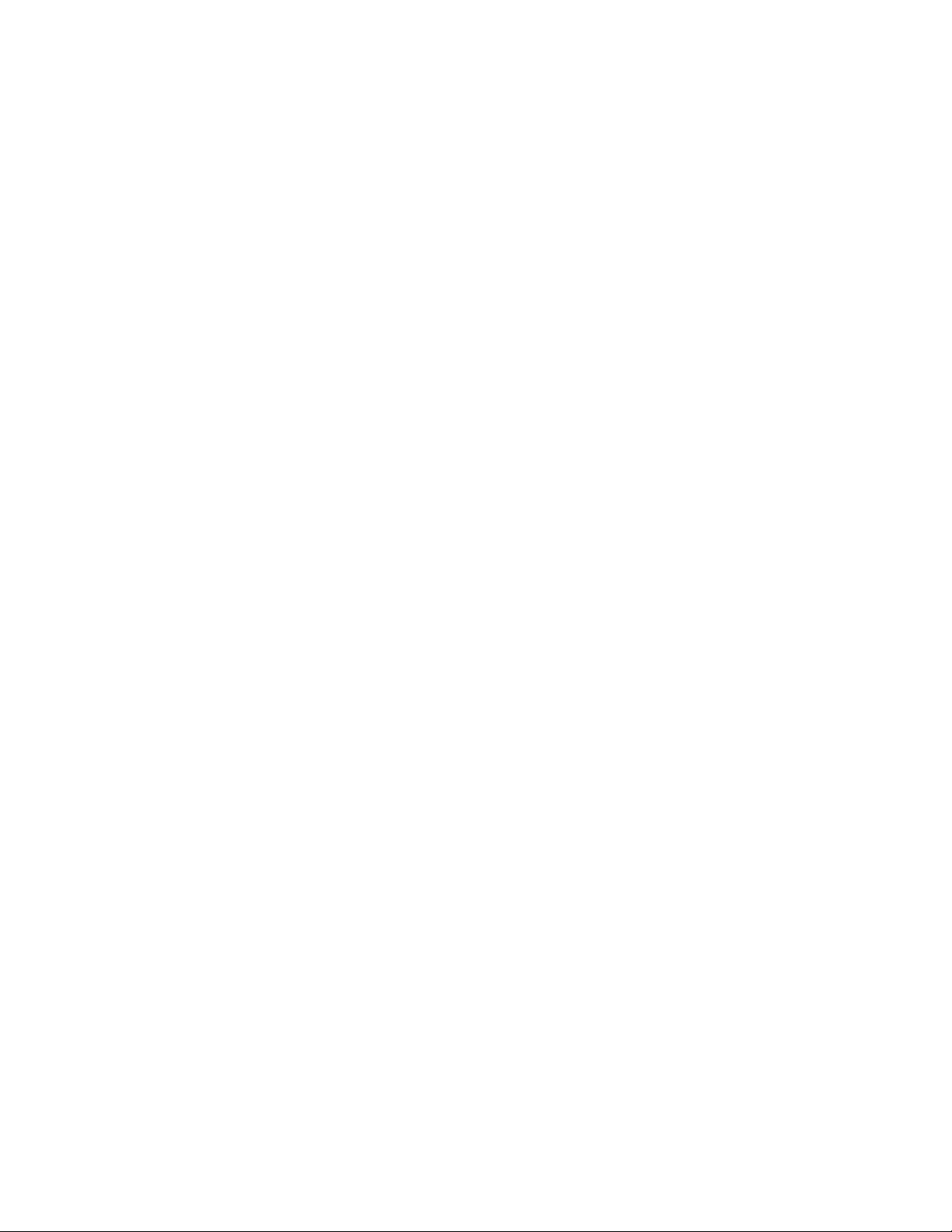
Nota:Antesdeutilizarestainformaciónyelproductoalquedasoporte,asegúresedeleerycomprender
“Informacióndeseguridadimportante”enlapáginavyApéndiceA“Avisos”enlapágina141.
Quintaedición(Septiembre2012)
©CopyrightLenovo2012.
AVISODEDERECHOSLIMITADOSYRESTRINGIDOS:Silosproductososoftwaresesuministransegúnelcontrato
“GSA”(GeneralServicesAdministration),lautilización,reproducciónodivulgaciónestánsujetasalasrestricciones
establecidasenelContratoNúm.GS-35F-05925.
Page 3
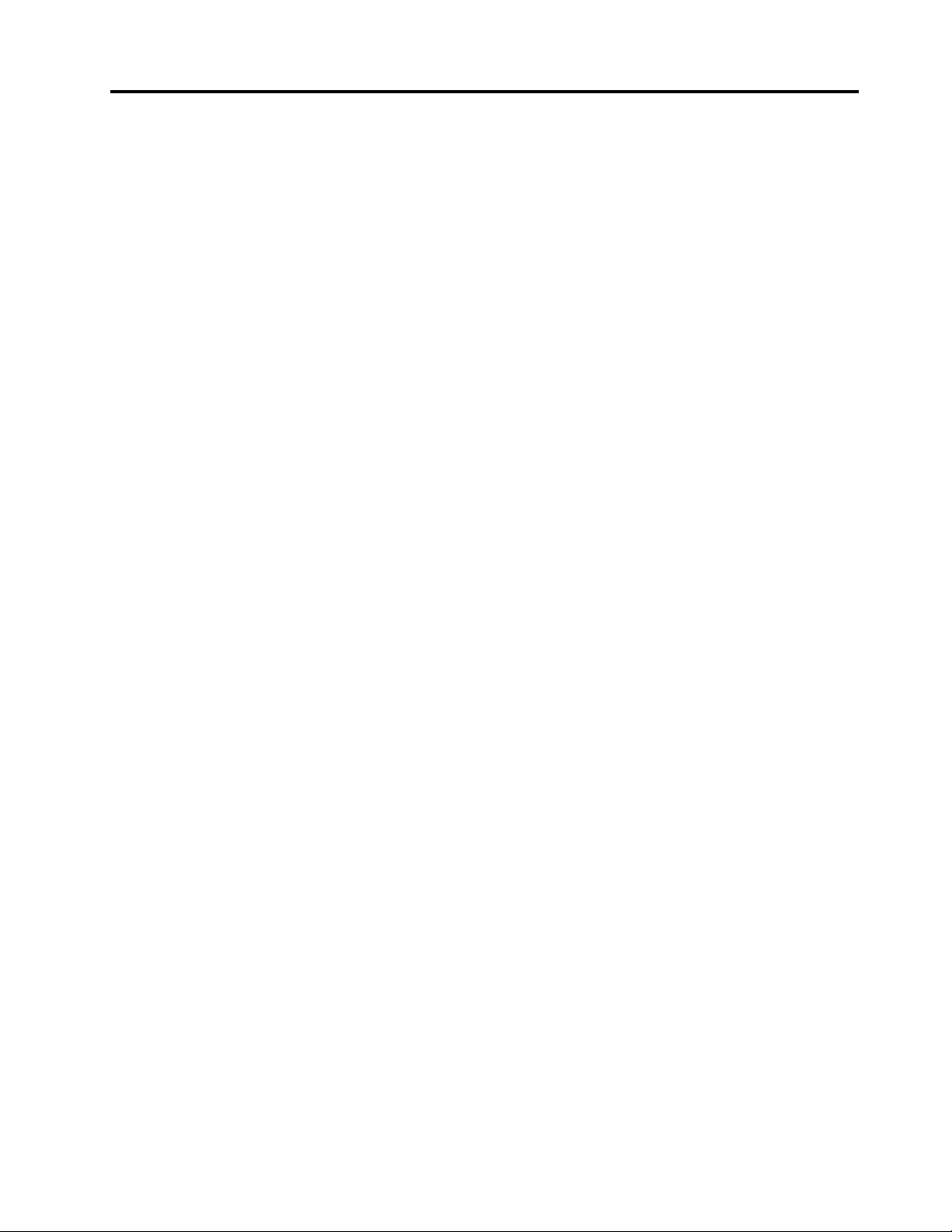
Contenido
Informacióndeseguridad
importante...............v
Servicioyactualizaciones...........v
Prevencióndelaelectricidadestática.......vi
Cablesyadaptadoresdealimentación......vi
Alargadoresydispositivosrelacionados.....vii
Conectoresytomasdealimentación......vii
Dispositivosexternos............vii
Caloryventilacióndelproducto........vii
Entornooperativo.............viii
Informacióndeseguridadparaelmódem.....ix
Declaracióndeconformidadpararayosláser....ix
Informaciónsobrelafuentedealimentación....ix
Limpiezaymantenimiento...........x
Capítulo1.Visióngeneraldel
producto.................1
Características................1
Especicaciones...............5
ProgramasdeLenovo.............5
AccesoalosprogramasLenovoenelsistema
operativoWindows7...........5
AccesoalosprogramasLenovoenelsistema
operativoWindows8...........7
IntroducciónalosprogramasLenovo.....7
Ubicaciones.................9
Ubicacióndeconectores,controlese
indicadoresenlapartefrontaldelsistema..10
Ubicacióndelosconectoresenlaparte
posteriordelsistema..........11
Ubicacióndeloscomponentes......13
Ubicacióndelaspiezasenlaplacadel
sistema................13
Ubicacióndelasunidadesinternas.....16
Etiquetadetipoymodelodemáquina...17
Capítulo2.Utilizacióndelsistema..19
Preguntasfrecuentes............19
Accesoalpaneldecontrolenelsistemaoperativo
Windows8................19
Utilizacióndelteclado............20
Utilizacióndelasteclasdemétodoabreviado
deWindows..............20
UsodelbotónazulThinkVantage.....20
Utilizacióndellectordehuellasdactilares..20
Utilizacióndelratónderueda.........21
Ajustedelaudio..............21
Acercadelaudiodelsistema.......21
Ajustedelvolumendesdeelescritorio...21
AjustedelvolumendesdeelPanelde
control................22
UsodeCDyDVD.............22
ManejoyalmacenamientodesoportesdeCD
yDVD................23
ReproduccióndeunCDoDVD......23
GrabaciónenunCDoDVD........23
Capítulo3.Ustedyelsistema....25
Accesibilidadycomodidad..........25
Organizacióndelespaciodetrabajo....25
Comodidad..............25
Brilloeiluminación...........26
Circulacióndelaire...........26
Tomasdealimentacióneléctricaylongitudde
loscables...............26
Registrodelsistema............27
Trasladodelsistemaaotropaísoregión....27
Conmutadordeseleccióndevoltaje....27
Sustitucióndecablesdealimentación...28
Capítulo4.Seguridad.........29
Característicasdeseguridad.........29
Bloqueodelacubiertadelsistema.......30
Instalacióndeunbloqueodecable......31
Instalacióndeuncabledebloqueointegrado..32
Utilizacióndecontraseñas..........32
ContraseñasdeBIOS..........32
ContraseñasdeWindows........33
Conguracióndellectordehuellasdactilares..33
Usoydescripcióndecortafuegos.......33
Proteccióndedatoscontravirus.......33
Capítulo5.Instalaciónosustitución
dehardware..............35
Manejodedispositivossensiblesalaelectricidad
estática.................35
Instalaciónosustitucióndehardware......35
Instalacióndeopcionesexternas.....35
Extraccióndelacubiertadelsistema....36
Extracciónyreinstalacióndelmarcobiselado
frontal................37
InstalaciónosustitucióndeunatarjetaPCI.38
Instalaciónosustitucióndeunmódulode
memoria...............41
Instalaciónosustitucióndelaunidadóptica.43
©CopyrightLenovo2012
i
Page 4
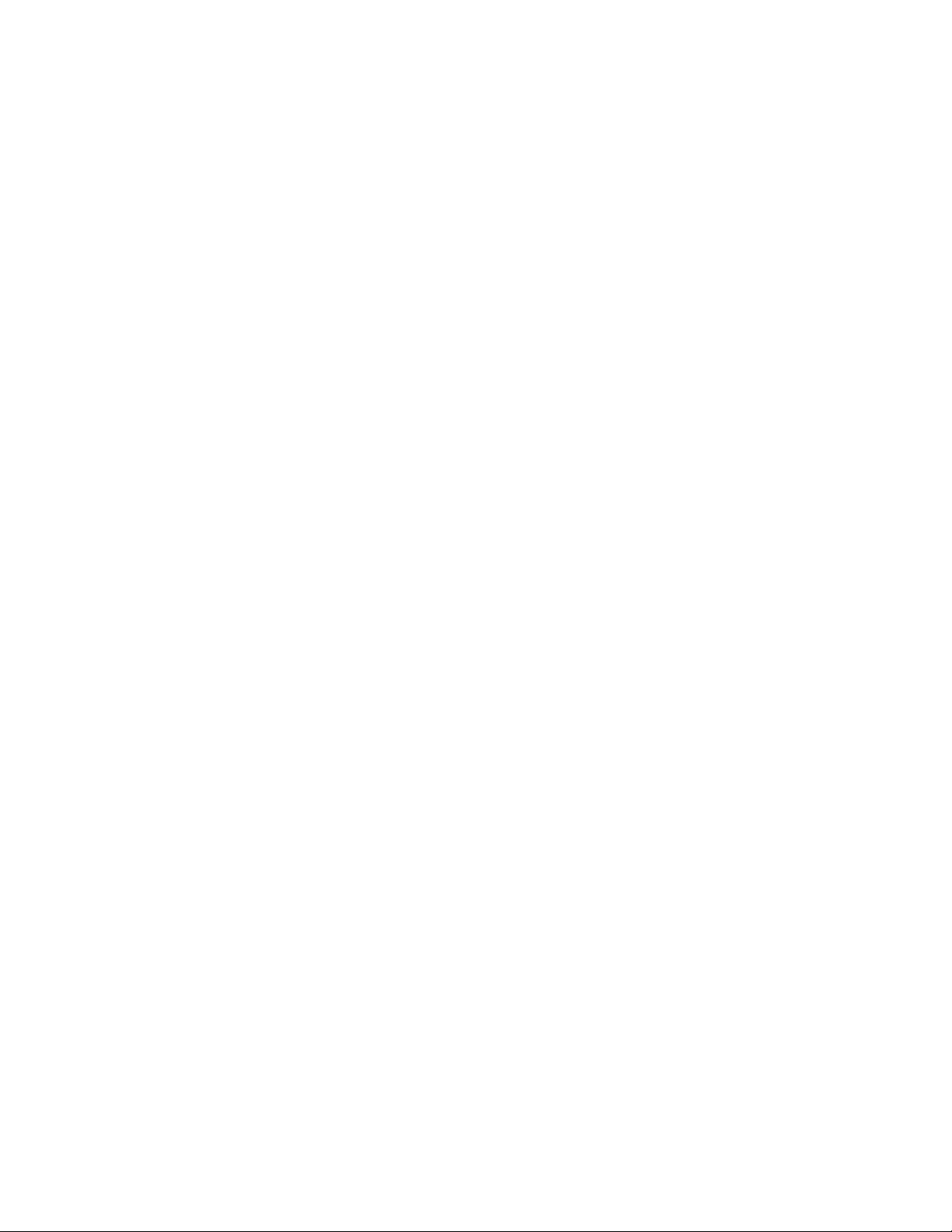
Instalaciónosustitucióndellectorde
tarjetas................46
Sustitucióndelabatería.........50
Sustitucióndelconjuntodelafuentede
alimentación..............51
Sustitucióndelconjuntodeventiladory
disipadordecalor...........53
Sustitucióndelmicroprocesador......55
Instalacióndelaunidaddeestadosólido..58
Instalaciónosustitucióndelaunidaddedisco
sólidomSATA.............59
Sustitucióndelaunidaddediscoduro
primaria...............65
Sustitucióndelaunidaddediscoduro
secundaria..............67
Sustitucióndelconjuntodelventilador
frontal................69
Sustitucióndelconjuntodelventilador
posterior...............70
SustitucióndelconjuntodeUSByaudio
frontal................72
Sustitucióndelaltavozinterno.......74
Sustitucióndelsensortérmico.......75
Sustitucióndelconmutadordepresenciade
cubierta...............77
SustitucióndeunidadesWiFi.......79
InstalaciónoextraccióndeantenaWiFi
posterior...............87
InstalaciónoextraccióndeantenaWiFi
frontal................88
Sustitucióndeltecladooratón......90
Cómonalizarlasustitucióndepiezas...91
Capítulo6.Informaciónde
recuperación.............93
Informaciónderecuperaciónparaelsistema
operativoWindows7............93
Creaciónyutilizacióndesoportesde
recuperación.............93
Realizacióndeoperacionesdecopiade
seguridadyrecuperación.........94
UtilizacióndelespaciodetrabajodeRescue
andRecovery.............95
Creaciónyusodeunsoportederescate..96
Reinstalacióndelasaplicacionesylos
controladoresdedispositivopreinstalados..97
Reinstalacióndeprogramasdesoftware...98
Reinstalacióndeloscontroladoresde
dispositivos..............99
Resolucióndeproblemasderecuperación..99
Informaciónderecuperaciónparaelsistema
operativoWindows8............99
Capítulo7.Utilizacióndelprograma
SetupUtility.............101
IniciodelprogramaSetupUtility........101
Visualizaciónycambiodelosvalores......101
Utilizacióndecontraseñas..........102
Consideracionessobrelascontraseñas...102
Power-OnPassword..........102
AdministratorPassword.........102
HardDiskPassword...........102
Establecimiento,cambioysupresióndeuna
contraseña..............103
Borradodeunacontraseñaperdidauolvidada
(borradodeCMOS)...........103
Habilitaciónoinhabilitacióndeundispositivo..103
Seleccióndeundispositivodearranque....104
Seleccióndeundispositivodearranque
temporal...............104
Selecciónocambiodelasecuenciade
dispositivosdearranque.........104
HabilitacióndelmododecumplimientoErP...104
ModalidadderendimientoICE........105
AlertatérmicaICE.............106
CómosalirdelprogramaSetupUtility.....106
Capítulo8.Actualizacióndelos
programasdelsistema.......107
Utilizacióndelosprogramasdelsistema....107
Actualización(ash)delBIOSdesdeundisco..107
Actualización(ash)delBIOSdesdeelsistema
operativo.................108
Recuperacióntrasunaanomalíadelaactualización
delaPOST/BIOS..............108
Capítulo9.Prevencióndeproblemas
...................111
Mantengaelsistemaaldía..........111
Obtencióndelosúltimoscontroladoresde
dispositivoparaelsistema........111
Actualizacióndelsistemaoperativo.....111
UtilizacióndeSystemUpdate.......112
Limpiezaymantenimiento..........112
Característicasbásicas.........112
Limpiezadelsistema..........113
Procedimientosadecuadosde
mantenimiento.............114
Trasladodelsistema............115
Capítulo10.Diagnósticoyresolución
deproblemas............117
Resolucióndeproblemasbásicos.......117
Procedimientoparalaresolucióndeproblemas..118
Resolucióndeproblemas..........119
Problemasdeaudio...........119
ProblemasdeCD............121
ProblemasdeDVD...........122
iiGuíadelusuariodeThinkCentre
Page 5
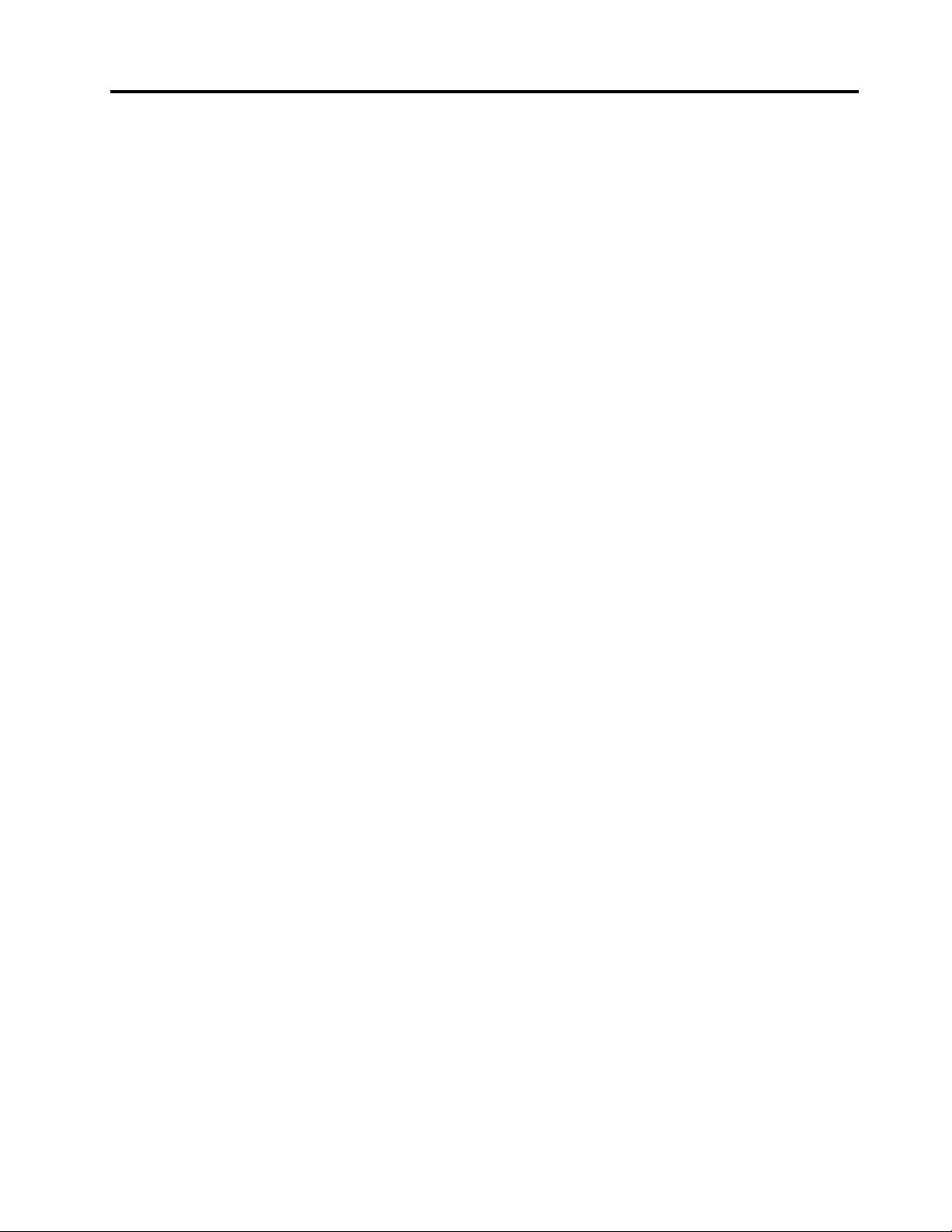
Problemasintermitentes.........123
Problemasdelteclado,ratónodispositivode
puntero................123
Problemasdelmonitor..........125
Problemasdeconexionesdered.....127
Problemasdeopciones.........130
Problemasderendimientoybloqueo....130
Problemasdeimpresora.........132
Problemasdelpuertoserie........133
Problemasdesoftware.........133
ProblemasdeUSB...........134
LenovoSolutionCenter...........135
Capítulo11.Obtenciónde
información,ayudayservicio...137
Recursosdeinformación..........137
LenovoThinkVantageTools........137
LenovoWelcome............137
Ayudaysoportetécnico.........137
Seguridadygarantía..........137
SitiowebdeLenovo..........137
SitiowebdesoportedeLenovo......138
Ayudayservicio..............138
Utilizacióndeladocumentaciónyelprograma
dediagnóstico.............138
Llamadaalserviciotécnico........138
Utilizacióndeotrosservicios.......139
Adquisicióndeserviciosadicionales....140
ApéndiceA.Avisos.........141
Marcasregistradas.............142
ApéndiceB.Avisodeinformaciónde
regulación..............143
Avisodeclasicacióndeexportación......143
Avisossobreemisioneselectrónicas......143
DeclaracióndeconformidadconlaComisión
federaldecomunicaciones........143
Informaciónadicionalsobreregulación.....145
ApéndiceC.InformaciónsobreWEEE
yelreciclaje.............147
InformaciónWEEEimportante........147
Informaciónsobreelreciclaje.........147
InformaciónsobrereciclajeparaBrasil.....148
Informacióndereciclajedebateríaspara
Taiwán..................149
InformacióndereciclajedebateríasparalaUnión
EuropeayNoruega.............149
ApéndiceD.Restriccióndela
directivadesustanciaspeligrosas
(RoHS)................151
ChinaRoHS................151
TurcoRoHS................151
UcraniaRoHS...............151
IndiaRoHS................152
ApéndiceE.Informacióndelmodelo
deENERGYSTAR..........153
Índice................155
©CopyrightLenovo2012
iii
Page 6
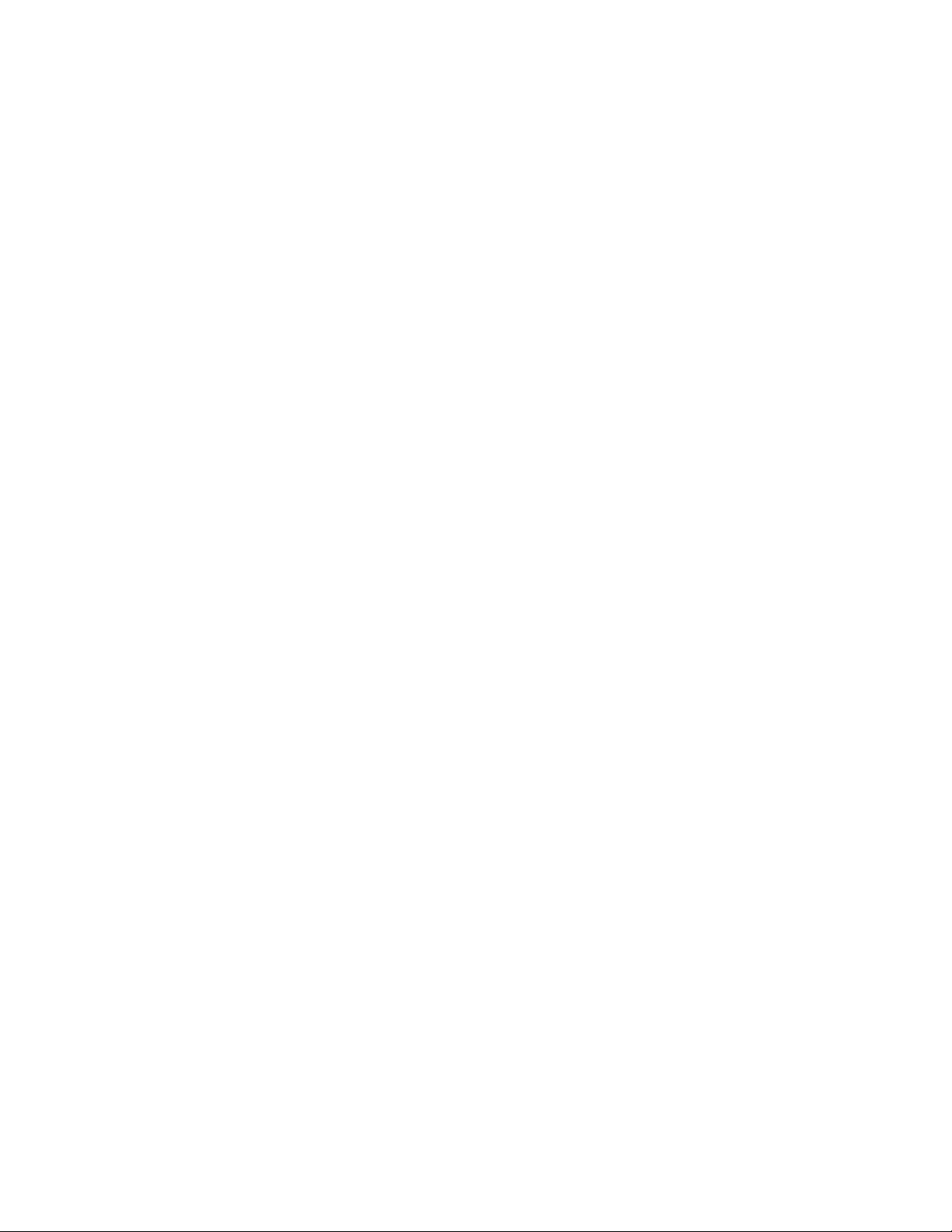
ivGuíadelusuariodeThinkCentre
Page 7
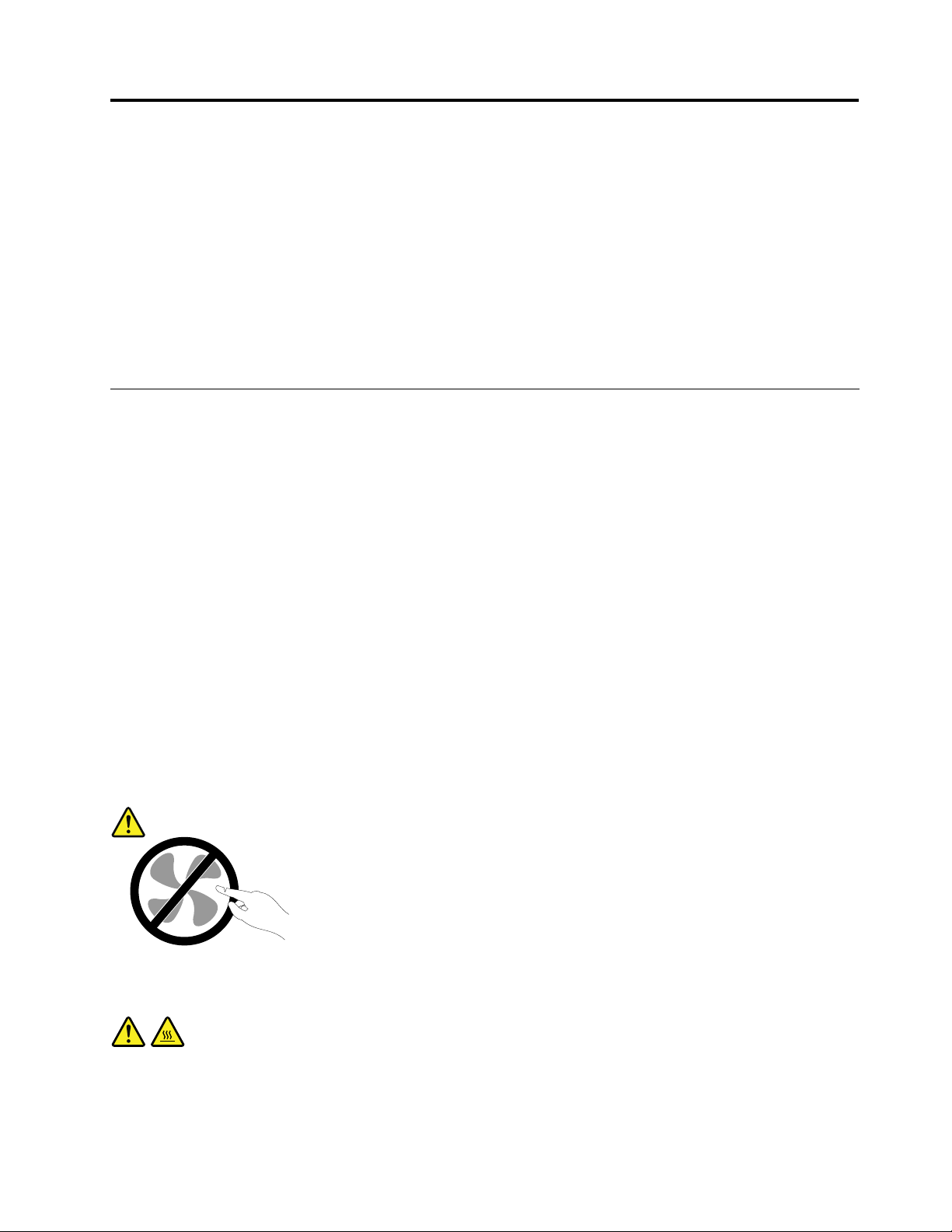
Informacióndeseguridadimportante
PRECAUCIÓN:
Antesdeutilizarestemanual,asegúresedeleerycomprendertodalainformaciónsobreseguridad
relacionadadeesteproducto.Consultelainformaciónenestasecciónylainformacióndeseguridad
enlaGuíadeseguridad,garantíayconguraciónquerecibióconesteproducto.Leerycomprenderla
informaciónsobreseguridadreduceelriesgodedañospersonalesodañosenelproducto.
SiyanodisponedeunacopiadelaGuíadeseguridad,garantíayconguración,puedeobtener
unaversiónenformatoPDF(PortableDocumentFormat)enelsitiowebdesoportedeLenovo
http://www.lenovo.com/support.TambiénpuededescargarlaGuíadeseguridad,garantíayconguracióny
estaGuíadelusuarioenotrosidiomasenelsitiowebdesoporteLenovo.
®
en
Servicioyactualizaciones
Nointentearreglarunproductoporsucuentaamenosqueasíestéindicadoenladocumentaciónoselo
indiqueelCentrodeSoportealCliente.Trabajesóloconunproveedordeserviciosqueestéautorizado
pararepararelproducto.
Nota:Algunaspiezasdelsistemapuedenseractualizadasosustituidasporelcliente.Normalmente,
sehacereferenciaalasactualizacionescomoopciones.Sehacereferenciaalaspiezasderecambio
aprobadasparalainstalacióndelclientecomoUnidadesReemplazablesporelCliente,oCRU.Lenovo
proporcionadocumentaciónconinstrucciones,cuandoresultaadecuadoquelosclientesinstalenopciones
osustituyanCRU.Debeseguirestrictamentetodaslasinstruccionescuandoinstaleosustituyapiezas.
Elestadodesactivadodeunindicadordealimentaciónnosignicanecesariamentequelosnivelesde
voltajedeunproductoseanigualesacero.Antesdeextraerlascubiertasdeunproductoequipadocon
uncabledealimentación,asegúresesiempredequelaalimentaciónestáapagadayqueelproductoestá
desenchufadodecualquierfuentedealimentación.ParaobtenermásinformaciónsobreCRU,consulte
Capítulo5“Instalaciónosustitucióndehardware”enlapágina35
contactoconelCentrodesoportealcliente.
Elsistemanotieneningunapiezamóvilunavezquesehadesconectadoelcabledealimentación;no
obstante,losavisossiguientessonnecesariosparasuseguridad.
.Sitienealgunaduda,póngaseen
PRECAUCIÓN:
Riesgodepiezasmóviles.Mantengaalejadoslosdedosyotraspartesdelcuerpo.
PRECAUCIÓN:
AntesdesustituircualquierCRU,apagueelsistemayespereentretresycincominutosparaque
elsistemaseenfríeantesdeabrirlacubierta.
©CopyrightLenovo2012
v
Page 8
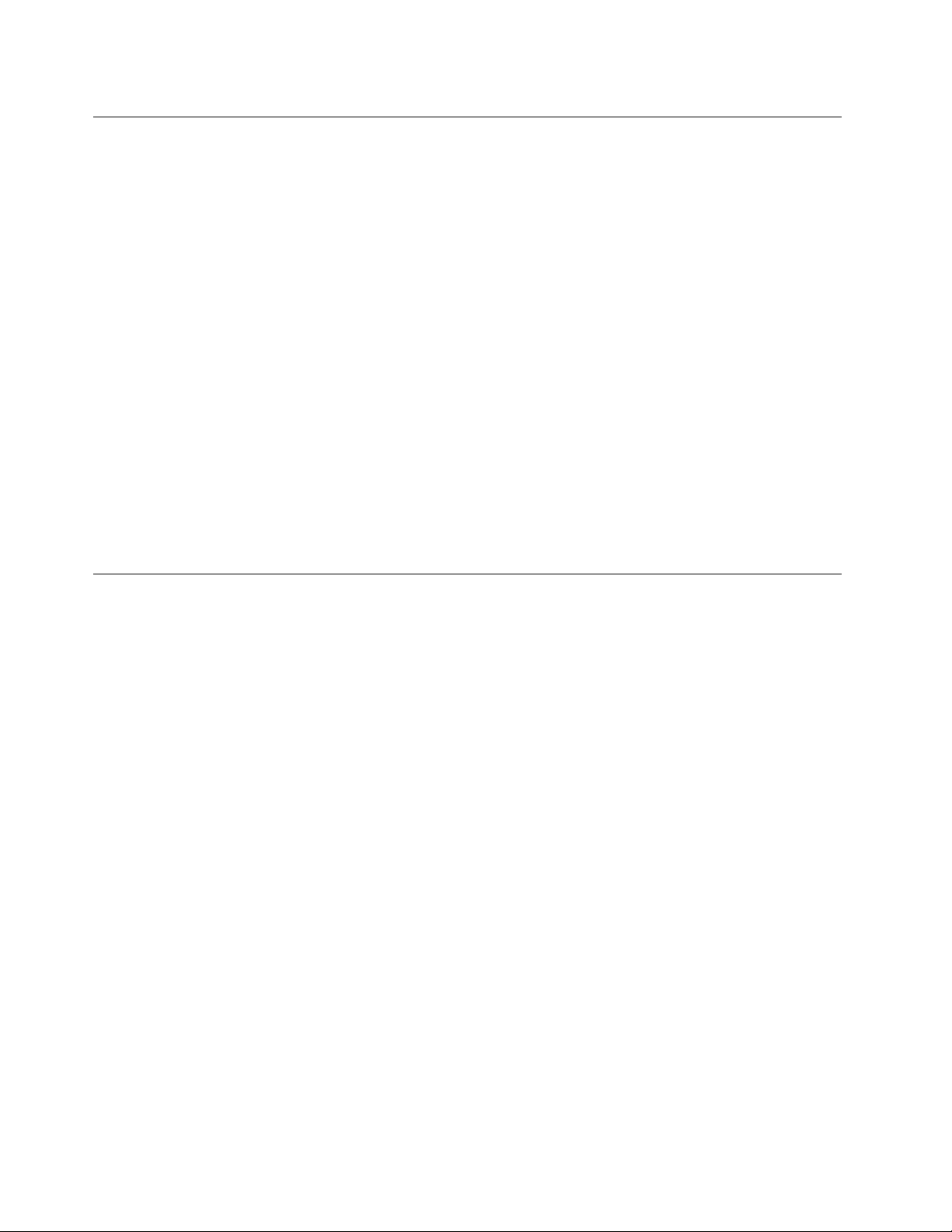
Prevencióndelaelectricidadestática
Laelectricidadestática,aunqueseainofensivaparaelusuario,puededañarseriamenteloscomponentes
yopcionesdelsistema.Unmanejoinadecuadodelaspiezassensiblesalaelectricidadestáticapuede
provocardañosenlapieza.CuandodesempaqueteunaopciónounaCRU,noabraelpaqueteprotectorde
laelectricidadestáticaquecontienelapieza,hastaquelasinstruccionesleindiquenquedebeinstalarla.
CuandomanipuleopcionesoCRU,ocuandorealicecualquiertrabajoenelinteriordelsistema,adoptelas
siguientesprecaucionesparaevitardañosderivadosdelaelectricidadestática:
•Limitelosmovimientos.Elmovimientopuedegenerarelectricidadestáticaalrededordelusuario.
•Manipulesiempreloscomponentesconprecaución.Agarrelosadaptadores,losmódulosdememoriay
otrasplacasdecircuitosporlosextremos.Notoquenuncacircuitosexpuestos.
•Evitequeotraspersonastoquencomponentes.
•CuandoinstaleunaCRUounaopciónsensiblealaelectricidadestática,toquedurante,comomínimo,
dossegundoselpaqueteprotectordeelectricidadestáticaquecontienelapiezaconunacubiertade
ranuradeexpansióndemetalocualquierotrasuperciemetálicanopintadadelsistema.Asísereduce
laelectricidadestáticadelabolsaydelcuerpo.
•Cuandoseaposible,extraigalapiezasensiblealaelectricidadestáticadelpaqueteprotector,einstale
lapiezasindepositarlaenelsuelo.Cuandoestonoseaposible,coloqueelpaqueteprotectordela
electricidadestáticaenunasuperciesuavedenivelydepositelapiezasobredichasupercie.
•Nodepositelapiezaenlacubiertadelsistemanienningunaotrasuperciemetálica.
Cablesyadaptadoresdealimentación
Utilicesóloloscablesyadaptadoresdealimentaciónproporcionadosporelfabricantedelproducto.
Loscablesdealimentacióndebenestarocialmenteaprobados.EnAlemania,debeserelH05VV-F,3G,
0,75mm
Nuncaenrolleuncabledealimentaciónalrededordeunadaptadordealimentaciónuotroobjeto.Y aque
estopodríaprovocardeformacionesenelcable.Estopuedesuponerunriesgoparalaseguridad.
Realicesiempreelcableadodeloscablesdealimentacióndeformaquenosepisen,provoquentropiezosni
quedenatrapadosentreobjetos.
Protejaelcabledealimentaciónylosadaptadoresdealimentacióndeloslíquidos.Porejemplo,no
dejeelcabledealimentaciónnilosadaptadoresdealimentacióncercadefregaderos,bañeras,cuartos
debañoosuelosqueselimpienconproductoslíquidos.Loslíquidospuedenprovocarunpequeño
cortocircuito,especialmentesielcabledealimentaciónoeladaptadordealimentaciónestádañado
porunusoindebido.Loslíquidostambiénpuedencorroergradualmentelosterminalesdelcablede
alimentacióny/olosterminalesdelconectorenunadaptadordealimentación,queconeltiempopuede
provocarsobrecalentamiento.
Conectesiempreloscablesdealimentaciónenelordencorrectoyasegúresedequetodoslosconectores
delcabledealimentaciónesténenchufadoscompletayrmementeensusreceptáculos.
Noutiliceningúnadaptadordealimentaciónquemuestrecorrosiónenlasclavijasdeentradadecorriente
alternaniquemuestreindiciosdesobrecalentamiento(porejemplo,plásticodeformado)enlaentrada
decorrientealternaoenotrapartedeladaptador.
2
ounomejor.Enotrospaíses,seutilizaránlostiposadecuados.
Noutilicecablesdealimentaciónenqueloscontactoseléctricosdecualquieradelosextremosmuestren
indiciosdecorrosiónosobrecalentamiento,osielcabledealimentacióntienedañosdecualquiertipo.
viGuíadelusuariodeThinkCentre
Page 9
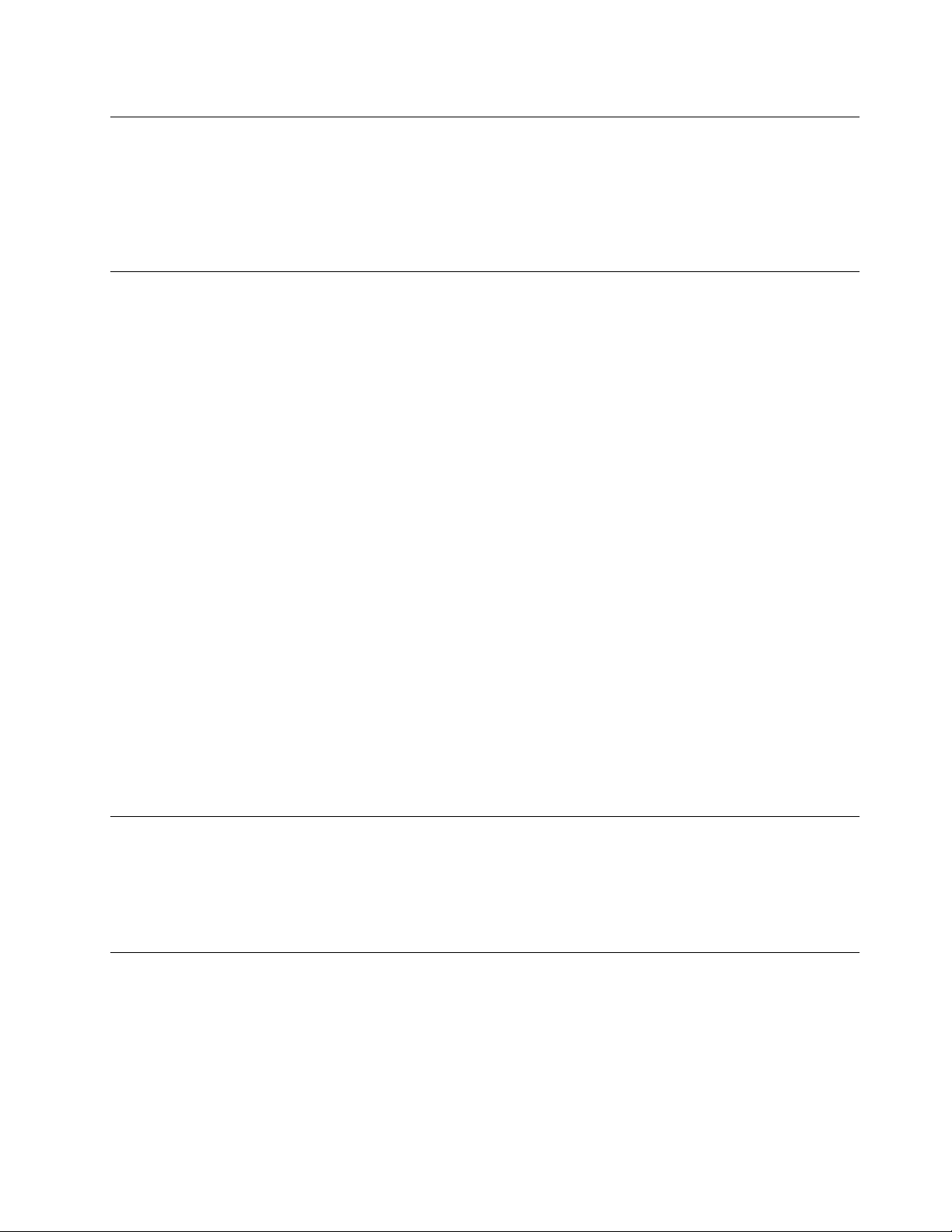
Alargadoresydispositivosrelacionados
Asegúresedequelosalargadores,protectoresdesobretensión,fuentesdealimentaciónininterrumpiblesy
regletasdealimentaciónqueutiliceseajustanalosrequisitoseléctricosdelproducto.Nuncasobrecargue
estosdispositivos.Siseutilizanregletasdealimentación,lacarganuncadebesuperarlapotencianominal
deentradadelaregleta.Consulteaunelectricistaparaobtenermásinformaciónsitienepreguntassobre
cargasyrequisitosdepotencia,ypotenciasnominalesdeentrada.
Conectoresytomasdealimentación
Siunreceptáculo(tomadealimentación)queintentautilizarconelsistemapresentadañosocorrosión,no
utilicelatomahastaquelasustituyaunelectricistacalicado.
Nodoblenimodiqueelenchufe.Sielenchufeestádañado,contacteconelfabricanteparaobtenerun
recambio.
Nocompartaningunatomadealimentacióneléctricaconotrosdispositivosdomésticosocomercialesque
consumangrandescantidadesdeelectricidad;delocontrario,elvoltajeinestablepodríadañarelsistema,
losdatosolosdispositivosconectados.
Algunosproductosvienenequipadosconunenchufedetresclavijas.Esteenchufesóloesadecuado
paraunatomadealimentaciónconconexiónatierra.Esunacaracterísticadeseguridad.Noanuleesta
característicadeseguridadintentandoinsertarlaenunatomadealimentaciónsinconexiónatierra.Sino
puedeinsertarelenchufeenlatomadealimentación,contacteconunelectricistaparaobtenerunadaptador
homologadoparalatomadealimentaciónoparasustituirloporunoquepermitautilizarestacaracterísticade
seguridad.Nuncasobrecargueunatomadealimentacióneléctrica.Lacargaglobaldelsistemanodebería
superarel80porcientodelapotencianominaldelcircuitoderivado.Consulteaunelectricistaparaobtener
másinformaciónsitienedudassobrelascargasdepotenciaylapotencianominaldeloscircuitosderivados.
Asegúresedequelatomadealimentaciónqueestáutilizandotengaelcableadoadecuado,seadefácil
accesoyseencuentrecercadelequipo.Nofuerceloscablesdealimentaciónalextenderlos.
Asegúresedequelatomadealimentacióneléctricaproporcioneelvoltajecorrectoycorrienteparael
productoquevayaainstalar.
Conecteydesconecteelequipoconprecaucióndelatomadealimentacióneléctrica.
Dispositivosexternos
Noconectenidesconecteningúncabledeundispositivoexterno,amenosqueseancablesUSB(Universal
SerialBus)y1394,mientraselsistemaestéenchufado;delocontrario,podríadañarelsistema.Paraevitar
posiblesdañosenlosdispositivosconectados,esperealmenoscincosegundosdespuésdeapagarel
sistemaparadesconectarlosdispositivosexternos.
Caloryventilacióndelproducto
Lossistemas,losadaptadoresdealimentaciónymuchosaccesoriosgenerancaloralencenderlosy
mientrassecarganlasbaterías.Sigasiempreestasprecaucionesbásicas:
•Nodejeelsistema,eladaptadordealimentaciónnilosaccesoriosencontactoconsuregazoni
cualquierotrapartedelcuerpoduranteunperíododetiempoprolongadomientraslosproductosestén
funcionandooseestécargandolabatería.Elsistema,eladaptadordealimentaciónymuchosaccesorios
generancalordurantesufuncionamientonormal.Uncontactoprolongadoconelcuerpopuedeprovocar
molestiasoposiblesquemadurasenlapiel.
©CopyrightLenovo2012
vii
Page 10
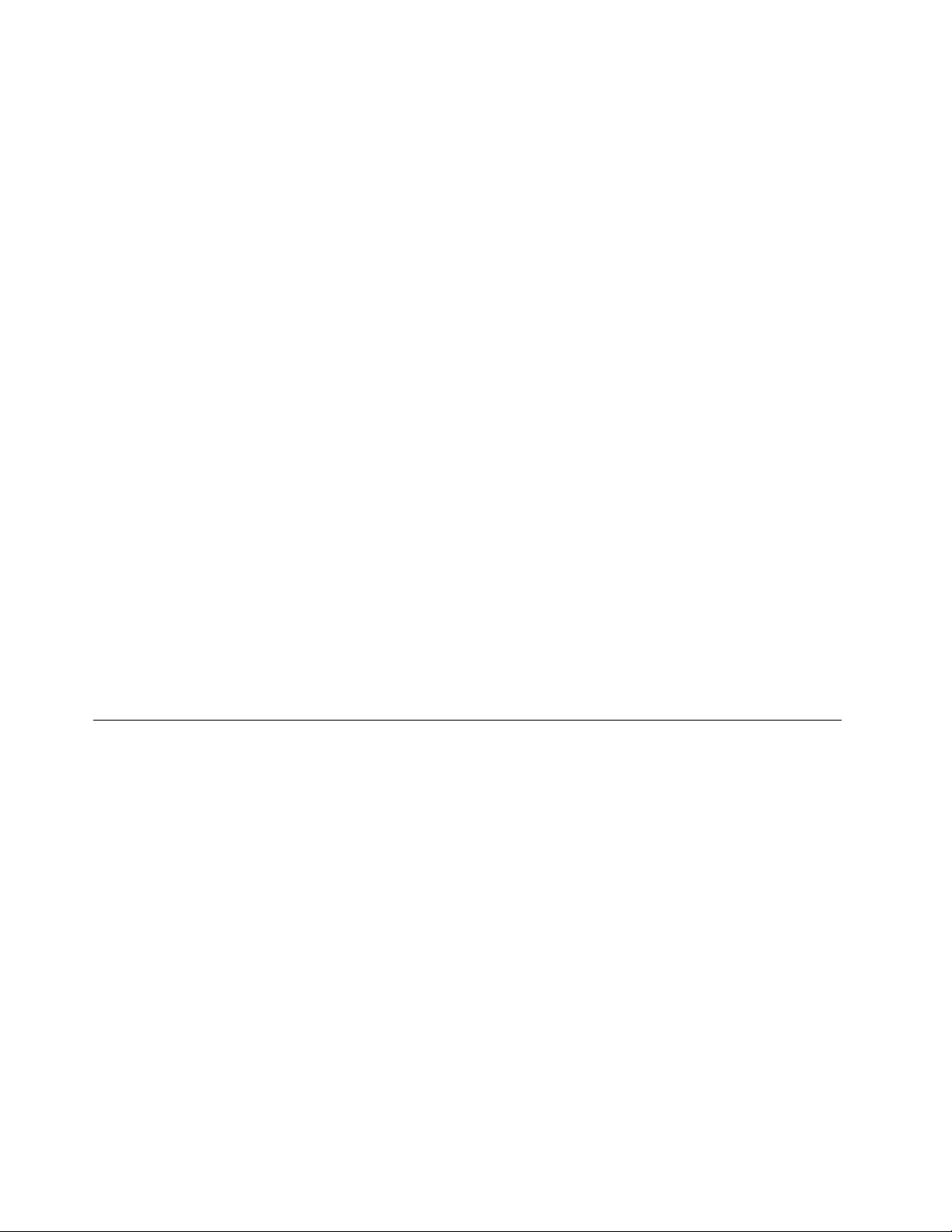
•Nocarguelabateríaniutiliceelsistema,eladaptadordealimentaciónolosaccesorioscercade
materialesinamablesniambientesconriesgodeexplosión.
•Juntoconelproductoseproporcionanranurasparaventilación,ventiladoresodisipadoresdecalorpara
unfuncionamientoseguro,cómodoyable.Estosdispositivospuedenbloquearseinadvertidamenteal
dejarelproductosobreunacama,sofá,alfombraocualquierotrasupercieexible.Nobloquee,tape
niinhabilitenuncaestosdispositivos.
Examinesusistemadesobremesaalmenosunavezcadatresmesesparaevitarlaacumulacióndepolvo.
Antesdeexaminarelsistema,apágueloydesenchufeelcabledealimentacióndelatomadealimentación
eléctrica;luegoelimineelpolvodelosrespiraderosydelasperforacionesdelmarcobiselado.Sinota
acumulacióndepolvoexterna,examineyeliminetambiénelpolvodelinteriordelsistemaincluidaslas
aletasdeentradadeldisipadordecalor,lasrejillasdeventilacióndelafuentedealimentaciónylos
ventiladores.Siempreapagueelsistemaydesenchufeelcabledealimentaciónantesdeabrirlacubierta.Si
esposible,evitequeelsistemafuncioneaunadistanciainferioraunos60cmdeáreasdemuchotráco.
Sielsistemadebefuncionarenunáreademuchotrácoocercadeésta,examiney,siesnecesario,
limpieelsistemaconmásfrecuencia.
Parasuseguridadyparamantenerunrendimientoóptimodelsistema,siempretomeestasprecauciones
básicasconsusistemadesobremesa:
•Mantengalacubiertacerradacuandoelsistemaestéconectado.
•Comprueberegularmentesihayacumulacióndepolvoenelexteriordelsistema.
•Elimineelpolvodelasrejillasdeventilaciónydelasperforacionesdelmarcobiselado.Seránecesario
realizarconmásfrecuencialalimpiezadesistemasqueseencuentrenenáreaspolvorientasodemucho
tráco.
•Noobstruyanibloqueeningunodelosoriciosdeventilación.
•Noalmacenenihagafuncionarelsistemadentrodeunmueble,dadoqueestopodríaaumentarel
riesgodesobrecalentamiento.
•Lastemperaturasdelujodeaireenelsistemanodebensuperarlos35°C(95°F).
•Noinstaledispositivosdeltradodeaire.Puedenafectaraunenfriamientoadecuado.
Entornooperativo
Elentornoóptimoenelcualdebeutilizarelsistemaesentre10°Cy35°C(50°Fy95°F)conunahumedad
queoscilaentreel35%yel80%.Sielsistemasealmacenaotransportaentemperaturasinferioresalos
10°C(50°F),permitaqueelsistemaaumentelentamentesutemperaturahastaalcanzarsutemperatura
óptimadefuncionamiento,entre10°Cy35°C(50°Fy95°F),antesdesuuso.Esteprocesopodríatardardos
horasencondicionesextremas.Siantesdesuuso,latemperaturadelsistemanoaumentahastallegarala
temperaturaóptimadefuncionamiento,sepodríanproducirdañosirreparablesenelsistema.
Siesposible,coloqueelsistemaenunlugarsecoybienventiladosinexposicióndirectaalaluzsolar.
Mantengalosdispositivoseléctricoscomo,porejemplo,unventiladoreléctrico,unaradio,altavocesdealta
potencia,aireacondicionadoyunmicroondas,alejadosdelsistema,porquelosfuertescamposmagnéticos
generadosporestosdispositivospuedendañarlapantallaylosdatosdelaunidaddediscoduro.
Nodepositeningunabebidaencimaoalladodelsistemanodeotrosdispositivosconectados.Sise
derramalíquidoenelsistemaoenundispositivoconectado,sepodríaproduciruncortocircuitouotrodaño.
Nocomanifumeencimadelteclado.Podríancaerpartículaseneltecladoquepuedenprovocardaños.
viiiGuíadelusuariodeThinkCentre
Page 11
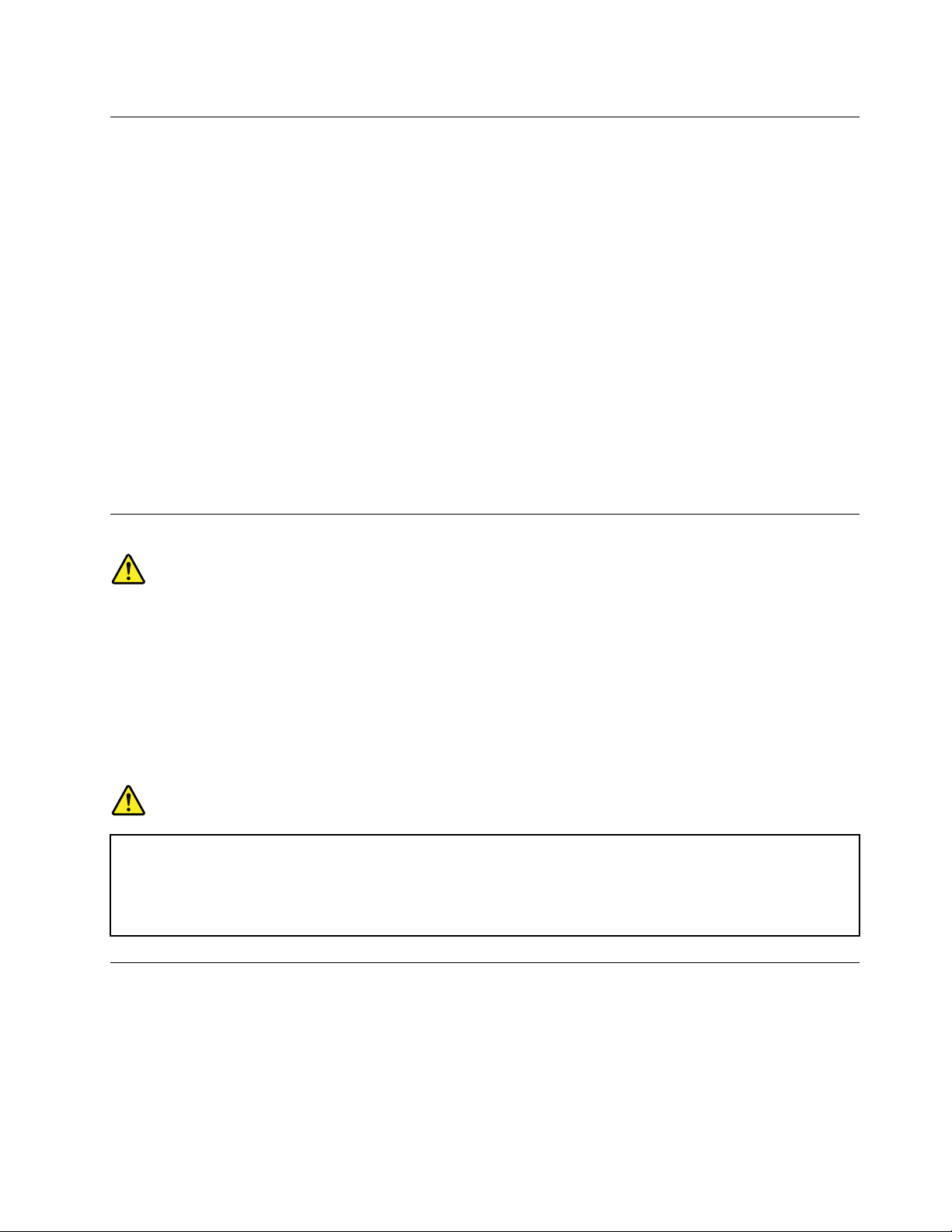
Informacióndeseguridadparaelmódem
PRECAUCIÓN:
Parareducirelriesgodeincendios,utiliceelcableN°26AWGouncabledecomunicacionesmayor
(porejemplo,N°24AWG)homologadoporUnderwritersLaboratories(UL)ocerticadoporla
CanadianStandardsAssociation(CSA).
Parareducirelriesgodeincendio,descargaeléctricaolesionesalusarunequipotelefónico,siempredeberá
seguirciertasprecaucionesbásicasdeseguridad,comoporejemplo:
•Noinstalenuncaelcableadotelefónicoduranteunatormentaconaparatoeléctrico.
•Noinstalenuncalasclavijastelefónicasenubicacioneshúmedas,amenosquelaclavijaestédiseñada
especícamenteparadichasubicaciones.
•Nuncadebetocarlosterminalesocablestelefónicosnoaislados,anoserquesehayadesconectadola
líneatelefónicaenlainterfazdelared.
•Tengaprecauciónalinstalarocambiarlaslíneastelefónicas.
•Eviteelusodeunteléfono(quenoseainalámbrico)duranteunatormentaeléctrica.Puedeexistirun
riesgoremotodedescargaeléctricaprocedentedeunrelámpago.
•Nouseelteléfonoparainformardeunescapedegascercadedichoescape.
Declaracióndeconformidadpararayosláser
PRECAUCIÓN:
Cuandohayainstaladosproductosláser(porejemplo,unidadesdeCD-ROM,unidadesdeDVD,
dispositivosdebraópticaotransmisores),tengaencuentalosiguiente:
•Noextraigalascubiertas.Laextraccióndelascubiertasdelproductoláserpodríaproduciruna
exposiciónaradiaciónláserpeligrosa.Nohayningunapiezadentrodeldispositivoquepueda
reparar.
•Elusodecontrolesoajustes,olarealizacióndeprocedimientosquenoseanlosaquí
especicados,puedenproducirunaexposiciónpeligrosaaradiaciones.
PELIGRO
AlgunosproductoslásercontienenundiodoláserdeClase3AoClase3Bincorporado.Tengaen
cuentalosiguiente:
Emisionesdelásercuandolacubiertaestáabierta.Nomirejamenteelrayo,noloexamine
directamenteconinstrumentosópticosyevitelaexposicióndirectaalrayo.
Informaciónsobrelafuentedealimentación
Nuncasaquelacubiertadeunafuentedealimentación,ocualquierotrapieza,quetengalasiguiente
etiqueta.
©CopyrightLenovo2012
ix
Page 12
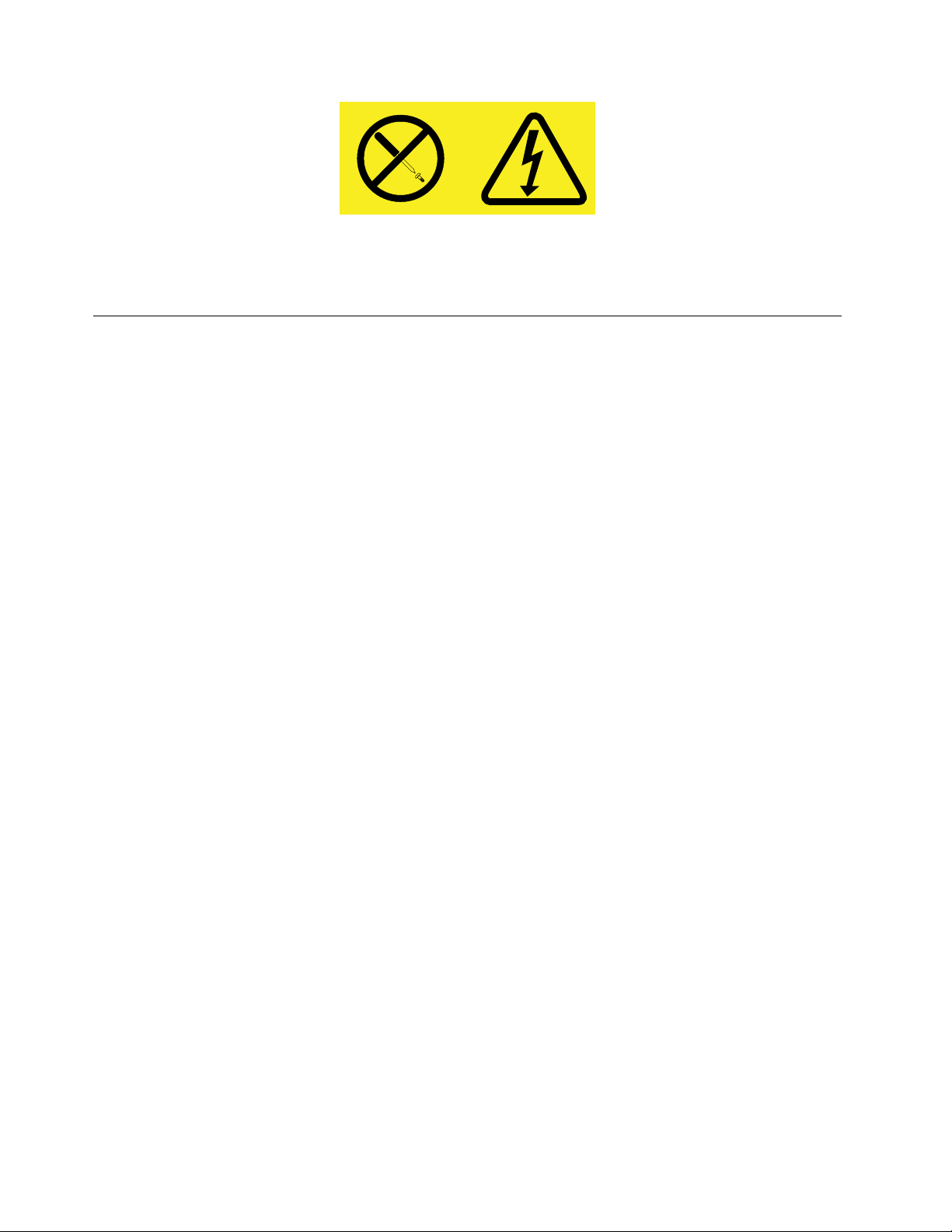
Haynivelespeligrososdevoltaje,corrienteyenergíaalinteriordecualquiercomponentequetengaesta
etiqueta.Alinteriordeestoscomponentesnohaypiezasquerequieranningúntipodemantenimiento.Si
sospechaquealgunadeestaspiezaspresentaproblemas,comuníqueseconuntécnicodeservicio.
Limpiezaymantenimiento
Mantengaelsistemayelespaciodetrabajolimpios.Desconecteelsistemay,acontinuación,desconecteel
cabledealimentaciónantesdelimpiarelsistema.Nopulvericeningúndetergentelíquidodirectamenteenel
sistemaniutiliceningúndetergentequecontengamaterialinamableparalimpiarelsistema.Pulvericeel
detergenteenuntraposuavey,acontinuación,limpielasuperciedelsistema.
xGuíadelusuariodeThinkCentre
Page 13
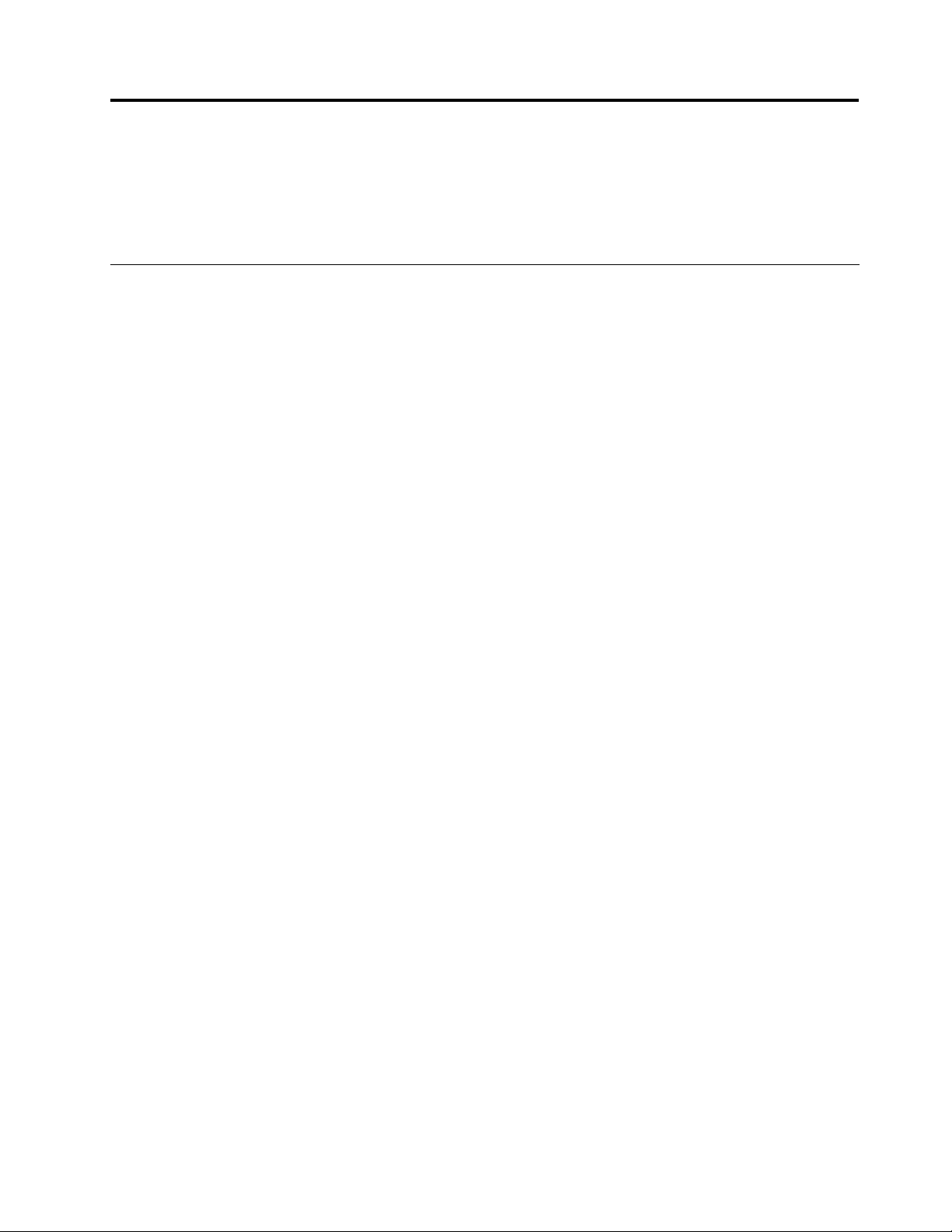
Capítulo1.Visióngeneraldelproducto
Enestecapítuloseproporcionainformaciónsobrelascaracterísticasdelsistema,lasespecicaciones,los
programasdesoftwareproporcionadosporLenovo,lasubicacionesdelosconectores,deloscomponentes,
delaspiezasenlaplacadelsistemaylasunidadesinternas.
Características
Esteapartadopresentalascaracterísticasdelsistema.Lainformaciónabarcaunavariedaddemodelos.
Paraverinformaciónsobresumodeloespecíco,hagaunadelassiguientesopciones:
•DiríjasealprogramaSetupUtilitysiguiendolasinstruccionesqueaparecenenCapítulo7“Utilización
delprogramaSetupUtility”enlapágina101
información.
•EnelsistemaoperativoMicrosoft
®
Windows
seleccionePropiedadesparaverlainformación.
•EnelsistemaoperativoWindows8,muevaelcursoralaesquinasuperioroinferiorderechadelapantalla
paramostrarlosencantos.LuegopulseConguración➙InformacióndePCparaverlainformación.
Microprocesador
Elsistemaseproporcionaconunodelossiguientesmicroprocesadores(eltamañodememoriacaché
internavaríasegúneltipodemodelo):
•MicroprocesadorIntel
®
Core™i3
•MicroprocesadorIntelCorei5
•MicroprocesadorIntelCorei7
•MicroprocesadorIntelCeleron
•MicroprocesadorIntelPentium
®
®
.Luego,seleccioneMain➙SystemSummaryparaverla
®
7,hagaclicenInicio,hagaclicderechoenSistemay
Memoria
ElsistemasoportahastacuatroUDIMMDDR3(módulosdememoriadualenlíneaconvelocidaddoble
dedatos3).
Unidadesinternas
•Unidadóptica:DVD-ROMoDVD-R(opcional)
•UnidaddediscoduroSATA(SerialAdvancedTechnologyAttachment)
•UnidaddeestadosólidoSATA
Nota:ElsistemasoportadispositivosSATA2.0ySATA3.0.Paraobtenermásinformación,consulte
“Ubicacióndelaspiezasenlaplacadelsistema”enlapágina13.
Subsistemadevídeo
•TarjetagrácaintegradaparaunconectorVGA(VideoGraphicsArray)yunconectorDisplayPort
•RanuradetarjetagrácaPCI(PeripheralComponentInterconnect)Expressx16enlaplacadelsistema
paratarjetasgrácasseparadas
©CopyrightLenovo2012
1
Page 14
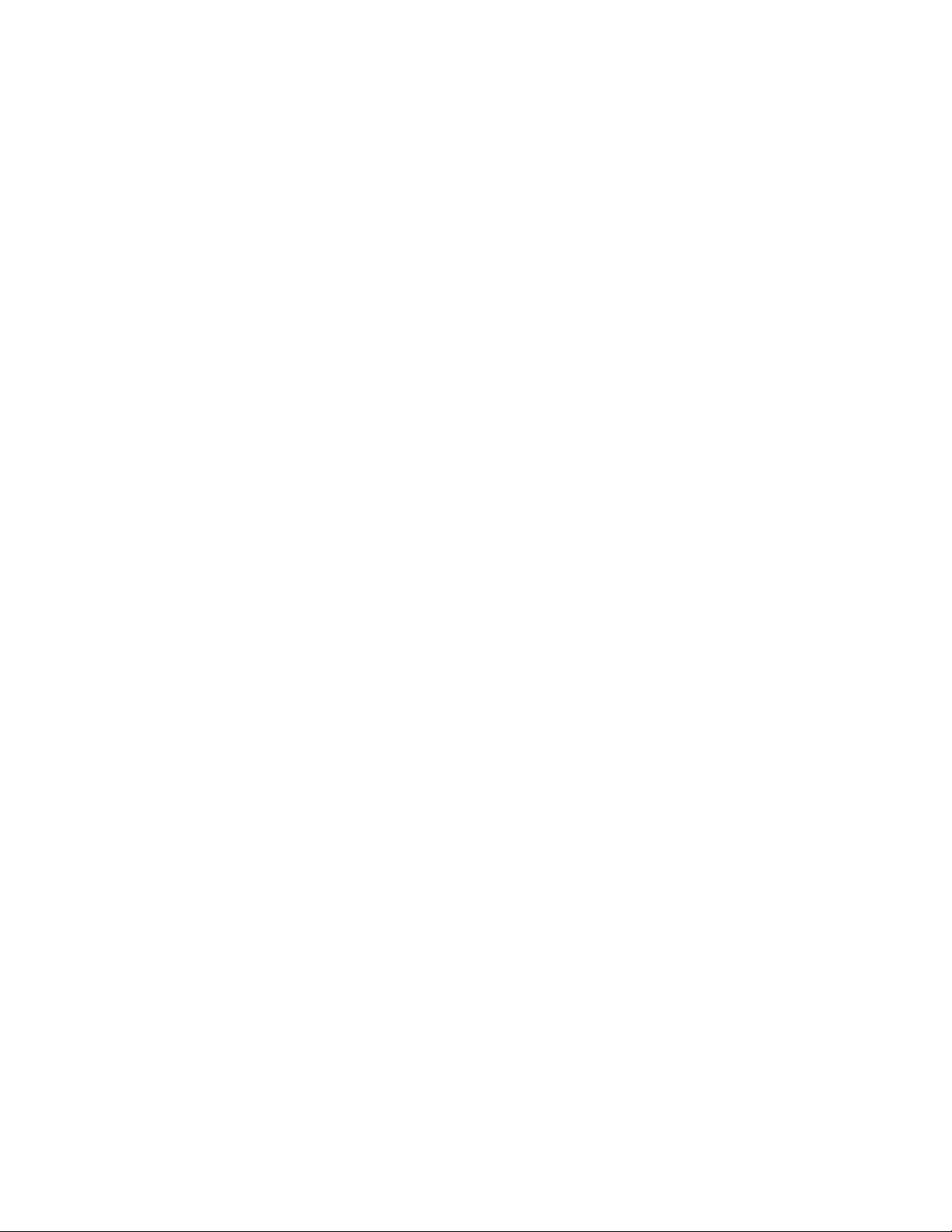
Subsistemadeaudio
•Audiodealtadenición(HD)integrado
•Conectordeentradadelíneadeaudio,conectordesalidadelíneadeaudioyconectordemicrófonoen
elpanelposterior
•Conectordemicrófonoyconectordeauricularesenelpanelfrontal
•Altavozinterno(instaladoenalgunosmodelos)
Conectividad
•ControladorEthernetintegradoa100/1000Mbps
•MódemPCIfax(instaladoenalgunosmodelos)
Funcionesdegestióndelsistema
•Posibilidaddealmacenamientodelosresultadosdelapruebadeautopruebadeencendido(POST)
dehardware
•DesktopManagementInterface(DMI)
Lainterfazdegestióndesobremesaproporcionaunarutadeaccesoparaquelosusuariostengan
accesoainformaciónsobretodoslosaspectosdeunsistema,incluidoeltipodeprocesador,lafechade
instalación,lasimpresorasyotrosperiféricosconectados,lasfuentesdealimentaciónyelhistorialde
mantenimiento.
•IntelStandardManageability
IntelStandardManageabilityesunatecnologíadehardwareyrmware,queincorporaciertasfunciones
enlossistemasparaquelasempresaspuedanrealizarcontroles,mantenimiento,actualización,mejorasy
reparacionesenformamássencillayeconómica.
•IntelMatrixStorageManager
IntelMatrixStorageManageresuncontroladordedispositivoqueproporcionasoporteparamatrices
SATARAID5ymatricesSATARAID10enplacasdesistemadeconjuntodechipsIntelandemejorarel
rendimientodeldiscoduro.
•Entornodeejecucióndeprearranque(PXE)
Elentornodeejecucióndeprearranqueesunentornoquepermiteiniciarsistemasusandounainterfaz
deredindependientedelosdispositivosdealmacenamientodedatos(comolaunidaddediscoduro)
olossistemasoperativosinstalados.
•IntelligentCoolingEngine(ICE)
ElIntelligentCoolingEngineesunasolucióndeadministracióntérmicadelsistemaquepermitequeel
sistemafuncioneconunrendimientotérmicoyacústico.LafunciónICEtambiénsupervisaelrendimiento
térmicodelsistemaandeidenticarproblemastérmicos.Sideseamásinformación,consulte
“ModalidadderendimientoICE”enlapágina105
y“AlertatérmicaICE”enlapágina106.
•SystemManagement(SM)BasicInput/OutputSystem(BIOS)ysoftwareSM
LaespecicaciónSMBIOSdenelasestructurasdedatosylosmétodosdeaccesoenunaBIOS,loque
permitealusuarioalmacenaryrecuperarinformaciónespecícasobreelsistemaencuestión.
•WakeonLAN
WakeonLANesunestándardeestablecimientoderedescomputacionalesdeEthernet,quepermite
encenderoactivarunsistemaconunmensajedered.Normalmente,elmensajeseenvíadesdeun
programaejecutadoenotrosistemadelamismareddeárealocal.
•WakeonRing
WakeonRing,tambiénconocidocomoWakeonModem,esunaespecicaciónquepermitealos
sistemasydispositivossoportadosreanudarsedesdelamodalidaddesuspensiónohibernación.
2GuíadelusuariodeThinkCentre
Page 15
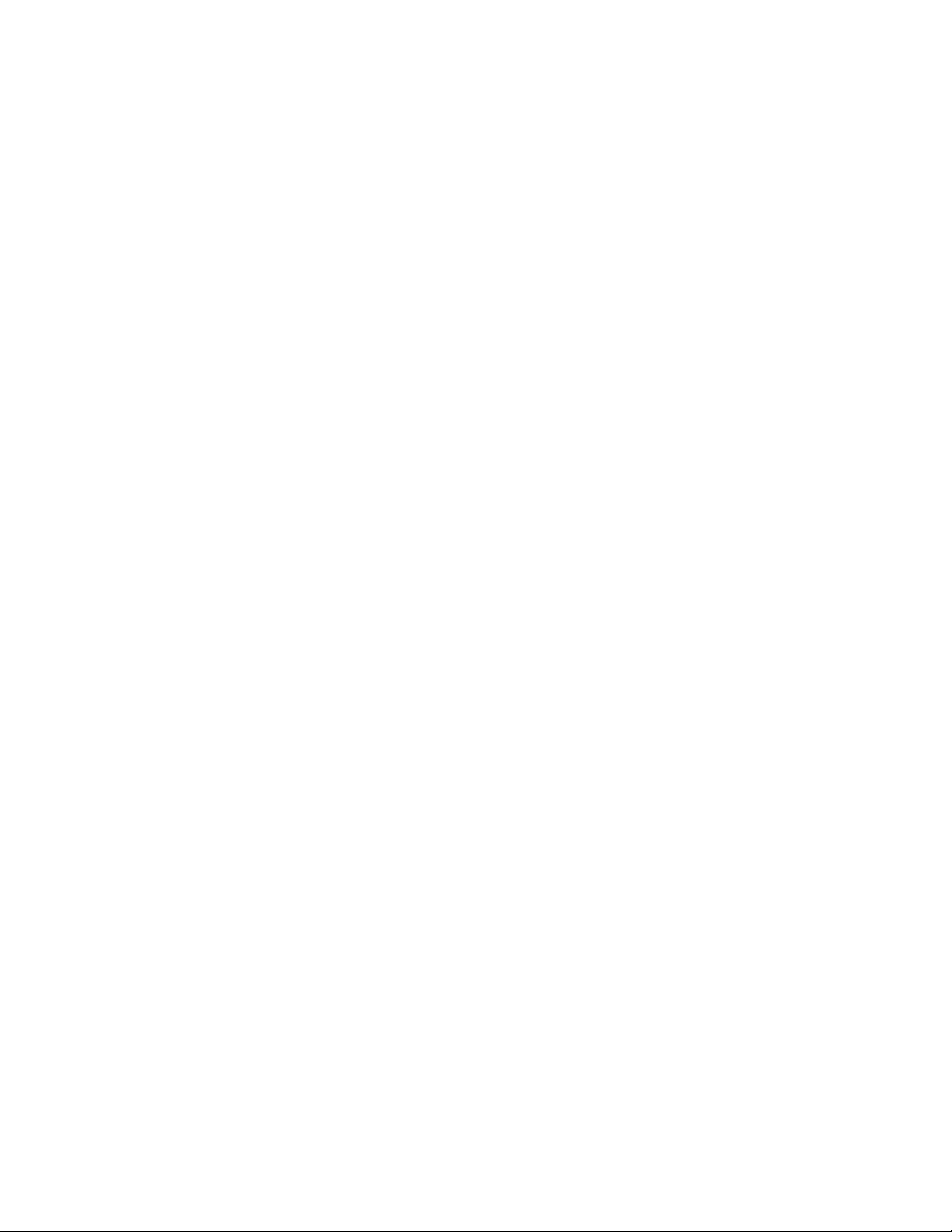
•InstrumentaldeadministracióndeWindows(WMI)
InstrumentaldeadministracióndeWindowsesunconjuntodeextensionesdelModelodecontrolador
deWindows.Proporcionaunainterfazdesistemaoperativoatravésdelacualloscomponentes
instrumentadosproporcionaninformaciónynoticaciones.
Característicasdeentrada/salida(I/O)
•Puertoseriede9patillas(unoestándaryotroopcional)
•OchoconectoresUSB(UniversalSerialBus)(dosenelpanelfrontalyseisenelpanelposterior)
•UnconectorDisplayPort
•UnconectorEthernet
•UnconectordetecladodelPersonalSystem/2(PS/2)(opcional)
•UnconectorderatónPS/2(opcional)
•UnconectordemonitorVGA
•Tresconectoresdeaudioenelpanelposterior(conectordeentradaenlíneadeaudio,desalidaen
líneadeaudioydemicrófono)
•Dosconectoresdeaudio(demicrófonoydeauriculares)enelpanelfrontal
Sideseamásinformación,consulte“Ubicacióndeconectores,controleseindicadoresenlapartefrontaldel
sistema”enlapágina10
y“Ubicacióndelosconectoresenlaparteposteriordelsistema”enlapágina11.
Expansión
•UnaranuradetarjetaPCIExpressx1
•UnaranuradetarjetagrácaPCIExpressx16
•Dosbahíasdeunidadesdediscoduro
•Dosbahíasdeunidadóptica
•DosranurasdetarjetaPCI
Fuentedealimentación
Elsistemaseproporcionaconunadelossiguientestiposdefuentedealimentación:
•Fuentedealimentacióncondetecciónautomáticadevoltajede280vatios
•Fuentedealimentacióncondetecciónautomáticadevoltajede450vatios
Característicasdeseguridad
•PosibilidaddehabilitaroinhabilitarconectoresUSBindividualmente
•Posibilidaddehabilitaroinhabilitarundispositivo
•SoftwareComputraceAgentincorporadoenelrmware
•Conmutadordepresenciadecubierta(tambiénllamadoconmutadordeintrusión)
•Tecladoconlectordehuellasdactilares(enalgunosmodelos)
•Contraseñadeencendido(POP),contraseñadeadministradorycontraseñadediscoduroparaimpedirel
usonoautorizadodelsistema
•Controldelasecuenciadearranque
•Arranquesintecladoniratón
•Soporteparauncandadodecable
•Soporteparauncandado
Capítulo1.Visióngeneraldelproducto3
Page 16
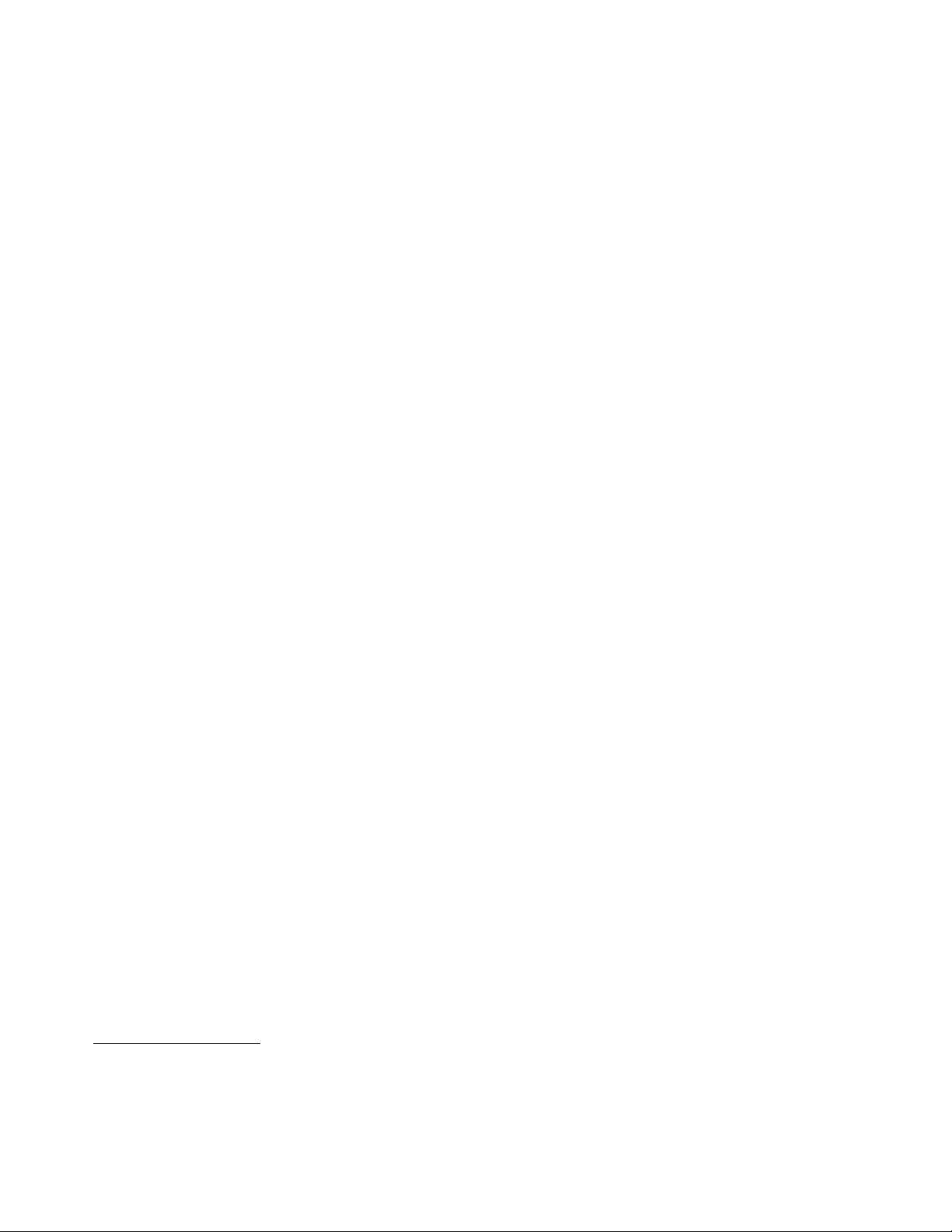
•Soporteparauncabledebloqueointegrado(bloqueoKensington)
•Módulodeplataformasegura(TPM)
Paraobtenermásinformación,consulteCapítulo4“Seguridad”enlapágina29.
Programasdesoftwarepreinstalados
Elsistemaincluyesoftwarepreinstaladosqueleayudaránatrabajarconmayorfacilidadyseguridad.Para
obtenermásinformación,consulte“ProgramasdeLenovo”enlapágina5.
Sistemaoperativopreinstalado
Elsistematienepreinstaladounodelossiguientessistemasoperativos:
•SistemaoperativoMicrosoftWindows7
•SistemaoperativoMicrosoftWindows8
Sistemasoperativoscerticadosoconcompatibilidadcomprobada
•Linux
®
•MicrosoftWindowsXPProfessionalSP3
1
(varíasegúneltipodemodelo)
1.Enelmomentoenqueseimprimióestapublicación,seestabacerticandoocomprobandolacompatibilidaddelos
sistemasoperativosqueselistanaquí.Despuésdelapublicacióndeestemanual,puedequeLenovodetermine
queotrossistemasoperativossoncompatiblesconelsistema.Estalistapuedecambiar.Paradeterminarsiseha
certicadoocomprobadolacompatibilidaddeunsistemaoperativo,consulteelsitiowebdelproveedordelsistema
operativo.
4GuíadelusuariodeThinkCentre
Page 17
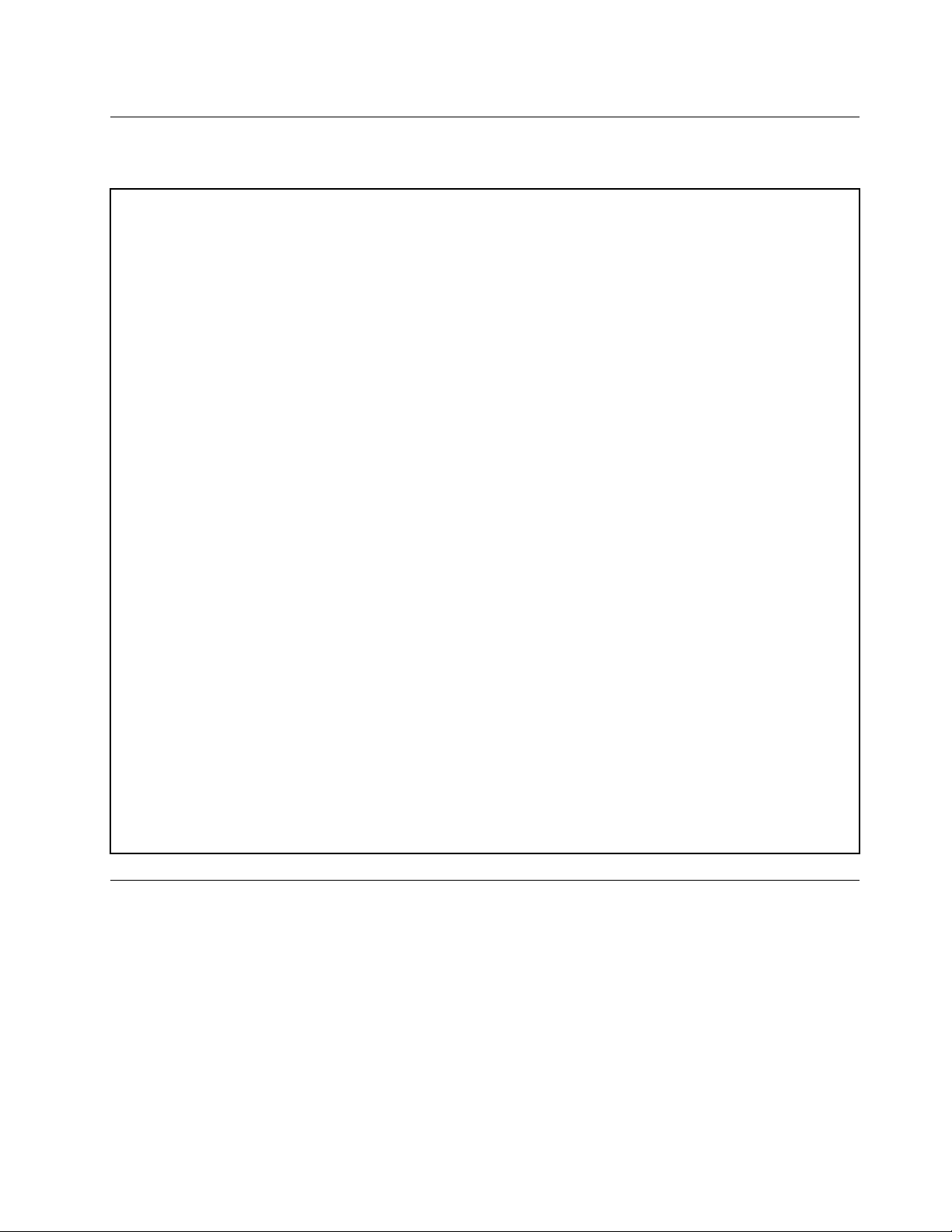
Especicaciones
Esteapartadoincluyeunalistaconlasespecicacionesfísicasdelsistema.
Dimensiones
Ancho:175mm(6,89pulgadas)
Altura:414mm(16,30pulgadas)
Fondo:442mm(17,40pulgadas)
Peso
Conguraciónmáximacomoseenvía:11kg(24,25libras)
Entorno
•Temperaturaambiente:
Enfuncionamiento:de10ºCa35ºC(de50ºFa95ºF)
Almacenamiento:de-40ºCa60ºC(de-40ºFa140ºF)ensupaquetedeenvíooriginal
Almacenamiento:de-10°Ca60°C(de14°Fa140°F)sinpaquete
•Humedad:
Enfuncionamiento:de20%a80%(sincondensación)
Almacenamiento:de20%a90%(nocondensada)
•Altitud:
Enfuncionamiento:de-50a10.000pies(de-15,2a3.048m)
Almacenamiento:de-50a35.000pies(de-15,2a10.668m)
Electricidaddeentrada
•Voltajedeentrada:
–Rangobajo:
Mínimo:100VCA
Máximo:127VCA
Rangodefrecuenciadeentrada:de50a60Hz
–Rangoalto:
Mínimo:200VCA
Máximo:240VCA
Rangodefrecuenciadeentrada:de50a60Hz
ProgramasdeLenovo
ElsistemaincluyeprogramasLenovoqueleayudaránatrabajarconmayorfacilidadyseguridad.Segúnel
sistemaoperativodeWindowspreinstalado,losprogramaspuedenvariar.
AccesoalosprogramasLenovoenelsistemaoperativoWindows7
EnelsistemaoperativoWindows7,puedeaccederalosprogramasLenovodesdeelprogramaLenovo
ThinkVantage
®
odesdeelPaneldecontrol.
Capítulo1.Visióngeneraldelproducto5
Page 18
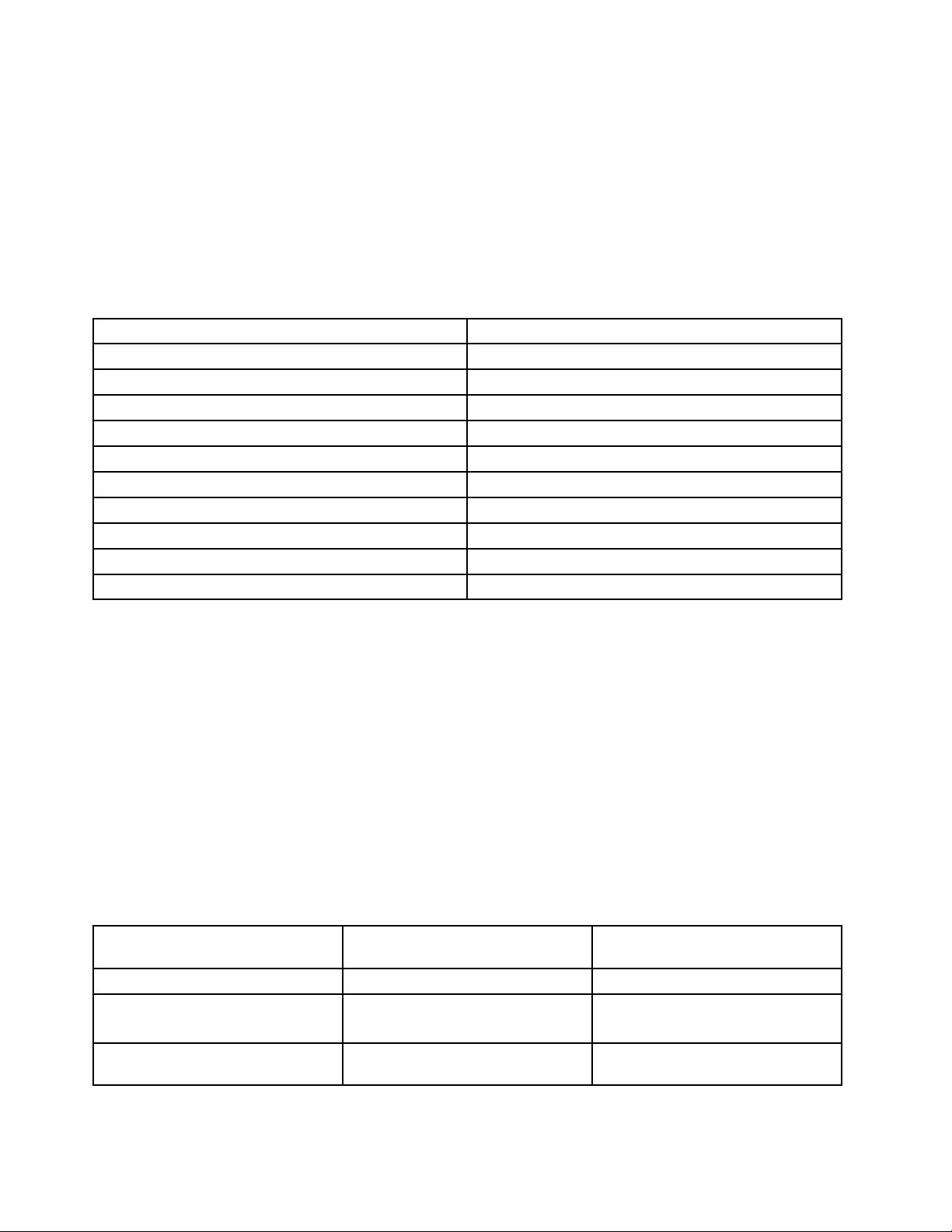
AccesoaprogramasLenovodesdeelprogramaLenovoThinkVantageTools
ParaaccederalosprogramasLenovodelprogramaLenovoThinkVantageTools,presioneInicio➙Todos
losprogramas➙LenovoThinkVantageTools.Hagadoblecliceneliconodelprogramaparaaccederal
programa.
Nota:SiuniconodeprogramadelaventanadenavegacióndelprogramaLenovoThinkVantageToolsestá
atenuado,indicaquedebeinstalarelprogramamanualmente.Parainstalarelprogramamanualmente,
efectúeunadoblepulsacióneneliconodelprograma.Acontinuación,sigalasinstruccionesdelapantalla.
Cuandonalizaelprocesodeinstalación,seactivaráeliconodelprograma.
Tabla1.ProgramasenelprogramaLenovoThinkVantageTools
ProgramaNombredeicono
CommunicationsUtilityReunioneselectrónicas
FingerprintSoftware
LenovoSolutionCenterEstadodelsistemaydiagnósticos
PasswordManager
PowerManager
RecoveryMediaDiscosdeFactoryRecovery
RescueandRecovery
SimpleTapSimpleTap
SystemUpdateActualizaciónycontroladores
ViewManagementUtility
®
Lectordehuellasdactilares
Depósitodecontraseñas
Controlesdeenergía
EnhancedBackupandRestore
Diseñodelapantalla
Nota:Segúnelmodelodelsistema,esposiblequealgunosdelosprogramasnoesténdisponibles.
AccesoaprogramasLenovodesdeelPaneldecontrol
ParaaccederalosprogramasLenovodelPaneldecontrol,presioneInicio➙Paneldecontrol.
Dependiendodelprogramaalquedeseeacceder,pulselaseccióncorrespondienteyluegoeltextode
colorverdecorrespondiente.
Nota:SinoencuentraelprogramaquenecesitaenelPaneldecontrol,abralaventanadenavegaciónde
programasdeLenovoThinkVantageToolsyefectúeunadoblepulsacióneneliconoatenuadoparainstalar
elprogramaquenecesita.Acontinuación,sigalasinstruccionesdelapantalla.Cuandonaliceelproceso
deinstalación,seactivaráeliconodelprogramaypodráencontrarelprogramaenelPaneldecontrol.
Losprogramas,seccionescorrespondientesytextosenverdedelPaneldecontrolseincluyenenla
siguientetabla.
Tabla2.ProgramasenelPaneldecontrol
Programa
CommunicationsUtility
FingerprintSoftwareSistemayseguridad
LenovoSolutionCenterSistemayseguridad
SeccióndelPaneldecontrol
Hardwareysonido
Hardwareysonido
TextoenverdeenelPanelde
control
Lenovo-Reunioneselectrónicas
Lenovo-Lectordehuellas
dactilares
Lenovo-Estadodelsistemay
diagnósticos
6GuíadelusuariodeThinkCentre
Page 19
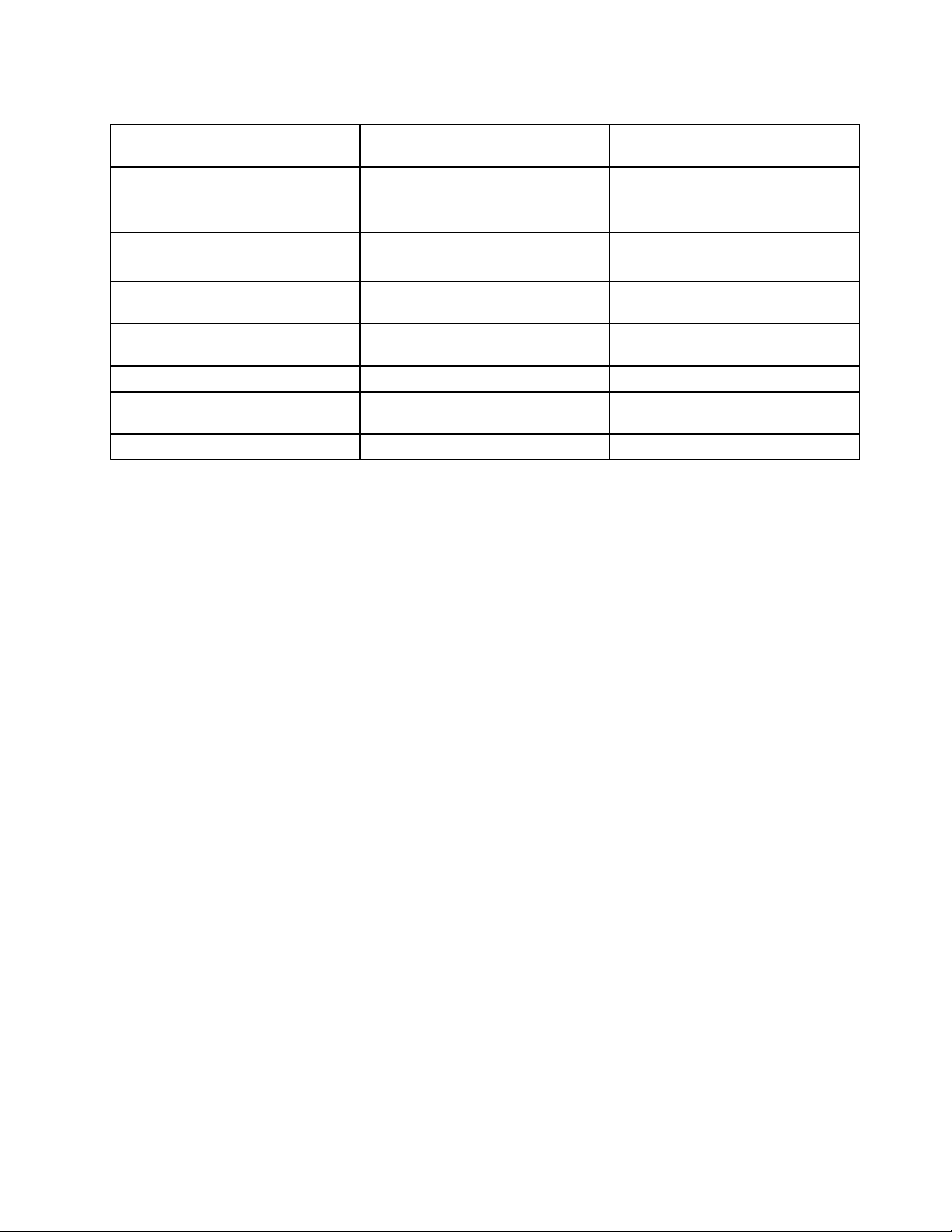
Tabla2.ProgramasenelPaneldecontrol(continuación)
Programa
PasswordManager
PowerManagerHardwareysonido
RecoveryMedia
RescueandRecovery
SimpleTap
SystemUpdateSistemayseguridadLenovo-Actualizacióny
ViewManagementUtility
SeccióndelPaneldecontrol
Sistemayseguridad
Cuentasdeusuarioyprotección
infantil
Sistemayseguridad
SistemayseguridadLenovo-Discosderecuperación
Sistemayseguridad
Programas
Sistemayseguridad
TextoenverdeenelPanelde
control
Lenovo-Depósitodecontraseñas
Lenovo-Controlesdeenergía
delosvaloresdefábrica
Lenovo-EnhancedBackupand
Restore
Lenovo-SimpleT ap
controladores
LenovoViewManagementUtility
Nota:Segúnelmodelodelsistema,esposiblequealgunosdelosprogramasnoesténdisponibles.
AccesoalosprogramasLenovoenelsistemaoperativoWindows8
SielsistematienepreinstaladoelsistemaoperativoWindows8,puedeaccederalosprogramasLenovo
delasiguienteforma:
•HagacliceneliconoLenovoQuickLaunchenlabarradetareas.Semuestraunalistadeprogramas.
EfectúeunadoblepulsaciónenunprogramadeLenovoparaabrirlo.Sielprogramadeseadonoestá
enlalista,pulseelicono+.
•PulselateclaWindowsparairalapantalladeinicio.PulseunprogramadeLenovoparaabrirlo.Sino
puedeencontrarelprogramaquenecesita,muevaelpunteroalaesquinainferiorderechadelapantalla
paramostrarlosencantos.PulseelencantoBuscarparabuscarelprogramadeseado.
ElsistemaadmitelossiguientesprogramasdeLenovo:
•FingerprintSoftware
•LenovoCompanion
•LenovoSettings
•LenovoSolutionCenter
•LenovoQuickLaunch
•LenovoSupport
•PasswordManager
•SystemUpdate
IntroducciónalosprogramasLenovo
EstetemaproporcionaunabreveintroducciónaalgunosprogramasLenovo.
Nota:Segúnelmodelodelsistema,esposiblequealgunosdelosprogramasnoesténdisponibles.
•CommunicationsUtility
Capítulo1.Visióngeneraldelproducto7
Page 20
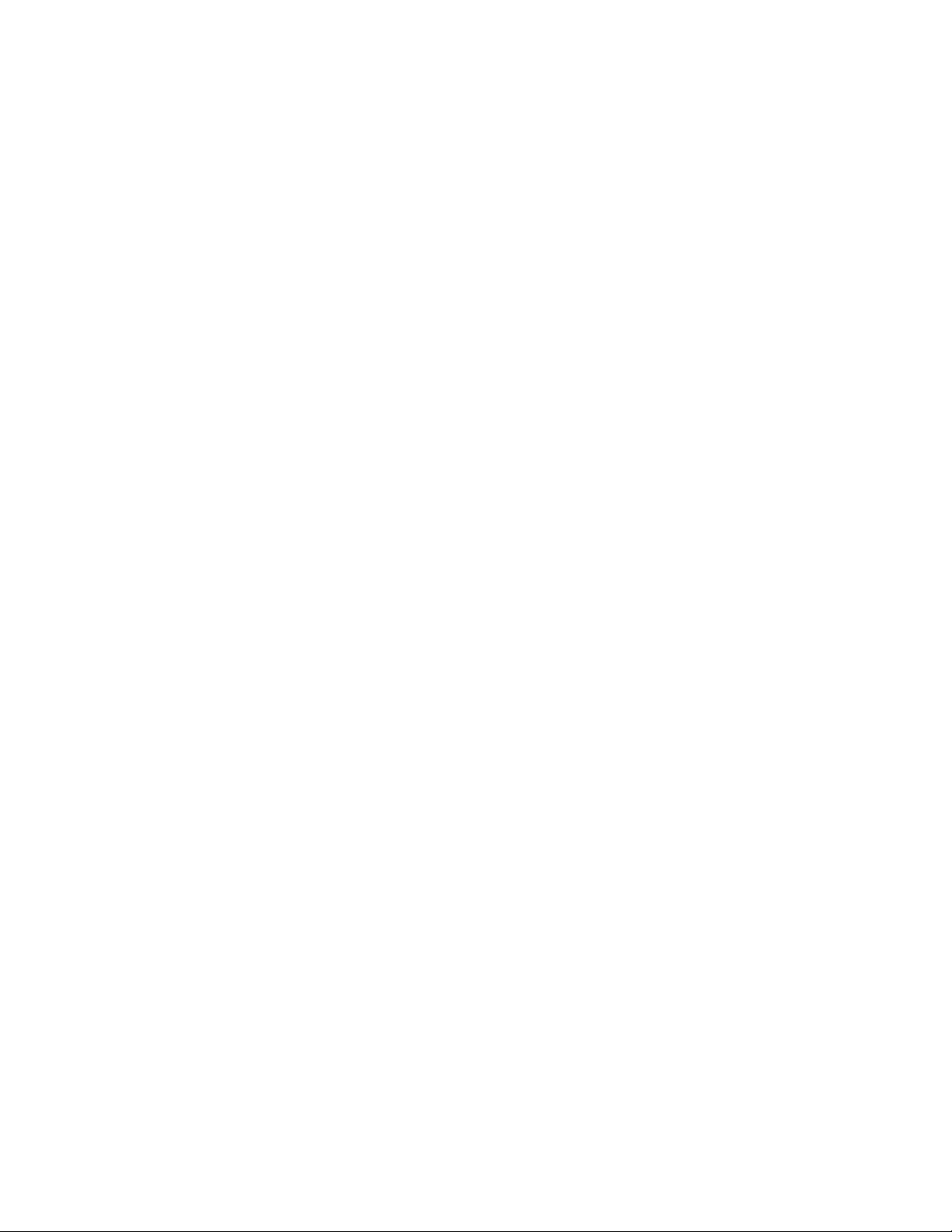
ElprogramaCommunicationsUtilityproporcionaunaubicacióncentralparalaconguracióndelacámara
yelmicrófonointegrado.Controlalaconguraciónavanzadadelmicrófonoylacámaraintegradapara
optimizarlaexperienciadelasreunioneselectrónicasyVozsobreIP(VOIP).
•FingerprintSoftware
Ellectordehuellasdactilaresintegradoproporcionadoenalgunostecladoslepermiteregistrarsuhuellay
asociarlaconsucontraseñadeencendido,contraseñadeldiscoduroycontraseñadeWindows.De
estaformalaautenticacióndelahuelladactilarpuedesustituiralascontraseñasyfacilitaunaccesode
usuarioseguroysencillo.Untecladodelectordehuellasdactilaresestádisponibleendeterminados
sistemasopuedeadquirirseparasistemasquedansoporteaestaopción.
•LenovoCloudStorage
ElprogramaLenovoCloudStorageesunasoluciónparaalmacenamientoennubequepermite
almacenararchivos,comodocumentoseimágenesenunservidor.Puedeaccederalosarchivos
almacenadosatravésdelaInternetdesdedistintosdispositivoscomosistemaspersonales,teléfonos
inteligentesotableros.ParaobtenermásinformaciónsobreelprogramaLenovoCloudStorage,vayaa
http://www.lenovo.com/cloud.
•LenovoCompanion
AtravésdelprogramaLenovoCompanion,puedeobtenerinformaciónacercadelosaccesoriosparasu
equipo,verbolgsyartículossobreelsistemaybuscarotrosprogramasrecomendados.
•LenovoSettings
UseelprogramaLenovoSettingsparamejorarsuexperienciacomputacional,atravésdelaconversión
desusistemaenunpuntodeaccesoportátil,laconguracióndecámarayaudio,laoptimizacióndelos
valoresdelplandeenergíaylacreaciónyadministracióndemúltiplesperlesdered.
•LenovoSolutionCenter
ElprogramaLenovoSolutionCenterlepermitesolucionarproblemasyresolverproblemasdelsistema.
Combinapruebasdediagnóstico,recoleccióndeinformacióndelsistema,estadodeseguridade
informacióndesoporte,juntoconrecomendacionesysugerenciasparaunmáximorendimientodel
sistema.
•LenovoQuickLaunch
ElprogramaLenovoQuickLaunchproporcionaunaccesorápidoalosprogramasinstaladosenel
sistema,incluidoslosprogramasdeLenovo,programasdeMicrosoftyotrosprogramasdeterceros.
•LenovoSupport
ElprogramaLenovoSupportpermiteregistrarelsistemaconLenovo,comprobarlacondicióndeestado
delsistemayelestadodelabatería,descargaryverlosmanualesdeusuarioparaelsistema,obtener
informacióndegarantíadelsistemayexplorarlainformacióndeayudaysoporte.
•LenovoThinkVantageTools
ElprogramaLenovoThinkVantageToolsleguíaaunconjuntoderecursosdeinformaciónyproporciona
fácilaccesoadiversasherramientasparaayudarleatrabajarconmayorseguridadymásfácilmente.
•LenovoWelcome
ElprogramaLenovoWelcomelepresentaalgunasdelasinnovadorascaracterísticasincorporadasde
Lenovoyleguíaporalgunasimportantestareasdeconguraciónparaayudarleaobtenerelmáximo
rendimientodelsistema.
•PasswordManager
ElprogramaPasswordManagercapturaycompletaautomáticamenteinformacióndeautenticaciónpara
programasdeWindowsysitiosweb.
•PowerManager
8GuíadelusuariodeThinkCentre
Page 21
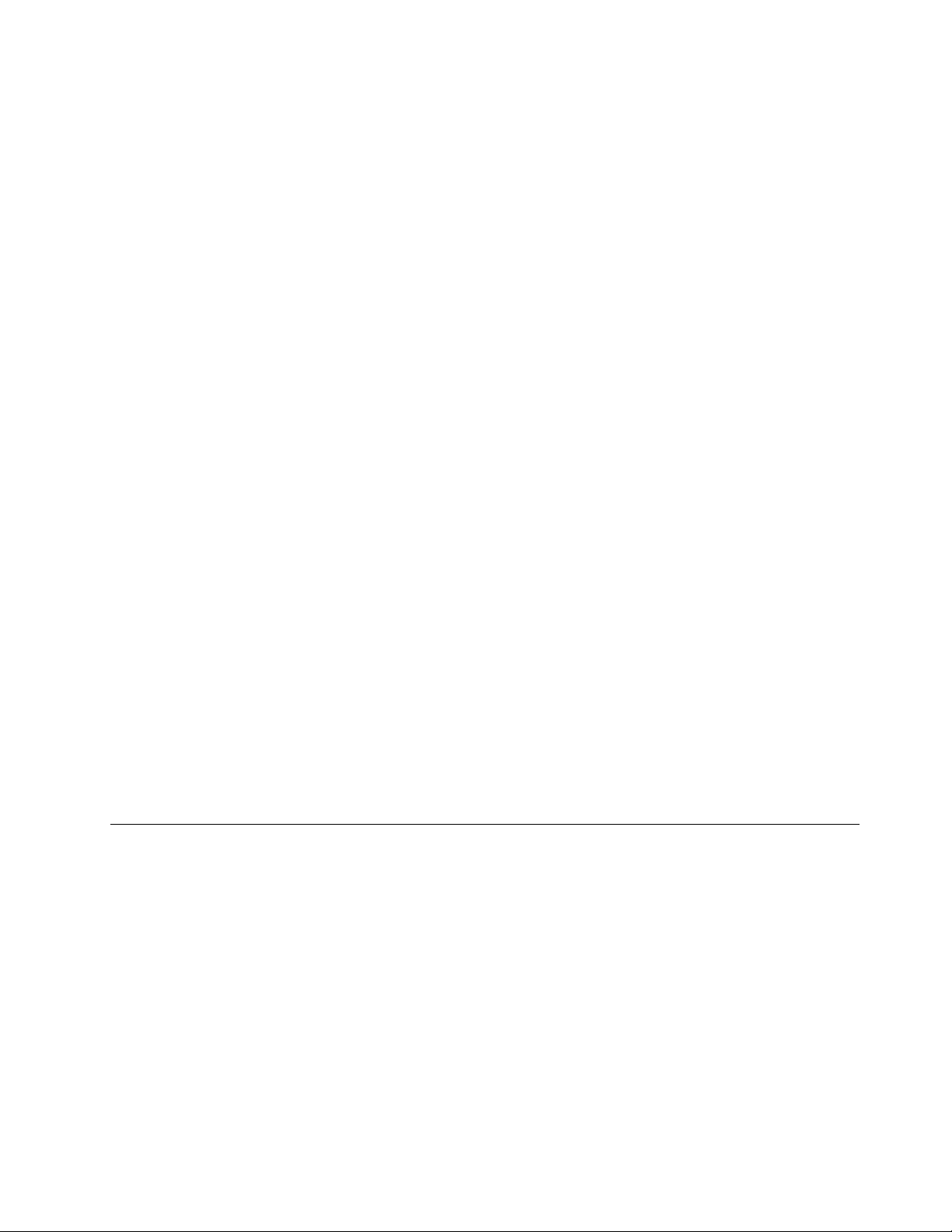
ElprogramaPowerManagerpermitegestionarlaenergíadelsistemadeformacómoda,exibley
completa.Permiteelajustedevaloresdeenergíadelsistemaparaobtenerelmejorequilibrioentre
rendimientoyahorrodeenergía.
•RecoveryMedia
ElprogramaRecoveryMediapermiterestaurarelcontenidodelaunidaddediscoduroalosvalores
predeterminadosdefábrica.
•RescueandRecovery
ElprogramaRescueandRecoveryesunasoluciónderecuperaciónyrestauracióndeunbotónque
incluyeunconjuntodeherramientasderecuperaciónautomáticaparaayudaradiagnosticarproblemas
delsistema,obtenerayudayrecuperarsedeanomalíasdelsistema,aúncuandonopuedainiciarel
sistemaoperativoWindows.
•SimpleTap
ElprogramaSimpleTapproporcionaunaformarápidadepersonalizaralgunosvaloresbásicosdelsistema
comosilenciarlosaltavoces,ajustarelvolumen,bloquearelsistemaoperativodelsistema,iniciarun
programa,abrirunapáginaWeb,abrirunarchivo,etc.TambiénpuedeusarelprogramaSimpleTappara
accederaLenovoAppShop,desdeelcualpuededescargardiversasaplicacionesysoftwaredesistema.
ParainiciarelprogramaSimpleTapenformarápida,realiceunadeestasopciones:
–HagaclicenelpuntorojodeiniciodeSimpleTapenelescritorio.Elpuntorojodeinicioestádisponible
enelescritoriodespuésdeiniciarelprogramaSimpleTapporprimeravez.
–PulseelbotónazulThinkVantagesieltecladotieneuno.
Nota:ElprogramaSimpleTapsóloestádisponibleenalgunosmodelosconelsistemaoperativoWindows
7preinstalado.SisumodeloWindows7notienepreinstaladoelprogramaSimpleTap,puededescargarlo
dehttp://www.lenovo.com/support.
•SystemUpdate
ElprogramaSystemUpdateleayudaamantenerelsoftwaredelsistemaactualizado,aldescargare
instalarpaquetesdeactualización(programasLenovo,controladoresdedispositivo,actualizacionesUEFI
BIOSyotrosprogramasdeterceros).
•ViewManagementUtility
ElprogramaViewManagementUtilitypermiteorganizarfácilmentelasventanasabiertas.Dividela
pantallaenmúltiplespiezasyacontinuacióncambiaeltamañoylaposicióndelasventanasabiertasen
partesdistintasparaaprovechardelamejormaneraelescritorio.Elprogramatambiénpuedefuncionara
travésdemonitoresmúltiplesparamejorarlaproductividad.
Ubicaciones
Enesteapartadoseproporcionainformaciónparaayudarleaubicarlosconectoresdelapartedelantera
yposteriordelsistema,laspiezasdelaplacadelsistema,yloscomponentesylasunidadesinternas
delsistema.
Capítulo1.Visióngeneraldelproducto9
Page 22
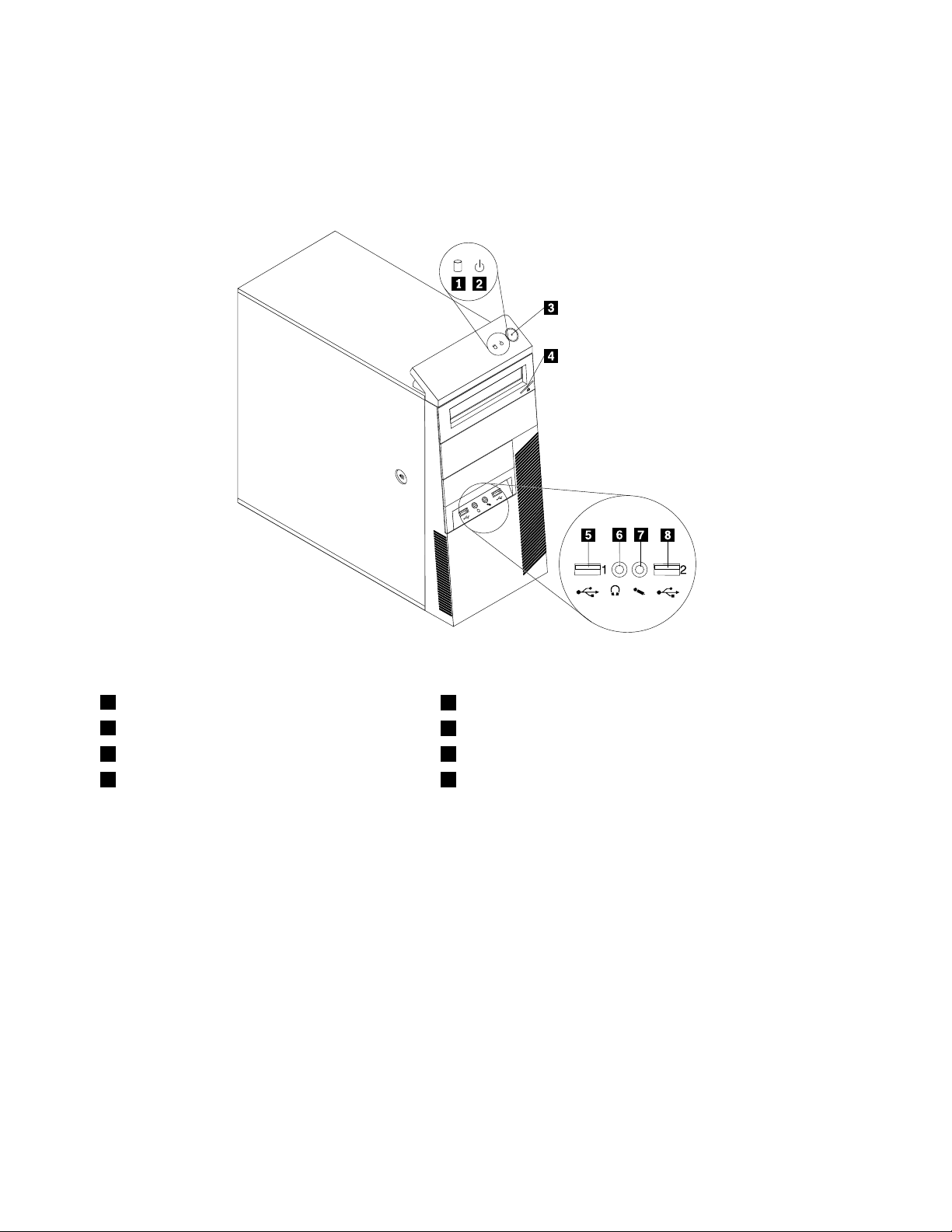
Ubicacióndeconectores,controleseindicadoresenlapartefrontal delsistema
Figura1“Ubicacionesdeconectorfrontal,controleindicador”enlapágina10muestralasubicacionesde
losconectores,controleseindicadoresenlapartefrontaldelsistema.
Figura1.Ubicacionesdeconectorfrontal,controleindicador
1Indicadordeactividaddelaunidaddediscoduro
2Luzdelindicador
3Interruptordealimentación7Conectordemicrófono
4Botóndeexpulsión/cierredelaunidadóptica8ConectorUSB2.0(puertoUSB2)
5ConectorUSB2.0(puertoUSB1)
6Conectordeauriculares
10GuíadelusuariodeThinkCentre
Page 23
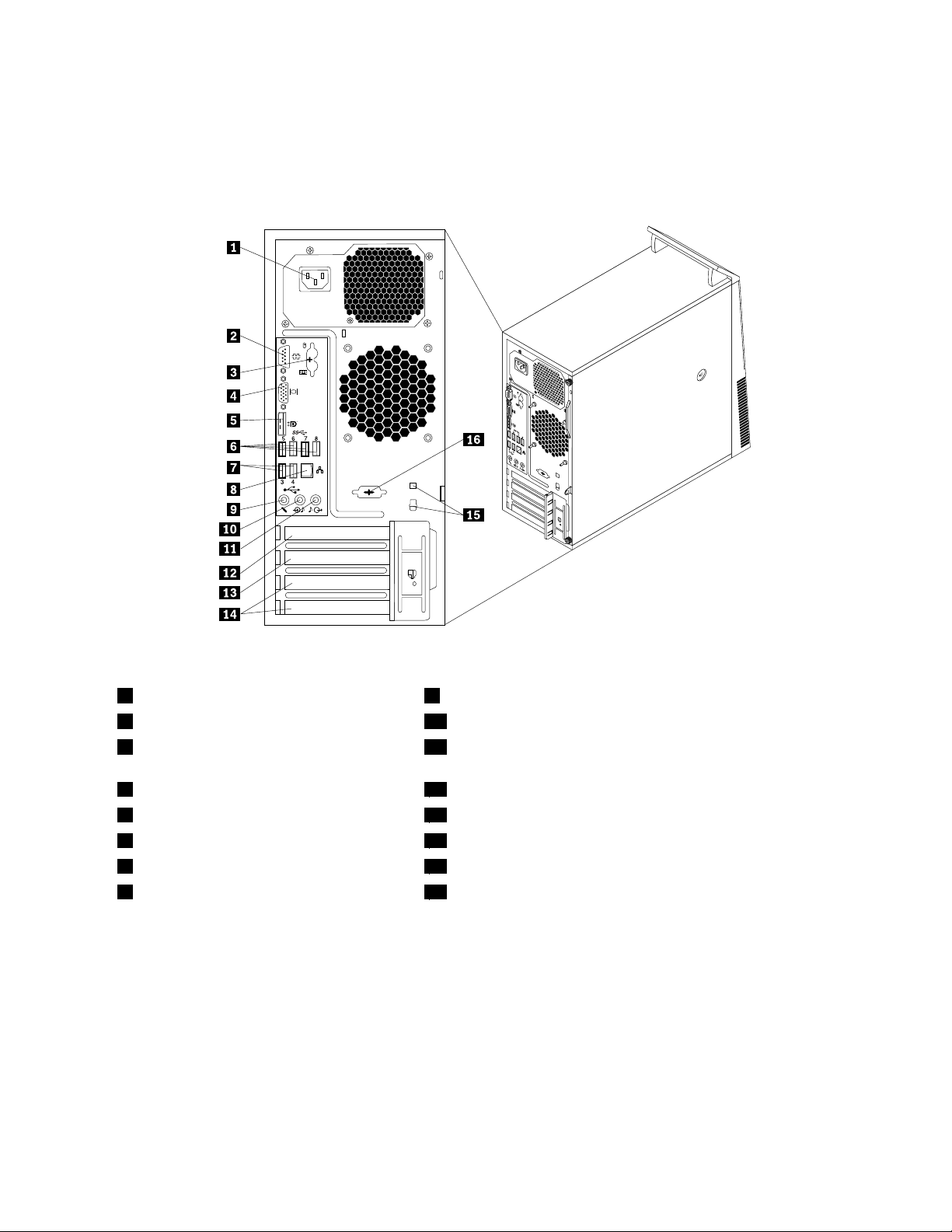
Ubicacióndelosconectoresenlaparteposteriordelsistema
EnlaFigura2“Ubicacionesdelosconectorestraseros”enlapágina11semuestralaubicacióndelos
conectoresenlaparteposteriordelsistema.Algunosconectoresdelaparteposteriordelsistematienenun
códigodecoloresparaayudarleadeterminardóndeconectarloscablesenelsistema.
Figura2.Ubicacionesdelosconectorestraseros
1Conectordelcabledealimentación9Conectordemicrófono
2Puertoserie(puertoserie1)10Conectordesalidadeaudio
3ConectoresdetecladoyratónPS/2
11Conectordeentradadeaudio
(opcional)
4ConectordemonitorVGA12RanuradetarjetagrácaPCIExpressx16
5ConectorDisplayPort13RanuradetarjetaPCIExpressx1
6ConectoresUSB3.0(puertosUSB5a8)14RanurasdetarjetaPCI(2)
7ConectoresUSB2.0(puertosUSB3y4)15Ranurasdecabledebloqueo(2)
8ConectorEthernet16Puertoserieopcional(puertoserie2)
ConectorDescripción
Conectordeentradadelínea
deaudio
Seutilizapararecibirseñalesdeaudiodesdeundispositivodesonidoexterno,
comounsistemaestéreo.Cuandoconectaundispositivodeaudioexterno,se
conectauncableentreelconectordesalidadelíneadeaudiodeldispositivoyel
conectordeentradadelíneadeaudiodelsistema.
Conectordesalidadelíneade
audio
Seutilizaparaenviarseñalesdeaudiodesdeelsistemaadispositivosexternos,
comoaltavocesconalimentaciónexterna(altavocesconamplicadorintegrado),
auriculares,tecladosmultimediaoalconectordeentradadelíneadeaudiodeun
sistemaestéreouotrodispositivodegrabaciónexterno.
Capítulo1.Visióngeneraldelproducto11
Page 24
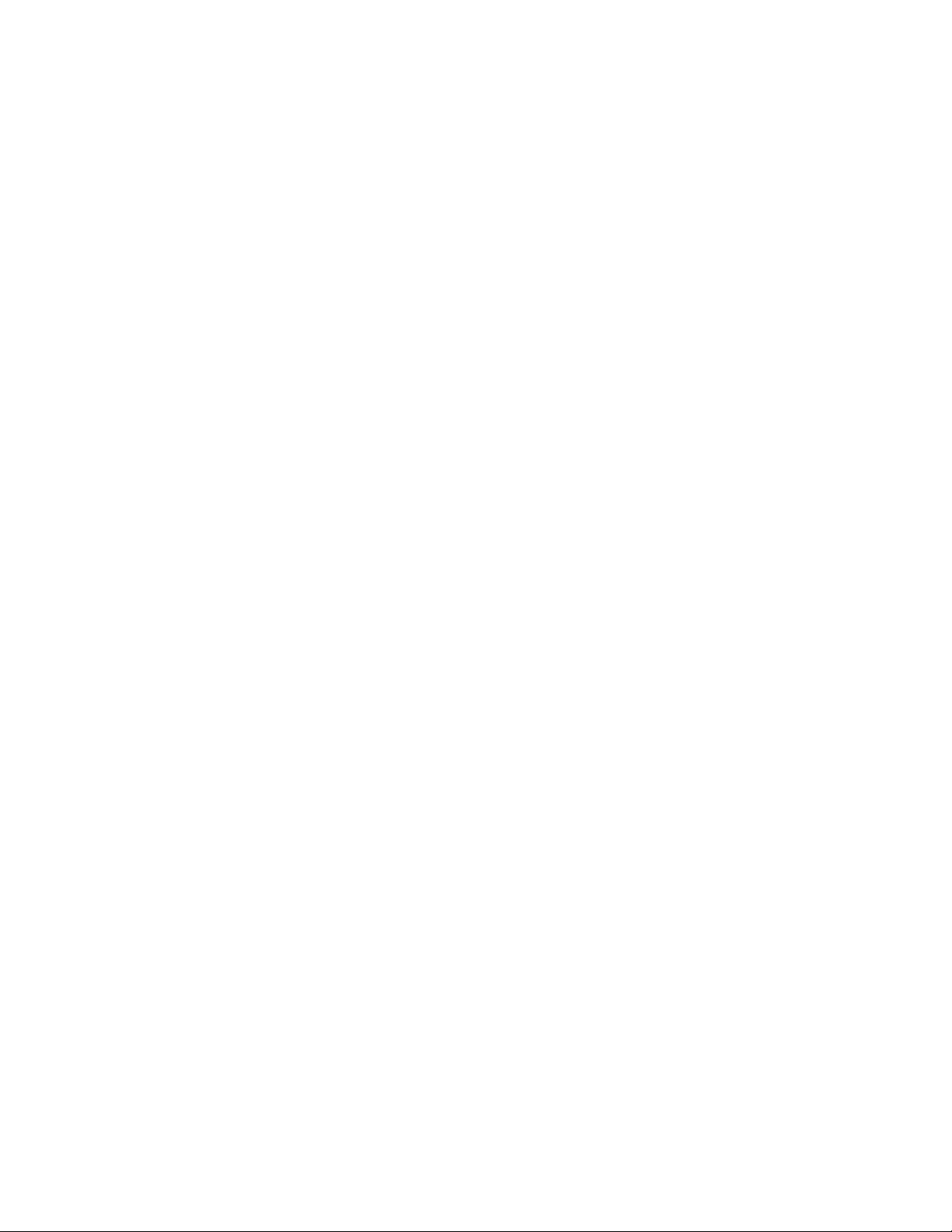
ConectorDescripción
ConectorDisplayPortSeutilizaparaconectarunmonitordealtorendimiento,unmonitordeentrada
directauotrosdispositivosqueutilicenunconectorDisplayPort.
ConectorEthernetSeutilizaparaconectaruncableEthernetparaunaLAN(reddeárealocal).
Nota:ParautilizarelsistemadentrodeloslímitesestablecidosporFCCparalos
aparatosdeClaseB,utiliceuncableEthernetdeCategoría5.
ConectordemicrófonoSeutilizaparaconectarunmicrófonoalsistemacuandodeseegrabarsonidoosi
utilizasoftwaredereconocimientodevoz.
ConectordetecladoPS/2
(opcional)
ConectorderatónPS/2
(opcional)
Puertoserie
ConectorUSB2.0SeutilizaparaconectarundispositivoquerequiereunconectorUSB2.0,como
ConectorUSB3.0SeutilizaparaconectarundispositivoquerequieraunconectorUSB2.0o3.0,
ConectordemonitorVGASeutilizaparaconectarunmonitorVGAuotrosdispositivosquenecesitenun
SeutilizaparaconectaruntecladoconconectordetecladoPS/2.
Seutilizaparaconectarunratón,bolauotrodispositivodepunteroqueutiliceun
conectorderatónPS/2.
Seutilizaparaconectarunmódemexterno,unaimpresoraserieuotrosdispositivos
queutilicenunpuertoseriede9patillas.
unteclado,unratón,unescánerounaimpresoraUSB.Sitienemásdeocho
dispositivosUSB,puedeadquirirunconcentradorUSB,queseutilizaparaconectar
dispositivosUSBadicionales.
comounteclado,unratón,unescánerounaimpresoraUSB.Sitienemásdeocho
dispositivosUSB,puedeadquirirunconcentradorUSB,queseutilizaparaconectar
dispositivosUSBadicionales.
conectordemonitorVGA.
12GuíadelusuariodeThinkCentre
Page 25
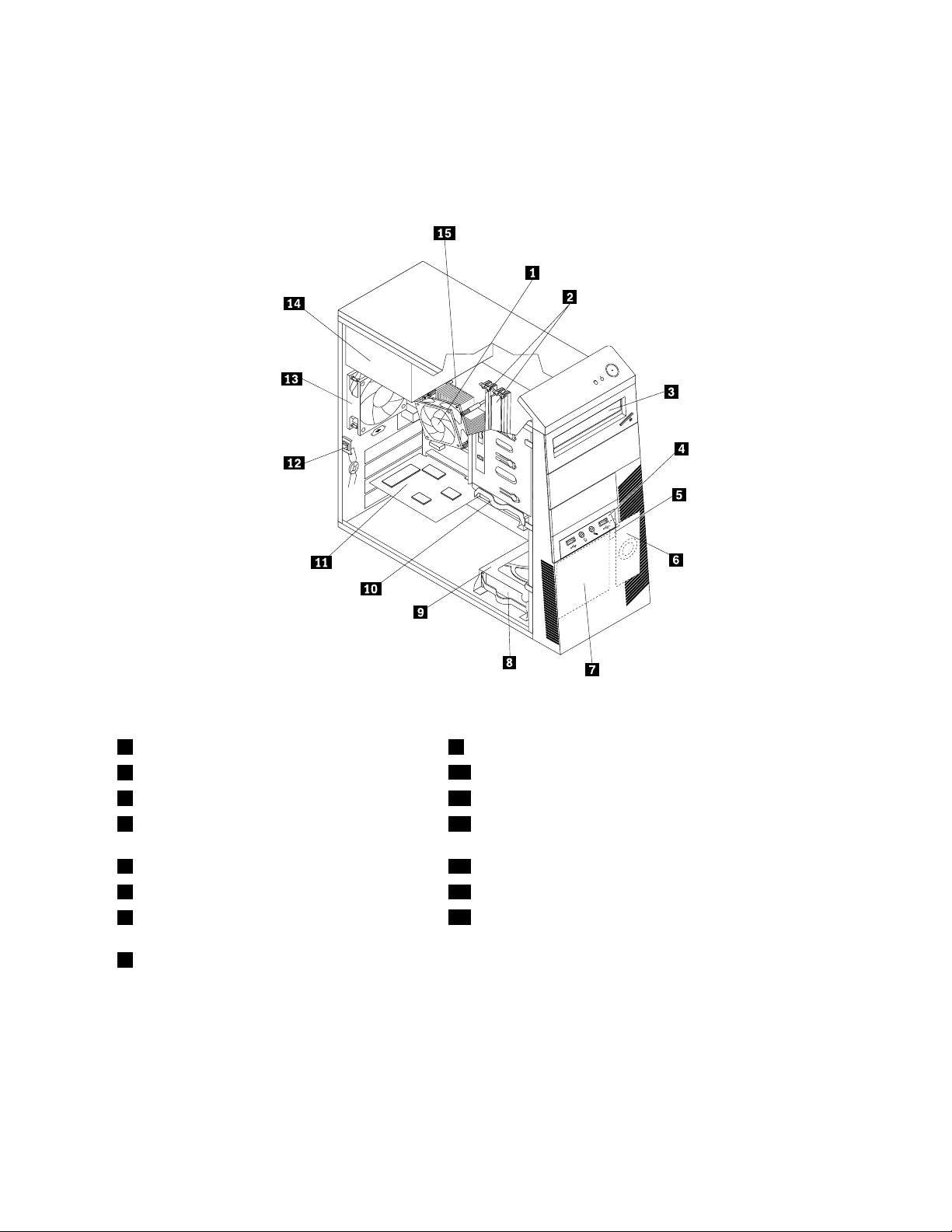
Ubicacióndeloscomponentes
EnlaFigura3“Ubicacionesdecomponentes”enlapágina13semuestranlasubicacionesdelosdiversos
componentesdelsistema.Paraextraerlacubiertadelsistema,consulte“Extraccióndelacubiertadel
sistema”enlapágina36
.
Figura3.Ubicacionesdecomponentes
1Conjuntodeventiladorydisipadordecalor9Bahíadeunidadesdediscodurosecundarias
2Módulosdememoria
3Unidadóptica11T arjetaPCI(instaladaenalgunosmodelos)
4ConjuntodeUSByaudiofrontal12Conmutadordepresenciadecubierta(conmutadorde
5Sensortérmico13Conjuntodelventiladorposterior
6Altavozinterno(instaladoenalgunosmodelos)14Conjuntodelafuentedealimentación
7Conjuntodelventiladorfrontal(instaladoen
algunosmodelos)
8Unidaddediscodurosecundaria(instaladaen
algunosmodelos)
10Unidaddediscoduroprimaria
intrusión)(instaladoenalgunosmodelos)
15Microprocesador
Ubicacióndelaspiezasenlaplacadelsistema
Nota:Elsistemaseproporcionaconunadelassiguientesplacasdelsistema.
Capítulo1.Visióngeneraldelproducto13
Page 26

EnlaFigura4“Ubicacióndelaspiezasdelaplacadelsistema”enlapágina14semuestralaubicaciónde
loscomponentesenuntipodeplacadelsistema.
Figura4.Ubicacióndelaspiezasdelaplacadelsistema
1Conectordealimentaciónparamicroprocesador
de4patillas
2Microprocesador
16Conectordelpanelfrontal(paraconectarlosindicadores
LEDyelinterruptordealimentación)
17Puentedeborrado/recuperacióndeCMOS(Complementary
MetalOxideSemiconductor)
3Conectordelventiladordelmicroprocesador18ConectorUSBfrontal1(paraconectarlospuertosUSB1y
2enelmarcobiseladofrontal)
4Ranuradememoria1(DIMM1)19Batería
5Ranuradememoria2(DIMM2)20ConectorUSBfrontal2(paraconectarundispositivoUSB
adicional)
6Ranuradememoria3(DIMM3)21Conectorserie(COM2)
7Ranuradememoria4(DIMM4)22Conectordealtavozinterno
8Conectordesensortérmico23Conectordeaudiofrontal
9ConectoresdealimentaciónSATAde4patillas(2)24RanurasdetarjetaPCI(2)
10Conectordealimentaciónde14patillas25ConectorDisplayPort
11ConectoresSATA1y2(conectoresSATA3.0)26RanuradetarjetaPCIExpressx1
12Conectorparalelo27RanuradetarjetagrácaPCIExpressx16
13ConectoreSATA28Conectordelventiladordelsistema
14ConectorSAT A3(conectorSATA2.0)29Conectordeconmutadordepresenciadecubierta
(conectordeconmutadordeintrusión)
15Conectordelventiladordealimentación30ConectorderatónytecladoPS/2
14GuíadelusuariodeThinkCentre
Page 27
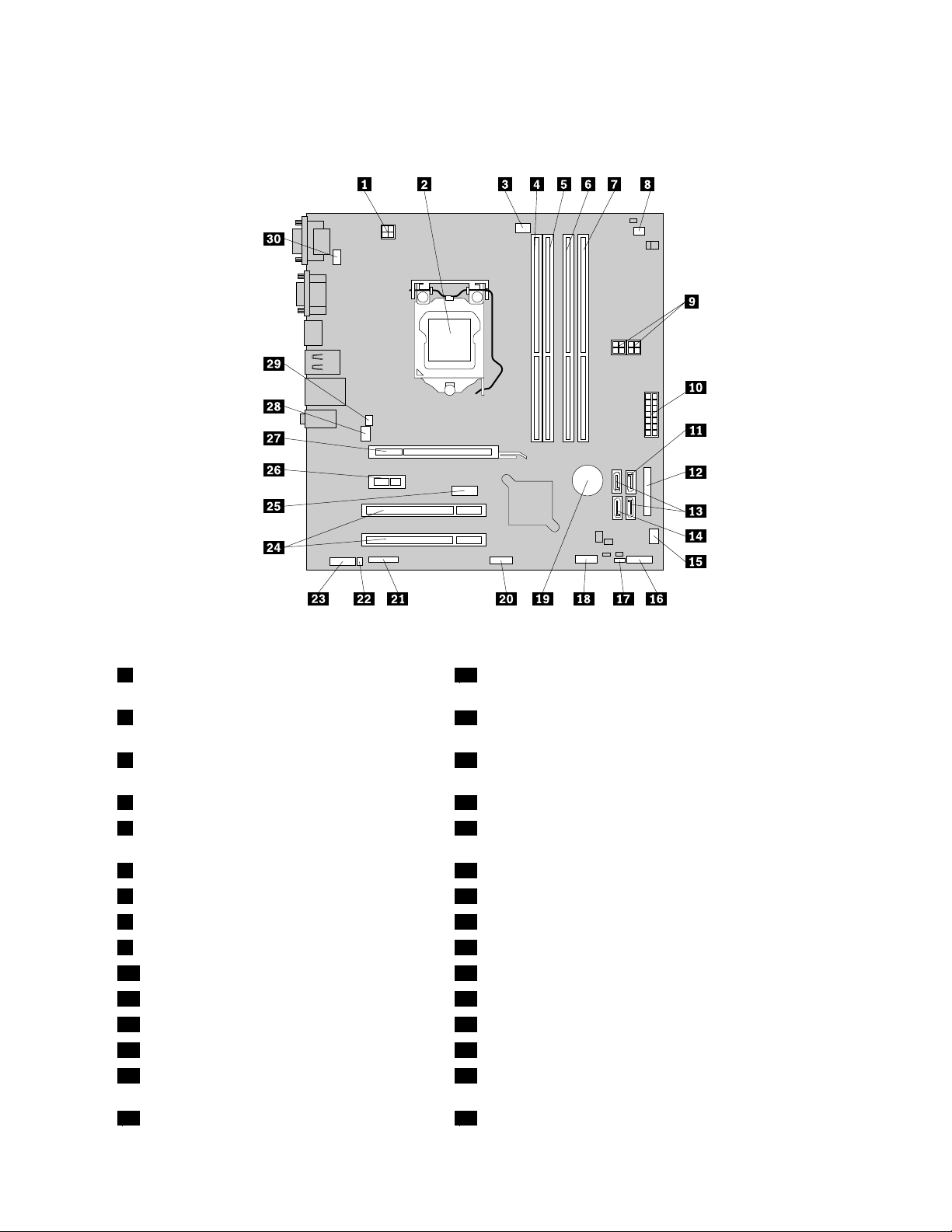
EnlaFigura5“Ubicacióndelaspiezasdelaplacadelsistema”enlapágina15semuestralaubicaciónde
loscomponentesdelotrotipodeplacadelsistema.
Figura5.Ubicacióndelaspiezasdelaplacadelsistema
1Conectordealimentaciónparamicroprocesador
de4patillas
2Microprocesador
16Conectordelpanelfrontal(paraconectarlosindicadores
LEDyelinterruptordealimentación)
17Puentedeborrado/recuperacióndeCMOS(Complementary
MetalOxideSemiconductor)
3Conectordelventiladordelmicroprocesador18ConectorUSBfrontal1(paraconectarlospuertosUSB1y
2enelmarcobiseladofrontal)
4Ranuradememoria1(DIMM1)19Batería
5Ranuradememoria2(DIMM2)20ConectorUSBfrontal2(paraconectarundispositivoUSB
adicional)
6Ranuradememoria3(DIMM3)21Conectorserie(COM2)
7Ranuradememoria4(DIMM4)22Conectordealtavozinterno
8Conectordesensortérmico23Conectordeaudiofrontal
9ConectoresdealimentaciónSATAde4patillas(2)24RanurasdetarjetaPCI(2)
10Conectordealimentaciónde14patillas25ConectorDisplayPort
11ConectorSAT A1(conectorSATA3.0)26RanuradetarjetaPCIExpressx1
12Conectorparalelo27RanuradetarjetagrácaPCIExpressx16
13ConectoresSATA2y3(conectoresSATA2.0)28Conectordelventiladordelsistema
14ConectoreSATA29Conectordeconmutadordepresenciadecubierta
(conectordeconmutadordeintrusión)
15Conectordelventiladordealimentación30ConectorderatónytecladoPS/2
Capítulo1.Visióngeneraldelproducto15
Page 28
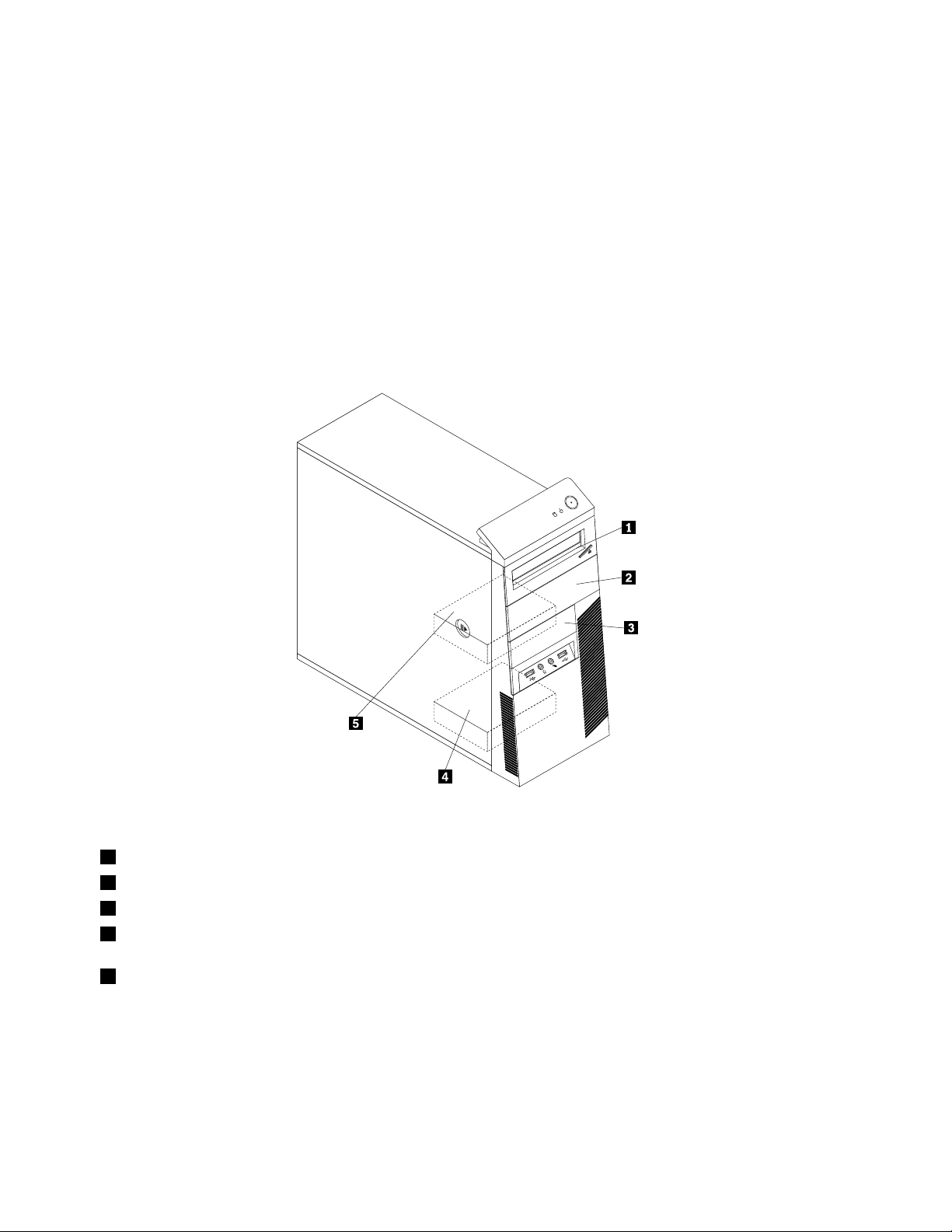
Ubicacióndelasunidadesinternas
Lasunidadesinternassondispositivosqueelsistemautilizaparaleeryalmacenardatos.Puedeañadir
unidadesalsistemaparaincrementarlacapacidaddealmacenamientoypermitirqueelsistemaleaotros
tiposdesoportesdealmacenamiento.Lasunidadesinternasseinstalanenbahías.Enestemanual,las
bahíassedenominanbahía1,bahía2,etc.
Alinstalarunaunidadinterna,esimportantetenerencuentaeltipoytamañodeunidadquesepuede
instalarosustituirencadabahíayconectarcorrectamenteloscablesalaunidadinstalada.Consulte
elapartadocorrespondienteen“Instalaciónosustitucióndehardware”enlapágina35
instruccionessobrecomoinstalarosustituirunidadesinternasdelsistema.
EnlaFigura6“Ubicacionesdelasbahíasdeunidades”enlapágina16semuestranlasubicacionesde
lasbahíasdeunidades.
paraobtener
Figura6.Ubicacionesdelasbahíasdeunidades
1Bahía1-Bahíadeunidadóptica(conunidadópticainstaladaenalgunosmodelos)
2Bahía2-Bahíadeunidadesópticas
3Bahía3-BahíadeunidaddelectordetarjetasobahíadeunidaddeestadosólidomSAT A
4Bahía4-LabahíadeunidaddediscoduroSATAsecundaria(parainstalarunaunidaddediscoduroSA TAde3,5
pulgadasounaunidaddeestadosólidode2,5pulgadas).
5Bahía5-LabahíadeunidaddediscoduroSAT Aprimaria(parainstalarunaunidaddediscoduroSATAde3,5
pulgadasounaunidaddeestadosólidode2,5pulgadas).
16GuíadelusuariodeThinkCentre
Page 29
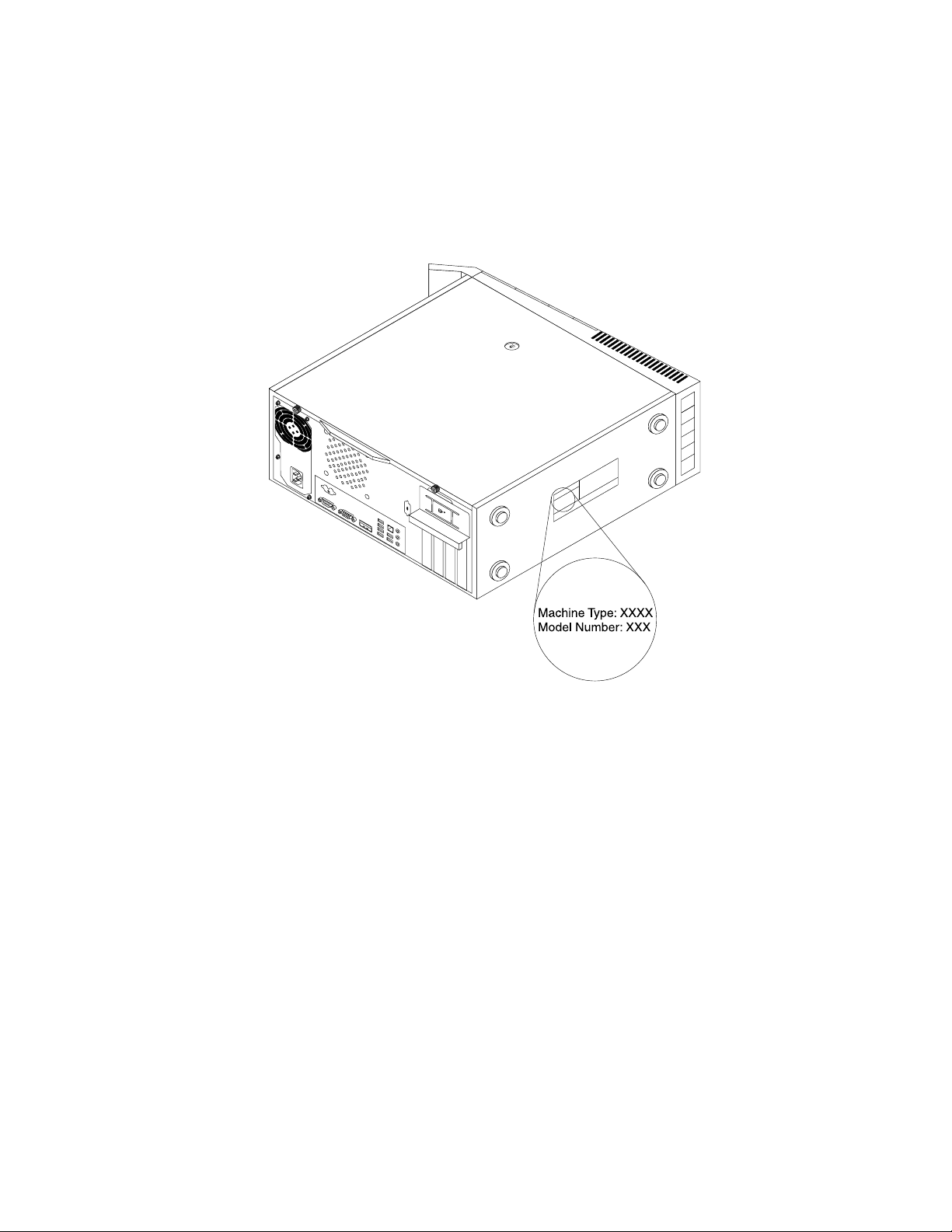
Etiquetadetipoymodelodemáquina
Laetiquetadetipoymodelodemáquinapermiteidenticarelsistema.SiseponeencontactoconLenovo
paraobtenerayuda,lainformacióndetipoymodelodemáquinapermitealostécnicosdesoporteidenticar
elsistemayproporcionarunserviciomásrápido.
Elsiguienteesunejemplodeetiquetadetipoymodelodemáquina.
Figura7.Etiquetadetipoymodelodemáquina
Capítulo1.Visióngeneraldelproducto17
Page 30
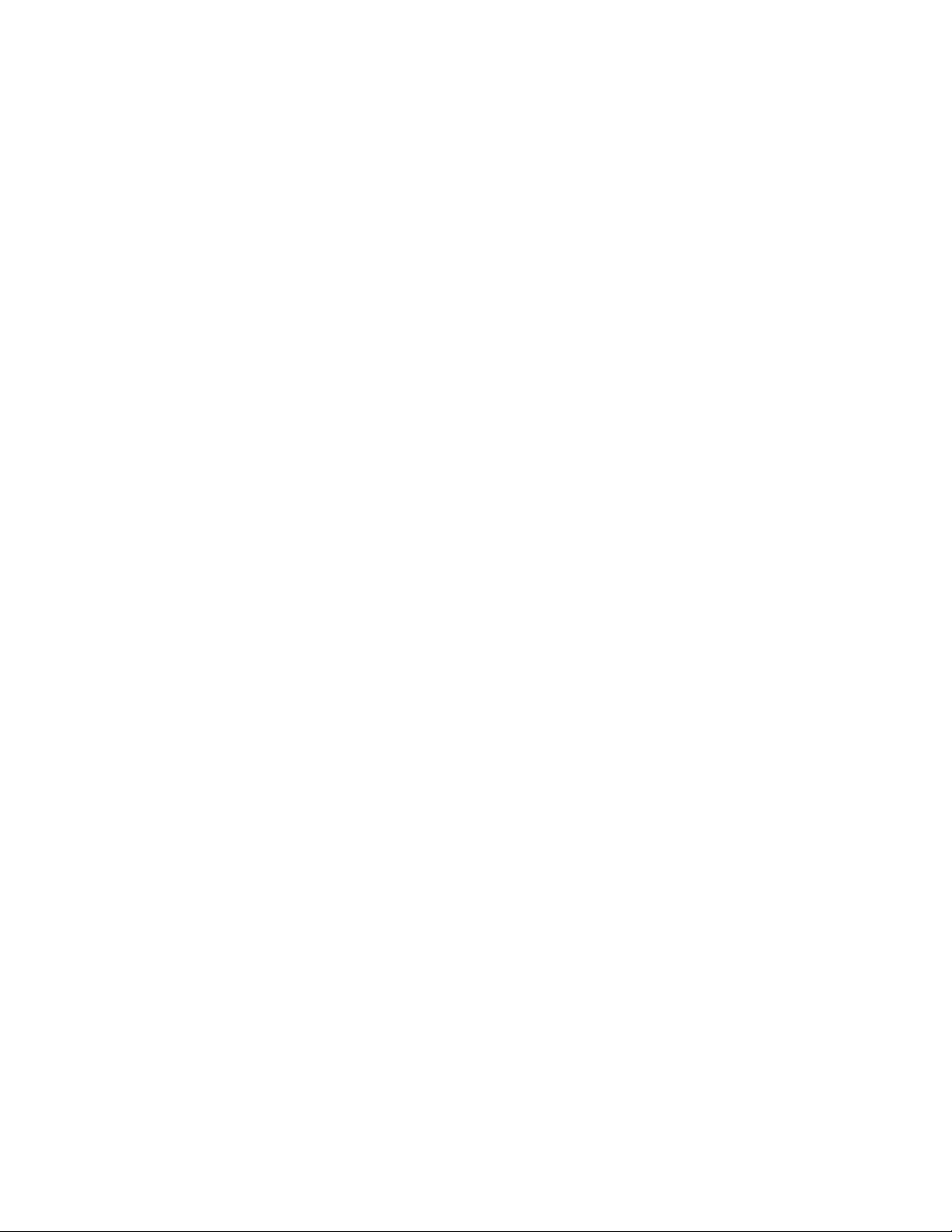
18GuíadelusuariodeThinkCentre
Page 31

Capítulo2.Utilizacióndelsistema
Enestecapítuloseproporcionainformaciónsobreelusodealgunoscomponentesdelsistema.
Preguntasfrecuentes
Acontinuaciónselistanalgunosconsejosparaayudarleaoptimizarlautilizacióndelsistema.
¿Puedoobtenerunaguíadeusuarioenotroidioma?
LaguíadelusuarioestádisponibleenotrosidiomasenelsitiowebdesoportedeLenovoen:
http://www.lenovo.com/ThinkCentreUserGuides
¿Dóndeseencuentranlosdiscosderecuperación?
Lenovoproporcionaunprogramaparacrearlosdiscosderecuperación.Paraobtenermásdetallessobrela
creacióndelosdiscosderecuperación,consulte“Creacióndesoportesderecuperación”enlapágina94.
Además,encasodeunfallodeldiscoduro,puedesolicitardiscosdeProductRecoveryalCentrode
soportealclientedeLenovo.ParaobtenerinformaciónacercadecómoponerseencontactoconelCentro
desoportealcliente,consulteCapítulo11“Obtencióndeinformación,ayudayservicio”enlapágina137.
AntesdeutilizarlosdiscosdeProductRecovery,consulteladocumentaciónqueacompañaalosdiscos.
Atención:ElpaquetedediscosdeProductRecoverypuedecontenervariosdiscos.Asegúresedetener
todoslosdiscosantesdeiniciarelprocesoderecuperación.Duranteelprocesoderecuperación,es
posiblequeselesolicitequecambielosdiscos.
¿DóndepuedoencontrarayudasobreelsistemaoperativoWindows?
ElsistemadeinformacióndesoporteyayudadeWindowsproporcionainformacióndetalladaacerca
delsistemaoperativoWindowsparaqueaprovechealmáximoelsistema.Paraaccederalsistemade
informacióndesoporteyayudadeWindows,realiceunadelassiguientesacciones:
•EnelsistemaoperativoWindows7,pulseInicio➙Ayudaysoporte.
•EnelsistemaoperativoWindows8,muevaelcursoralaesquinasuperioroinferiorderechadelapantalla
paramostrarlosencantos.PulseValores➙Ayuda.
AccesoalpaneldecontrolenelsistemaoperativoWindows8
EnelsistemaoperativoWindows,puedevisualizarycambiarlosvaloresdelsistemamedianteelPanelde
control.ParaaccederalpaneldecontroldelsistemaoperativoWindows8,hagaalgunadelassiguientes
accionesotodasellas:
•Desdeelescritorio
1.Muevaelcursoralaesquinasuperioroinferiorderechadelapantallaparamostrarlosencantos.
2.PulseConguración.
3.PulsePaneldecontrol.
•Enlapantalladeinicio
1.Muevaelcursoralaesquinasuperioroinferiorderechadelapantallaparamostrarlosencantos.
2.PulseBuscar.
3.Enlapantalladeaplicaciones,desplácesehacialaderechaypulsePaneldecontrolenlasección
SistemaWindows.
©CopyrightLenovo2012
19
Page 32

Utilizacióndelteclado
Enfuncióndelmodelo,elsistemavieneconuntecladoestándaroconuntecladoconlectordehuellas
dactilares.AmbostiposdetecladoincluyenteclasdemétodoabreviadodeMicrosoftWindows.
Estasecciónproporcionainformaciónsobrelossiguientestemas:
•“UtilizacióndelasteclasdemétodoabreviadodeWindows”enlapágina20
•“UsodelbotónazulThinkVantage”enlapágina20
•“Utilizacióndellectordehuellasdactilares”enlapágina20
UtilizacióndelasteclasdemétodoabreviadodeWindows
Tantoeltecladoestándarcomoeltecladodelectordehuellasdactilaresproporcionantresteclasque
puedenutilizarseconelsistemaoperativoMicrosoftWindows.
•LasteclasdellogotipodeWindowsestánubicadasalladodelateclaAltaambosladosdelabarra
espaciadora.TienenellogotipodeWindows.EnelsistemaoperativoWindows7,pulselateclaWindows
paraabrirelmenúInicio.EnelsistemaoperativoWindows8,pulselateclaWindowsparacambiarentre
elespaciodetrabajoactualylapantalladeinicio.ElestilodellogotipodeWindowsvaríadependiendo
deltipodeteclado.
•LateclademenúdecontextoestásituadaalladodelateclaCtrlaladerechadelabarraespaciadora.
Cuandopulselateclademenúdecontexto,seabriráunmenúdecontextoparaelprograma,icono
uobjetoactivo.
Nota:Puedeusarelmouseolasteclasdeechaarribaoechaabajopararesaltarlasseleccionesde
menú.EnelsistemaoperativoWindows7,puedecerrarelmenúIniciooelmenúcontextualpulsando
elratónolateclaEsc.
UsodelbotónazulThinkVantage
AlgunostecladostienenunbotónazulThinkVantagequepermiteabrirelcompletocentrodeinformacióny
ayudaincorporadodeLenovo.
EnelsistemaoperativoWindows7,alpresionarelbotónazulThinkVantageseabreelprogramaSimpleTap.
Consulteelapartado“IntroducciónalosprogramasLenovo”enlapágina7
paraobtenermásinformación.
Utilizacióndellectordehuellasdactilares
Algunossistemasincluyenuntecladoconlectordehuellasdactilares.Paraobtenermásinformaciónsobre
eltecladoconlectordehuellasdactilares,consulte“IntroducciónalosprogramasLenovo”enlapágina7.
ParaabrirelprogramaThinkVantageFingerprintSoftwareyusarellectordehuellasdactilares,hagaclicen
Inicio➙Todoslosprogramas➙LenovoThinkVantageTools➙Lectordehuellasdactilares.
Sigalasinstruccionesqueaparecenenpantalla.Paraobtenerinformaciónadicional,consulteelsistema
deayudadeThinkVantageFingerprintSoftware.
20GuíadelusuariodeThinkCentre
Page 33

Utilizacióndelratónderueda
Elratónderuedatienelossiguientescontroles:
1BotónprimariodelmouseUtiliceestebotónparaseleccionaroiniciarunelementodemenúoprograma.
2Rueda
3Botónsecundariodel
mouse
Puedecambiarlafuncióndelosbotonesderatónprimarioysecundario,ademásdeotroscomportamientos
predeterminadosatravésdelafuncióndepropiedadesdelmouseenelPaneldecontroldeWindows.
Utilicelaruedaparacontrolarlaaccióndedesplazamientodelratón.Ladirecciónen
laquegiralaruedacontrolaladireccióndelaaccióndedesplazamiento.
Utiliceestebotónparavisualizarunmenúparaelprogramaactivo,programa,icono
uobjeto.
Ajustedelaudio
Elsonidoesunaparteimportantedelsistema.Elsistemacuentaconuncontroladordeaudiodigital
incorporadoalaplacadelsistema.Algunosmodelostienenasimismounadaptadordeaudiodealto
rendimientoinstaladoenunadelasranurasdetarjetaPCI.
Acercadelaudiodelsistema
Sihayunadaptadoraudiodealtorendimiento,instaladoenfábricaenelsistema,losconectoresdeaudio
delaplacadelaparteposteriordelsistemaestaránnormalmenteinhabilitados;utilicelosconectoresquese
proporcionaneneladaptadordeaudio.
Cadasolucióndeaudioproporcionaalmenostresconectoresdeaudio:conectordeentradadelíneade
audio,conectordesalidadelíneadeaudioyconectordemicrófono.Enalgunosmodelos,seproporciona
uncuartoconectorparalaconexióndealtavocesestereofónicosnoamplicados(losaltavocesqueno
requierenunafuentedealimentacióndeCA).Elcontroladoraudioleproporcionalaposibilidaddegrabary
reproducirsonidoymúsica,asícomodisfrutardelsonidoconaplicacionesmultimediaytrabajarcon
softwaredereconocimientodelavoz.
Opcionalmente,puedeconectarunconjuntodealtavocesestereofónicosamplicadosalconectordesalida
delíneadeaudioparadisfrutarmejordelsonidoconaplicacionesmultimedia.
Ajustedelvolumendesdeelescritorio
Sepuedeaccederalcontroldevolumendelescritoriopormediodeliconodevolumendelabarrade
tareas,queseencuentraenlaesquinainferiorderechadelescritoriodeWindows.Hagaclicenelicono
devolumenymuevaelgraduadorhaciaarribaohaciaabajoparacontrolarelvolumen,ohagaclicenel
iconodeSilencioparaapagarelsonido.Sieliconodevolumennoguraenlabarradetareas,consulte
“Adicióndeliconodevolumenalabarradetareas”enlapágina22
.
Capítulo2.Utilizacióndelsistema21
Page 34

Adicióndeliconodevolumenalabarradetareas
ParaañadireliconodevolumenalabarradetareasdelsistemaoperativoWindows7,hagalosiguiente:
1.EnelescritoriodeWindows,pulseInicio➙Paneldecontrol➙Aparienciaypersonalización.
2.EnlasecciónBarradetareasymenúInicio,pulsePersonalizariconosdelabarradetareas.
3.HagaclicenActivarodesactivariconosdelsistemaycambieelcomportamientodevolumen
deDesactivadoaActivado.
4.PulseAceptarparaguardarlosnuevosvalores.
ParaañadireliconodevolumenalabarradetareasdelsistemaoperativoWindows8,hagalosiguiente:
1.AbraelpaneldecontrolypulseAparienciaypersonalización.
2.EnlasecciónBarradetareas,pulsePersonalizariconosdelabarradetareas.
3.HagaclicenActivarodesactivariconosdelsistemaycambieelcomportamientodevolumen
deDesactivadoaActivado.
4.PulseAceptarparaguardarlosnuevosvalores.
AjustedelvolumendesdeelPaneldecontrol
PuedeajustarelvolumendelsistemadesdeelPaneldecontrol.Paraajustarelvolumendelsistemadesde
elPaneldecontrol,hagalosiguiente:
1.EnelsistemaoperativoWindows7,pulseInicio➙Paneldecontrol➙Hardwareysonido.Enel
sistemaoperativoWindows8,abraelpaneldecontrolypulseHardwareysonido.
2.EnlasecciónSonido,hagaclicenAjustarvolumendelsistema.
3.Subaobajelosgraduadoresparaajustarelvolumendelsistema.
UsodeCDyDVD
ElsistemapuedecontarconunaunidaddeDVDROMounaunidaddeDVDgrabableinstalada.Las
unidadesdeDVDutilizantantosoportesdeCDcomodeDVDestándarenlaindustriade12cm(4,75
pulgadas).SielsistemavieneconunaunidadDVD,éstapuedeleerdiscosDVD-ROM,discosDVD-R,
discosDVD-RAM,discosDVD-RWytodoslostiposdeCD,comodiscosCD-ROM,discosCD-RW,discos
CD-RyCDdeaudio.SitieneunaunidaddeDVDgrabable,tambiénpuedegrabarendiscosDVD-R,discos
DVD-RW,discosDVD-RAMtipoII,discosCD-RWestándarydealtavelocidad,ydiscosCD-R.
SigasestasdirectricesalutilizarlaunidaddeDVD:
•Nositúeelsistemaelsistemaenunaubicaciónenlaquelaunidadsehalleexpuestaalosiguiente:
–Altastemperaturas
–Humedadalta
–Polvoexcesivo
–Vibraciónogolpesrepentinosexcesivos
–Unasupercieinclinada
–Luzsolardirecta
•NoinserteningúnobjetoquenoseaunCDounDVDenlaunidad.
•Antesdetrasladarelsistema,extraigaelCDoelDVDdelaunidad.
22GuíadelusuariodeThinkCentre
Page 35

ManejoyalmacenamientodesoportesdeCDyDVD
LossoportesdeCDyDVDsonduraderosyables,perorequierenalgunoscuidadosymanejoespecial.Al
manejaryguardarCDoDVD,sigasestasdirectrices:
•Sujeteeldiscoporsusbordesexternos.Notoquelasuperciedelapartesinetiqueta.
•Paraquitarelpolvoolashuellasdactilares,limpieeldiscoconunpañosuaveylimpiodelcentroal
exteriordelmismo.Silimpiaeldiscoconunmovimientocircularpuedeocasionarlapérdidadedatos.
•Noescribanipeguepapeleseneldisco.
•Norallenimarqueeldisco.
•Noubiqueniguardeeldiscobajolaluzdirectadelsol.
•Noutilicenibenceno,nidisolventesniningúnotrolimpiadorparalimpiareldisco.
•Nodejecaereldisconilodoble.
•Noinsertediscosdañadosenlaunidad.Losdiscosqueesténalabeados,ralladososuciospueden
dañaralaunidad.
ReproduccióndeunCDoDVD
SielequipovieneconunaunidaddeDVD,puedeescucharCDdeaudiooverpelículasDVD.Parareproducir
unCDoDVD,hagalosiguiente:
1.PulseelbotóndeExpulsar/CargarenlaunidaddeDVDparaabrirlabandeja.
2.Conlabandejacompletamenteabierta,inserteelCDoDVDenlabandeja.AlgunasunidadesdeDVD
tienenunapestañadeencajeenelcentrodelabandeja.Silaunidadtienedichapestaña,tendrá
queasirlabandejaconunamanoydespuéshacerpresiónsobreelcentrodelCDoDVDhastaque
encajeensulugar.
3.PresionedenuevoelbotónExpulsar/Cargaroempujesuavementelabandejahaciadelantepara
cerrarlabandeja.ElprogramadereproductordeCDoDVDseiniciaautomáticamente.Paraobtener
informaciónadicional,consulteelsistemadeayudadelprogramadereproductordeCDoDVD.
ParaextraerunCDoDVDdelaunidaddeDVD,realicelassiguientesacciones:
1.Conelsistemaencendido,pulseelbotónExpulsar/Cargar.Cuandolabandejasedeslice
automáticamentehaciaafuera,extraigaeldiscoconcuidado.
2.CierrelabandejapulsandoelbotónExpulsar/Cargaroempujandolabandejahaciaadelantecon
suavidad.
Nota:SilabandejanosedeslizahaciaelexteriordelaunidadalpulsarelbotónExpulsar/Cargar,insertela
puntadeunclipdepapeleneloriciodeexpulsióndeemergenciaubicadoenlapartefrontaldelaunidad
deDVD.Asegúresedequelaunidadestéapagadacuandoutilicelaexpulsióndeemergencia.Utiliceel
botóndeExpulsar/Cargarenlugardelaexpulsióndeemergenciaexceptoenelcasodeunaemergencia.
GrabaciónenunCDoDVD
SielsistemadisponedeunaunidaddeCDoDVDconcapacidaddegrabación,puedegrabarCDoDVD.
ParagrabarunCDoDVD,realiceunadelassiguientesacciones:
•EnelsistemaoperativoWindows7,tieneelprogramaCorelDVDMovieFactoryLenovoEditionoel
programaPower2Goinstaladosenelsistema.
–ParaejecutarelprogramaCorelDVDMovieFactoryLenovoEdition,pulseInicio➙T odoslos
programas➙CorelDVDMovieFactoryLenovoEdition➙CorelDVDMovieFactoryLenovo
Edition.Sigalasinstruccionesqueaparecenenpantalla.
–ParaejecutarelprogramaPower2Go,pulseInicio➙Todoslosprogramas➙PowerDVDCreate
➙Power2Go.Sigalasinstruccionesqueaparecenenpantalla.
Capítulo2.Utilizacióndelsistema23
Page 36

•EnelsistemaoperativoWindows8,ejecuteelprogramaPower2Godelasiguienteforma:
1.Muevaelcursoralaesquinasuperioroinferiorderechadelapantallaparamostrarlosencantos.
DespuéspulseBuscaryescribaPower2Go.
2.PulsePower2Goenelpanelizquierdoparaabrirelprograma.
3.Sigalasinstruccionesqueaparecenenpantalla.
TambiénpuedeusarelWindowsMedia
®
PlayerparagrabarCDyDVDdedatos.Paraobtenermás
información,consulte“Ayudaysoportetécnico”enlapágina137.
24GuíadelusuariodeThinkCentre
Page 37

Capítulo3.Ustedyelsistema
Enestecapítuloseproporcionainformaciónsobreaccesibilidad,comodidadyreubicacióndelsistemaen
otrospaísesoregiones.
Accesibilidadycomodidad
Unabuenaprácticaergonómicaesimportanteparasacarelmáximopartidodelsistemapersonaly
evitarlaincomodidad.Dispongaellugardetrabajoyelequipoquevaautilizarparaqueseadaptea
susnecesidadesyaltipodetrabajoquerealice.Además,mantengahábitosdetrabajosaludablespara
maximizarelrendimientoycomodidadalutilizarelsistema.
Lostemassiguientesproporcionaninformaciónsobreelmododedisponereláreadetrabajo,congurarel
equipodelsistemayestablecerhábitosdetrabajosaludables.
Lenovosecomprometeaproporcionaralaspersonascondiscapacidadesunmayoraccesoalainformación
ylatecnología.Enconsecuencia,lasiguienteinformaciónproporcionasolucionesparaayudaralosusuarios
conlimitacionesauditivas,ocularesymotricesaaprovecharalmáximosuexperienciaensistemas.
Lastecnologíasdeasistenciapermitenalosusuariosaccederalainformacióndelmodomásadecuado.
Algunasdeestastecnologíasyaseencuentranenelsistemaoperativo,otrassepuedenadquiriralos
proveedoresobienpuedeaccederaellasatravésdelaWorldWideWeb:
http://www.lenovo.com/healthycomputing
Organizacióndelespaciodetrabajo
Paraaprovecharalmáximosusistema,dispongaelequipoqueutiliceyeláreadetrabajodeacuerdocon
susnecesidadesyeltipodetrabajoquerealiza.Lacomodidadesmuyimportante,perolaventilaciónola
ubicacióndelastomasdealimentaciónpuedeafectaralmodoenqueorganizasuespaciodetrabajo.
Comodidad
Aunquenoexisteningunaposiciónalahoradetrabajarqueresulteidealparatodoelmundo,acontinuación
seindicanunaseriedeconsideracionesquepuedenayudarleaencontrarlaposiciónquemejorseadaptea
sucasoconcreto.
Permanecersentadoenlamismaposiciónduranteunlargoperíododetiempopuedeprovocarfatiga.Tanto
elrespaldocomoelasientodesusilladeberíanpoderregularsedeformaindependienteyproporcionarun
buensoporte.Seríaconvenientequelapartedelanteradelasientofueracurvaparadisminuirlapresiónen
losmuslos.Ajustelaalturadelasientodemaneraquelosmuslossemantenganparalelosalsueloylos
piesdescansenenelsuelooenunreposapiés.
Cuandoutiliceelteclado,mantengalosantebrazosparalelosalsueloylasmuñecasenunaposición
cómoda.Mantengaunaposturatalquelasmanossedesplacensuavementeporeltecladoconlos
dedoscompletamenterelajados.Ajustelaposicióndelaspatasdeltecladoparamodicarsuánguloy
lograrlamáximacomodidad.
©CopyrightLenovo2012
25
Page 38

Ajusteelmonitordemodoquelapartesuperiordelapantallaestéalniveldelosojos,oligeramentepor
debajodeél.Coloqueelmonitoraunadistanciaqueleresultecómodaparasuvisualización,generalmente
de51a61cm(20a24pulgadas)ypóngalodemaneraquepuedaverlosintenerqueinclinarelcuerpo.
Igualmente,coloqueasualcanceotrosequiposqueutiliceconregularidad,comoelteléfonooelratón.
Brilloeiluminación
Sitúeelmonitordemodoqueseminimicenlosbrillosyreejosdelailuminacióndelasala,ventanasyotras
fuentesdeluz.Laluzreejadadesuperciesbrillantespuedeprovocarbrillosmolestosenlapantalladel
monitor.Siemprequeseaposible,sitúeelmonitorenángulorectorespectoaventanasyotrasfuentesde
luz.Encasonecesario,reduzcaelalumbradogeneralapagandoalgunaslucesoutilizandobombillasde
bajapotencia.Siinstalaelmonitorcercadeunaventana,utilicecortinasopersianasparaatenuarlaluz
solar.Probablementealolargodeldíatendráqueajustarloscontrolesdebrilloycontrastedelmonitor
enfuncióndeloscambiosdeluzqueseproduzcanensudespacho.
Cuandoseaimposibleevitarreejosoajustarlailuminación,colocarunltroantirreectantesobrelapantalla
podríaresultarútil.Sinembargo,lautilizacióndeestosltrospodríaafectaralaclaridaddeimagenenla
pantalla;utilícelosúnicamentedespuésdehaberagotadootrosposiblesmodosparareducirlosreejos.
Laacumulacióndepolvocontribuyeacrearproblemasdereejos.Recuerdelimpiarlapantalladelsistema
periódicamente,utilizandountraposuavecomoseindicaenladocumentacióndelapantalla.
Circulacióndelaire
Elsistemayelmonitorgenerancalor.Elsistematieneunventiladorqueaspiraairefrescoyexpulsaelaire
caliente.Losrespiraderosdelmonitorpermitenlasalidadelairecaliente.Sisebloqueanlosrespiraderosdel
airesepodríaproducirunrecalentamientoquepodríaafectaralfuncionamientodelamáquinaeincluso
dañarla.Sitúeelsistemayelmonitordemaneraquelosoriciosdeventilaciónnoquedenbloqueados;
normalmenteunespaciode51mm(2pulgadas)essuciente.Además,asegúresequeelairedelasrejillas
deventilaciónnoincidadirectamentesobrenadie.
Tomasdealimentacióneléctricaylongituddeloscables
Ladisposicióndelastomasdealimentacióneléctrica,ylalongituddeloscablesdealimentaciónyde
conexiónalmonitor,laimpresorayotrosdispositivospuedendeterminarlaubicacióndenitivadelsistema.
Alorganizarelespaciodetrabajo:
•Eviteutilizarcablesdeextensión.Cuandoseaposible,enchufeelcabledealimentacióndelsistema
directamenteaunatomadealimentacióneléctrica.
•Mantengaloscablesdealimentaciónfueradelaszonasdetránsitoydeotraszonasenlasquealguien
lospudieradesplazaraccidentalmente.
Paraobtenermásinformaciónsobreloscablesdealimentación,consulte“Cablesyadaptadoresde
alimentación”enlapáginavi
26GuíadelusuariodeThinkCentre
.
Page 39

Registrodelsistema
Alregistrarelsistema,lainformaciónseentraenunabasededatosquepermiteaLenovoponerseen
contactoconustedenelcasodequeseproduzcaunproblemaderecuperaciónuotroproblemagrave.
DespuésderegistrarelsistemaconLenovo,recibiráunserviciomásrápidocuandollameaLenovopara
obtenerayuda.Asimismo,determinadasubicacionesofrecenmásserviciosyprivilegiosalosusuarios
registrados.
PararegistrarelsistemaconLenovo,realiceunadelassiguientesacciones:
•Vayaahttp://www.lenovo.com/registerysigalasinstruccionesenpantallapararegistrarsuequipo.
•ConecteelsistemaaInternetyregístreloatravésdelprogramaderegistropreinstalado:
–ParaWindows7:elprogramaLenovoProductRegistrationpreinstaladoseiniciaautomáticamente
despuésdeusarelsistemaporalgunosmomentos.Sigalasinstruccionesenlapantallapararegistrar
susistema.
–ParaWindows8:abraelprogramaLenovoSupport.LuegopulseRegistroysigalasinstrucciones
enpantallapararegistrarsusistema.
Trasladodelsistemaaotropaísoregión
Altrasladarelsistemaaotropaísoregión,debeconsiderarlosestándareseléctricoslocales.Eneste
apartadoseproporcionainformaciónsobrelosiguiente:
•“Conmutadordeseleccióndevoltaje”enlapágina27
•“Sustitucióndecablesdealimentación”enlapágina28
Conmutadordeseleccióndevoltaje
Algunossistemasestánequipadosconunconmutadordeseleccióndevoltajeubicadocercadelpunto
deconexióndelcabledealimentacióndelsistemayotrossistemasnodisponendeunconmutadorde
seleccióndevoltaje.Antesdeinstalarelsistemaoreubicarelsistemaenotropaísoregión,debeestar
segurodequeelvoltajedelsistemacoincideconelvoltajedisponibleenlatomadealimentacióneléctrica.
PRECAUCIÓN:
Debeconocerelvoltajedelaconexión(toma)eléctricaalaqueseconectaráelsistema.Sinoconoce
elvoltaje,póngaseencontactoconlacompañíalocaldesuministroeléctricooconsultelossitiosweb
ocialesuotradocumentacióndisponibleparalosvisitantesdelpaísoregióndondeseencuentra.
Sielsistematieneunconmutadordeseleccióndevoltaje,asegúresedecolocarelconmutadorparaque
coincidaconelvoltajedisponibleenlatomadealimentacióneléctrica.Siestableceincorrectamenteel
conmutadordeseleccióndevoltaje,elsistemafuncionaráincorrectamenteyesposiblequeseproduzcan
dañosirreversiblesenelsistema.Noconecteelsistemaaunatomadealimentacióneléctricahastaque
hayavericadoqueelvalordelconmutadordeseleccióndevoltajecoincideconelvoltajedisponible
enlastomasdealimentacióneléctrica.
Sielsistemanotieneunconmutadordeseleccióndevoltaje,compruebelaetiquetadevoltajenominalenla
parteinferiordelsistemaytengaencuentalosiguiente:
•Silaetiquetadevoltajenominalmuestraunrangode“100-127V”o“200-240V,”debeasegurarsede
queelvoltajeproporcionadoenlatomadealimentacióneléctricacoincideconlaetiquetadelsistema.
Sinocoincide,nointenteconectarelsistemaalatomaeléctrica,amenosqueseutiliceundispositivo
externocomountransformadorconversordevoltaje.
Capítulo3.Ustedyelsistema27
Page 40

•Silaetiquetadevoltajenominalmuestraunrangodualde“100-127V”y“200-240V,”estosignicaque
elsistemapuedefuncionarentodoelmundoyelsistemaseajustaráautomáticamentealvoltajedela
tomadealimentacióneléctrica,independientementedelpaísoregióndondeseconecteelsistema.
Sustitucióndecablesdealimentación
Sitrasladaelsistemaaunpaísoregiónqueutiliceuntipodetomaeléctricadistintoalqueusaactualmente,
tendráqueadquiriradaptadoresdeenchufeonuevoscablesdealimentación.Puedepedirloscablesde
alimentacióndirectamenteaLenovo.
Paraobtenerinformaciónsobreelcabledealimentaciónylosnúmerosdepieza,diríjasea:
http://www.lenovo.com/powercordnotice
28GuíadelusuariodeThinkCentre
Page 41

Capítulo4.Seguridad
Estecapítuloofreceinformaciónsobrecómoprotegerelsistemaanteposiblesrobosyunusonoautorizado.
Característicasdeseguridad
Estándisponibleslascaracterísticasdeseguridadsiguientesenelsistema:
•SoftwareComputraceAgentincorporadoenelrmware
ElsoftwareComputraceAgentesunasolucióndegestióndelactivodeTIyderecuperaciónporrobo
delsistema.Elsoftwaredetectasisehicieroncambiosenelsistema,comohardware,softwareo
laubicacióndellamadodelsistema.
Nota:PuedequedebaadquirirunasuscripciónparaactivarelsoftwareComputraceAgent.
•Conmutadordepresenciadecubierta(tambiénllamadoconmutadordeintrusión)
Elconmutadordepresenciadecubiertaimpidequeelsistemainiciesesiónenelsistemaoperativo
cuandolacubiertadelprimeronoestáinstaladacorrectamenteoestácerrada.Parahabilitarelconector
deconmutadordepresenciadecubiertaenlaplacadelsistema,realicelassiguientesacciones:
1.InicieelprogramaSetupUtility.Consulte“IniciodelprogramaSetupUtility”enlapágina101.
2.Establezcalacontraseñadeadministrador.Consulte“Establecimiento,cambioysupresiónde
unacontraseña”enlapágina103
3.EnelsubmenúSecurity,seleccioneChassisIntrusionDetection➙Enabled.Elconectorde
conmutadordepresenciadecubiertaenlaplacadelsistemaestáhabilitado.
Sielconmutadordepresenciadecubiertadetectaquelacubiertadelsistemanoestáinstalada
correctamenteoestácerradaalencenderelsistema,apareceráunmensajedeerror.Paraeludireste
mensajedeerroreiniciarsesiónenelsistemaoperativo,realicelassiguientesacciones:
1.Instalecorrectamenteocierrelacubiertadelsistema.Consulte“Cómonalizarlasustituciónde
piezas”enlapágina91.
2.PresioneF1paraingresaralprogramaSetupUtility.Luego,presioneF10paraguardarysalirdel
programaSetupUtility.Elmensajedeerrornovolveráaaparecer.
•CapacidaddehabilitaroinhabilitardispositivosyconectoresUSB
Paraobtenermásinformación,consulte“Habilitaciónoinhabilitacióndeundispositivo”enlapágina103.
•Lectordehuellasdactilaresintegrado(disponibleenalgunosmodelos)
Dependiendodelmodelodelsistema,eltecladopuedetenerelunlectordehuellasdactilaresintegrado.
Registrandolahuelladactilaryasociándoladeantemanoconunacontraseñadeencendido,una
contraseñadediscodurooambas,puedeiniciarelsistema,iniciarlasesiónenelmismoyentraren
SetupUtilitypasandoeldedosobreellector,sintenerqueescribirunacontraseña.Porlotanto,la
autenticacióndactilarpuedesustituiralascontraseñasypermiteunaccesodeusuariosencilloyseguro.
•Controldelasecuenciadearranque
Paraobtenermásinformación,consulte“Selecciónocambiodelasecuenciadedispositivosde
arranque”enlapágina104.
•Arranquesintecladoniratón
Elsistemapuedeiniciarsesiónenelsistemaoperativosintenertecladonimouseconectado.
•Módulodeplataformasegura(TPM)
Módulodeplataformaseguraesunprocesadorcriptográcoquepuedealmacenarclavesdecifradoque
protegenlainformaciónguardadaenelsistema.
.
©CopyrightLenovo2012
29
Page 42

Bloqueodelacubiertadelsistema
Bloquearlacubiertadelsistemaayudaaevitarquepersonasnoautorizadasaccedanalaparteinteriordel
sistema.Elsistemaincluyeunapresillaparacandadoparaquenopuedaretirarselacubiertadelsistema
cuandoestéinstaladouncandado.
Figura8.Instalacióndeuncandado
30GuíadelusuariodeThinkCentre
Page 43

Instalacióndeunbloqueodecable
Sepuedeusaruncandadodebloqueoparajardispositivos,comoeltecladoyelratón,albloquear
loscablesdedispositivosalsistema.Elcabledebloqueosejaalasranurasdecandadosdecableen
laparteposteriordelsistema.Consulte“Ubicacióndelosconectoresenlaparteposteriordelsistema”
enlapágina11
Parainstalaruncabledebloqueo,realicelosiguiente:
1.Inserteelclip1enlaranuradelcabledebloqueo4.
2.Tireloscablesquedeseabloquearatravésdelasabolladurasdelcandadodecable.
3.Presioneelclip2hacialaranuradelcandadodecable3hastaqueencajeensuposición.
.
Figura9.Instalacióndeunreténdecable
Capítulo4.Seguridad31
Page 44

Instalacióndeuncabledebloqueointegrado
Uncandadodecableintegrado,enocasionesllamadocandadoKensington,sepuedeutilizarparajarel
sistemaaunescritorio,mesaocualquierotrosoportenopermanente.Elcabledebloqueosejaalaranura
decabledebloqueointegradoenlaparteposteriordelsistemaysemanipulaconunallave.Elcablede
bloqueotambiénbloquealosbotonesutilizadosparaabrirlacubierta.Ésteeselmismotipodebloqueoque
utilizanmuchossistemasportátiles.PuedesolicitaruncabledebloqueointegradodirectamenteaLenovo
buscandoKensingtonen:
http://www.lenovo.com/support
Figura10.Cabledebloqueointegrado
Utilizacióndecontraseñas
PuedeestablecerunagranvariedaddecontraseñasmedianteelsistemaoperativoMicrosoftWindows
ymedianteelsistemabásicodeentrada/salida(BIOS)delsistemaparaayudarleaimpedirelusono
autorizadodelsistema.
ContraseñasdeBIOS
Puedeestablecercontraseñasparaevitarelaccesonoautorizadoalsistemaysusdatosconelprograma
BIOSSetupUtility.Estándisponibleslossiguientestiposdecontraseñas:
•Power-onpassword:cuandoestablezcaunacontraseñadeencendido,selesolicitaráqueespecique
unacontraseñaválidacadavezqueenciendaelsistema.Elsistemanosepuedeutilizarhastaquese
especicalacontraseñaválida.Paraobtenermásinformación,consulte“Power-OnPassword”enla
página102
•HardDiskPassword:establecerunacontraseñadeldiscoduroimpideelaccesonoautorizadoalos
datosdelaunidaddediscoduro.CuandoestablezcaunacontraseñaHardDiskPassword,selesolicitará
32GuíadelusuariodeThinkCentre
.
Page 45

queespeciqueunacontraseñaválidacadavezqueintenteaccederaldiscoduro.Paraobtenermás
información,consulte“HardDiskPassword”enlapágina102.
•AdministratorPassword:cuandoseestableceunacontraseñadeadministrador,seevitaqueusuarios
noautorizadoscambienlosvaloresdelaconguración.Siustedesresponsabledelmantenimientode
laconguracióndevariossistemas,esposiblequequieraestablecerunacontraseñaAdministrator
Password.Paraobtenermásinformación,consulte“AdministratorPassword”enlapágina102
Noesnecesarioqueestablezcaningunacontraseñaparapoderutilizarelsistema.Sinembargo,la
utilizacióndecontraseñasmejoralaseguridaddelautilizacióndelsistema.
.
ContraseñasdeWindows
EnfuncióndelaversióndelsistemaoperativoWindowsquetenga,puedeutilizarcontraseñasparavarias
funciones,incluyendoelaccesodeiniciodesesióncontrolado,elaccesoarecursoscompartidos,el
accesoaredesylosvaloresdeusuariopersonales.Paraobtenermásinformación,consulte“Ayuday
soportetécnico”enlapágina137
.
Conguracióndellectordehuellasdactilares
Sieltecladotieneunlectordehuellasdactilares,puedecongurarloenelprogramaSetupUtility.
ElsubmenúFingerprintSetupdelmenúSecuritydelprogramaSetupUtilityofrecelasopcionessiguientes:
•PrebootAuthentication:habilitaoinhabilitalaautenticacióndellectordehuellasdactilaresparaacceder
alaBIOS.
•EraseFingerprintData:borratodoslosdatosdehuellasdactilaresalmacenadosenunlectordehuellas
dactilares.
Paracongurarellectordehuellasdactilares,efectúelosiguiente:
1.InicieelprogramaSetupUtility.Consulte“IniciodelprogramaSetupUtility”enlapágina101.
2.EnelmenúprincipaldelprogramaSetupUtility,seleccioneSecurity➙FingerprintSetupypulseIntro.
SeabrirálaventanaFingerprintSetup.
3.SeleccionePrebootAuthenticationoEraseFingerprintDatasegúnlodeseeypulseIntro.
4.SeleccionelosvaloresdeseadosypulseIntro.
5.PresioneF10paraguardarloscambiosysalirdelprogramaSetupUtility.PulseIntrocuandosele
soliciteparaconrmarquedeseasalir.
Usoydescripcióndecortafuegos
Uncortafuegospuedeserunhardware,softwareounacombinacióndeellos,dependiendodelnivelde
seguridadrequerido.Loscortafuegosfuncionanconunconjuntodenormasquelespermitendeterminar
cuálesconexionesdeentradaysalidaestánautorizadas.Elsistematienepreinstaladounprogramade
cortafuegos,ésteprotegeráfrenteaamenazasdeseguridaddeInternet,accesosnoautorizados,intrusiones
yataquesdeInternet.Tambiénprotegerásuprivacidad.Paraobtenermásinformaciónsobrecómoutilizar
elprogramadecortafuegos,consultelaayudadelsistemadelprogramadecortafuegos.
ElsistemaoperativoWindowspreinstaladoenelsistemaincluyeWindowsFirewall.Paraobtenerdetalles
sobreelusodeWindowsFirewall,consulte“Ayudaysoportetécnico”enlapágina137
.
Proteccióndedatoscontravirus
Elsistemaseproporcionaconunprogramaantivirusquepermiteprotegerelsistemafrentealainfección
porvirus,detectaryeliminarvirus.
Capítulo4.Seguridad33
Page 46

Lenovoproporcionaunaversióncompletadesoftwareantivirusenelsistemaconunasubscripcióngratuita
de30días.Despuésdeestos30días,deberárenovarlalicenciaparaseguirrecibiendolasactualizaciones
delsoftwareantivirus.
Nota:Losarchivosdedenicióndevirussedebenmanteneractualizadosfrenteanuevosvirus.
Paraobtenermásinformaciónsobrecómoutilizarelsoftwareantivirus,consulteelsistemadeayuda
delsoftwareantivirus.
34GuíadelusuariodeThinkCentre
Page 47

Capítulo5.Instalaciónosustitucióndehardware
Enestecapítuloseproporcionanlasinstruccionesparainstalarosustituirhardwaredelsistema.
Manejodedispositivossensiblesalaelectricidadestática
Noabralabolsaantiestáticaquecontienelanuevapiezahastaquesehayaextraídolapiezadefectuosa
delsistemayestépreparadoparainstalarlanueva.Laelectricidadestática,aunqueesinofensivaparalas
personas,puedecausargravesdañosaloscomponentesylaspiezasdelsistema.
Paraevitardañoscausadosporlaelectricidadestática,tomelassiguientesprecaucionescuandomanejelas
piezasyotroscomponentesdelsistema:
•Limitelosmovimientos.Elmovimientopuedegenerarelectricidadestáticaalrededordelusuario.
•Manejesiemprelaspiezasylosdemáscomponentesdelsistemaconcuidado.ManejelastarjetasPCI,
losmódulosdememoria,lasplacasdelsistemaylosmicroprocesadoresporlosextremos.Notoque
nuncaningúncircuitoqueestéaldescubierto.
•Evitequeotraspersonastoquenlaspiezasyotroscomponentesdelsistema.
•Antesdesustituirunanuevapieza,pongaencontactolabolsaantiestáticaquecontienelapiezaconuna
cubiertametálicadelaranuradeexpansiónocualquierotrasuperciemetálicadelsistemasinpintar
durantedossegundoscomomínimo.Asísereducelaelectricidadestáticadelpaqueteydelcuerpo
delusuario.
•Siemprequeseaposible,extraigalanuevapiezadelabolsaantiestáticaeinstáleladirectamenteenel
sistemasincolocarlasobreningunasupercie.Siellonoesposible,sitúelabolsaantiestáticaenlaque
sehallalapiezasobreunasupercielisayplanaycoloquelapiezasobrelabolsa.
•Nodepositelapiezaenlacubiertadelsistemanienningunaotrasuperciemetálica.
Instalaciónosustitucióndehardware
Enestasecciónseproporcionanlasinstruccionesparainstalarosustituirhardwaredelsistema.Puede
ampliarlasposibilidadesdelsistemaymantenerelsistemainstalandoosustituyendohardware.
Atención:
Noabraelsistemaniintenterepararloantesdeleerocomprenderel“Informacióndeseguridadimportante”en
lapáginav.
Notas:
1.UtilicesólopiezasdelsistemaproporcionadasporLenovo.
2.Alinstalarosustituirunaopción,sigalasinstruccionescorrespondientesdeestasecciónjuntocon
lasinstruccionesproporcionadasconlaopción.
Instalacióndeopcionesexternas
Puedeconectaropcionesexternasalsistema,comoaltavocesexternos,unaimpresoraounescáner.Para
algunasopcionesexternas,debeinstalarsoftwareadicionalademásderealizarlaconexiónfísica.Alinstalar
unaopciónexterna,consulte“Ubicacióndeconectores,controleseindicadoresenlapartefrontaldel
sistema”enlapágina10
paraidenticarelconectornecesario.Acontinuación,sigalasinstruccionesqueacompañanalaopción
paraayudarlearealizarlaconexióneinstalarelsoftwareoloscontroladoresdedispositivonecesariospara
laopción.
y“Ubicacióndelosconectoresenlaparteposteriordelsistema”enlapágina11
©CopyrightLenovo2012
35
Page 48

Extraccióndelacubiertadelsistema
Atención:
Noabraelsistemaniintenterepararloantesdeleerocomprenderel“Informacióndeseguridadimportante”en
lapáginav.
Enesteapartadoseproporcionaninstruccionesparaextraerlacubiertadelsistema.
PRECAUCIÓN:
Apagueelsistemayesperedetresacincominutosparaqueelsistemaseenfríeantesdeextraerla
cubiertadelsistema.
Paraextraerlacubiertadelsistema,sigaestospasos:
1.Extraigalossoportesdelasunidadesyapaguetodoslosdispositivosconectadosyelsistema.
2.Desconectetodosloscablesdealimentacióndelastomaseléctricas.
3.Desconecteloscablesdealimentación,loscablesdeentrada/salida(E/S)ycualquierotrocable
conectadoalsistema.Consulte“Ubicacióndeconectores,controleseindicadoresenlapartefrontal
delsistema”enlapágina10
página11.
4.Retirelosdispositivosdebloqueoquejanlacubiertadelsistema,comoporejemplouncandado
ouncabledebloqueointegrado.Consulte“Bloqueodelacubiertadelsistema”enlapágina30
“Instalacióndeuncabledebloqueointegrado”enlapágina32.
5.Retirelostornillosquejanlacubiertadelsistema.
y“Ubicacióndelosconectoresenlaparteposteriordelsistema”enla
y
36GuíadelusuariodeThinkCentre
Page 49

6.Presioneelbotóndeaperturadelacubiertaqueseencuentraenellateraldelsistemaydeslicela
cubiertahacialaparteposteriordelsistemaparaliberarla.
Figura11.Extraccióndelacubiertadelsistema
Extracciónyreinstalacióndelmarcobiseladofrontal
Atención:
Noabraelsistemaniintenterepararloantesdeleerocomprenderel“Informacióndeseguridadimportante”en
lapáginav.
Enesteapartadoseproporcionanlasinstruccionesparaextraeryreinstalarelmarcobiseladofrontal.
Paraextraeryreinstalarelmarcobiseladofrontal,sigaestospasos:
1.Apagueelsistemaydesconectetodosloscablesdealimentacióndelastomaseléctricas.
2.Extraigalatapadelsistema.Consulte“Extraccióndelacubiertadelsistema”enlapágina36.
Capítulo5.Instalaciónosustitucióndehardware37
Page 50

3.Extraigaelmarcobiseladofrontalliberandolastrespestañasdeplásticodelaizquierdaygirando
elmarcobiseladofrontalhaciafuera.
Figura12.Extraccióndelmarcobiseladofrontal
4.Paravolverainstalarelmarcobiselado,alineelastrespestañasdeplásticodelapartederechadel
marcobiseladoconlosoricioscorrespondientesdelchasisygírelohaciaelinteriordelmarcobiselado
hastaqueseajusteensuposiciónenlaparteizquierda.
Quédebehaceracontinuación:
•Paratrabajarconotrapiezadehardware,vayaalapartadopertinente.
•Paracompletarlainstalaciónosustitución,vayaa“Cómonalizarlasustitucióndepiezas”enlapágina
91.
InstalaciónosustitucióndeunatarjetaPCI
Atención:
Noabraelsistemaniintenterepararloantesdeleerocomprenderel“Informacióndeseguridadimportante”en
lapáginav.
EnesteapartadoseproporcionaninstruccionesparainstalarosustituirunatarjetaPCI.Elsistemadispone
dedosranurasdetarjetasPCIestándar,unaranuradetarjetaPCIExpressx1yunaranuradetarjeta
grácaPCIExpressx16.
ParainstalarosustituirunatarjetaPCI,sigaestospasos:
1.Apagueelsistemaydesconectetodosloscablesdealimentacióndelastomaseléctricas.
2.Extraigalatapadelsistema.Consulte“Extraccióndelacubiertadelsistema”enlapágina36.
38GuíadelusuariodeThinkCentre
Page 51

3.Enlaparteposteriordelsistema,pulseelbotóndeliberación1paraabrirelmecanismodecierre
delatarjeta2.
Figura13.AperturadelmecanismodecierredelatarjetaPCI
4.EnfuncióndesivaainstalaroasustituirunatarjetaPCI,realiceunadelasaccionessiguientes:
•SiestáinstalandounatarjetaPCI,extraigalacubiertadelaranurametálicaadecuada.
•SiestásustituyendounatarjetaPCIantigua,sujetelatarjetaqueseestáutilizandoactualmenteytire
suavementedeellahaciafueradelaranura.
Capítulo5.Instalaciónosustitucióndehardware39
Page 52

Figura14.ExtraccióndeunatarjetaPCI
Notas:
a.Latarjetacabejustamenteenlaranuradelatarjeta.Sifueranecesario,muevaligeramentela
tarjetahaciaunladoyotrohastaquesalgadelaranuradelatarjeta.
b.Silatarjetaestásujetamedianteunmecanismodecierredesujeción,presiónelo1talycomose
muestraparaliberarlo.Sujetelatarjetaytiresuavementedeellahaciafueradelaranura.
5.ExtraigalanuevatarjetaPCIdesubolsaantiestática.
6.Instalelanuevatarjetaenlaranuraadecuadadelaplacadelsistema.Consulte“Ubicacióndelas
piezasenlaplacadelsistema”enlapágina13.
Nota:SivaainstalarunatarjetagrácaPCIExpressx16,asegúresedequelosclipsdesujecióndela
ranuradememoriaestáncerradosantesdeinstalarlatarjetagráca.
40GuíadelusuariodeThinkCentre
Page 53

7.GireelmecanismodecierredelatarjetaalaposicióndecerradoparajarlatarjetaPCI.
Figura15.InstalacióndeunatarjetaPCI
Quédebehaceracontinuación:
•Paratrabajarconotrapiezadehardware,vayaalapartadopertinente.
•Paracompletarlainstalaciónosustitución,vayaa“Cómonalizarlasustitucióndepiezas”enlapágina
91.
Instalaciónosustitucióndeunmódulodememoria
Atención:
Noabraelsistemaniintenterepararloantesdeleerocomprenderel“Informacióndeseguridadimportante”en
lapáginav
Esteapartadoproporcionainstruccionesacercadecómoinstalarosustituirunmódulodememoria.
ElsistematienecuatroranurasdememoriaparainstalarosustituirUDIMMDDR3queproporcionanhasta
unmáximode32GBdememoriadesistema.Cuandoinstaleosustituyaunmodelodememoria,utilice
DDR3UDIMMsde2,4ó8GBencualquiercombinaciónhastaunmáximode32GB.
Lasiguientetablaproporcionainformaciónsobrelasreglasdeinstalacióndemódulosdememoriaquedebe
tenerencuentaalinstalaroextraerunmódulodememoria.Lamarca“X”indicalasranurasdememoriaen
lasquesedebeninstalarlosmódulosdememoriaenlasdistintassituaciones.Losnúmeros1,2,3y4
indicanlasecuenciadeinstalación.Paraubicarlasranurasdelmódulodememoria,consulte“Ubicaciónde
laspiezasenlaplacadelsistema”enlapágina13
.
.
Capítulo5.Instalaciónosustitucióndehardware41
Page 54

UDIMMDIMM1DIMM2DIMM3DIMM4
UnUDIMMX
DosUDIMMX,1X,2
TresUDIMMX,3X,1X,2
CuatroUDIMM
X,3X,1X,4
X,2
Parainstalarosustituirunmódulodememoria,sigaestospasos:
1.Apagueelsistemaydesconectetodosloscablesdealimentacióndelastomaseléctricas.
2.Extraigalatapadelsistema.Consulte“Extraccióndelacubiertadelsistema”enlapágina36.
3.Apoyeelsistemasobreunlateralparaaccedermásfácilmentealaplacadelsistema.
4.Localicelasranurasdememoria.Consulte“Ubicacióndelaspiezasenlaplacadelsistema”enla
página13.
5.Extraigalaspiezasquepuedanimpedirelaccesoalasranurasdememoria.Segúnelmodelodel
sistema,puedequeseanecesarioextraerlatarjetagrácaPCIExpressx16paraaccedermásfácilmente
alasranurasdememoria.Consulte“InstalaciónosustitucióndeunatarjetaPCI”enlapágina38.
6.Enfuncióndesivaainstalaroasustituirunmódulodememoria,realiceunadelasaccionessiguientes:
•Sisustituyeunmódulodememoriaantiguo,abralosclipsdesujeciónytiresuavementedelmódulo
dememoriahaciafueradelaranuradememoria.
Figura16.Extraccióndeunmódulodememoria
42GuíadelusuariodeThinkCentre
Page 55

•Sivaainstalarunmódulodememoria,abralosclipsdesujecióndelaranuradememoriaenlaque
deseeinstalarelmódulodememoria.
Figura17.Aperturadelosclipsdesujeción
7.Coloqueelmódulodememorianuevoencimadelaranuradememoria.Asegúresedequelamuesca
1enelmódulodememoriasealineecorrectamenteconlallavedelaranura2enlaplacadel
sistema.Empujeelmódulodememoriaperpendicularmentehaciadentrodelaranurahastaquese
cierrenlosclipsdesujeción.
Figura18.Instalacióndeunmódulodememoria
8.SihaextraídolatarjetagrácaPCIExpressx16,vuelvaainstalarla.
Quédebehaceracontinuación:
•Paratrabajarconotrapiezadehardware,vayaalapartadopertinente.
•Paracompletarlainstalaciónosustitución,vayaa“Cómonalizarlasustitucióndepiezas”enlapágina
91.
Instalaciónosustitucióndelaunidadóptica
Atención:
Noabraelsistemaniintenterepararloantesdeleerocomprenderel“Informacióndeseguridadimportante”en
lapáginav.
Enesteapartadoseproporcionaninstruccionessobrecómoinstalarosustituirlaunidadóptica.
Capítulo5.Instalaciónosustitucióndehardware43
Page 56

Parainstalarosustituirunaunidadóptica,sigaestospasos:
1.Apagueelsistemaydesconectetodosloscablesdealimentacióndelastomaseléctricas.
2.Extraigalatapadelsistema.Consulte“Extraccióndelacubiertadelsistema”enlapágina36.
3.Extraigaelmarcobiseladofrontal.Consulte“Extracciónyreinstalacióndelmarcobiseladofrontal”
enlapágina37.
4.Enfuncióndesivaainstalaroasustituirunaunidadóptica,realiceunadelasaccionessiguientes:
•Sivaainstalarunaunidadópticasecundaria,retireelpaneldeplásticodelmarcobiseladofrontalde
labahíadeunidadesquedeseautilizar.Sihayunprotectorantiestáticodemetalinstaladoenla
bahíadeunidades,retírelo.
•Siestásustituyendounaunidadóptica,desconecteloscablesdeseñalydealimentacióndelaparte
posteriordelaunidadóptica,presioneelbotóndeliberaciónazulydeslicelaunidadópticapor
lapartefrontaldelsistema.
Figura19.Extraccióndelaunidadóptica
5.Instaleelsoportedesujecióndelaunidadópticaenellateraldelaunidadópticanueva.
Figura20.Instalacióndelsoportedesujecióndelaunidadóptica
44GuíadelusuariodeThinkCentre
Page 57

6.Deslicelanuevaunidadópticaenlabahíadeunidadesdesdelapartefrontaldelsistemayhasta
queencajeensuposición.
Figura21.Instalacióndelaunidadóptica
7.Conecteelcabledeseñalyelcabledealimentaciónalanuevaunidadóptica.
Figura22.Conexióndelaunidadóptica
8.Vuelvaacolocarelmarcobiseladofrontal.Consulte“Extracciónyreinstalacióndelmarcobiselado
frontal”enlapágina37.
Quédebehaceracontinuación:
•Paratrabajarconotrapiezadehardware,vayaalapartadopertinente.
•Paracompletarlainstalaciónosustitución,vayaa“Cómonalizarlasustitucióndepiezas”enlapágina
91
.
Capítulo5.Instalaciónosustitucióndehardware45
Page 58

Instalaciónosustitucióndellectordetarjetas
Atención:
Noabraelsistemaniintenterepararloantesdeleerocomprenderel“Informacióndeseguridadimportante”en
lapáginav.
Enesteapartado,seproporcionaninstruccionesparainstalarosustituirellectordetarjetas.
Nota:Ellectordetarjetassóloestádisponibleenalgunosmodelos.Pararealizarunanuevainstalación,
consulte“Instalacióndellectordetarjetas”enlapágina46.Parasustituir,consulte“Sustitucióndellector
detarjetas”enlapágina48.
Instalacióndellectordetarjetas
Parainstalarellectordetarjetas,hagalosiguiente:
1.Extraigatodoslossoportesdelasunidadesyapaguetodoslosdispositivosconectadosyelsistema.A
continuación,desconectetodosloscablesdealimentacióndelastomaseléctricasylosqueestén
conectadosalsistema.
2.Extraigalatapadelsistema.Consulte“Extraccióndelacubiertadelsistema”enlapágina36.
3.Extraigaelmarcobiseladofrontal.Consulte“Extracciónyreinstalacióndelmarcobiseladofrontal”
enlapágina37.
4.Ubiquelabahíadeunidadparaellectordetarjetas.Consulte“Ubicacióndelasunidadesinternas”
enlapágina16.
5.Gireelsoportedesujecióndellectordetarjetasalaizquierdayretírelodelchasis.
Figura23.Retirodelsoportedesujecióndellectordetarjetas
46GuíadelusuariodeThinkCentre
Page 59

6.Instaleelsoportedesujecióndellectordetarjetasdelladodelnuevolectordetarjetas.
Figura24.Instalacióndelsoportedesujecióndellectordetarjetas
7.Desliceellectordetarjetasconelsoportedesujeciónhaciadentrodelabahíadelaunidadhasta
queencajeensuposición.
Figura25.Instalacióndellectordetarjetas
8.ConecteelcabledellectordetarjetasnuevoaunodelosconectoresUSBfrontalesdelaplacadel
sistema.Consulte“Ubicacióndelaspiezasenlaplacadelsistema”enlapágina13.
Capítulo5.Instalaciónosustitucióndehardware47
Page 60

9.Vuelvaacolocarelmarcobiseladofrontal.Consulte“Extracciónyreinstalacióndelmarcobiselado
frontal”enlapágina37.
Nota:Puedequenecesiteretirarlacubiertadellectordetarjetas
2delmarcofrontalbiselado.Para
retirarlacubiertadellectordetarjetas,girelosdosclipsdesujeción1quejanlacubiertadellectorde
tarjetasydesenganchecompletamentelacubiertadellectordetarjetasdelmarcobiseladofrontal.
Figura26.Retirodelacubiertadellectordetarjetas
Quédebehaceracontinuación:
•Paratrabajarconotrapiezadehardware,vayaalapartadopertinente.
•Paracompletarlainstalaciónosustitución,vayaa“Cómonalizarlasustitucióndepiezas”enlapágina
91.
Sustitucióndellectordetarjetas
Parasustituirellectordetarjetas,sigaestospasos:
1.Extraigatodoslossoportesdelasunidadesyapaguetodoslosdispositivosconectadosyelsistema.A
continuación,desconectetodosloscablesdealimentacióndelastomaseléctricasylosqueestén
conectadosalsistema.
2.Extraigalatapadelsistema.Consulte“Extraccióndelacubiertadelsistema”enlapágina36.
3.Extraigaelmarcobiseladofrontal.Consulte“Extracciónyreinstalacióndelmarcobiseladofrontal”
enlapágina37.
4.Ubiqueellectordetarjetas.Consulte“Ubicacióndeloscomponentes”enlapágina13.
5.DesconecteelcabledellectordetarjetasdelconectorUSBdelaplacadelsistema.Consulte
“Ubicacióndelaspiezasenlaplacadelsistema”enlapágina13.
48GuíadelusuariodeThinkCentre
Page 61

6.Presioneelclipdesujeciónpararetirarellectordetarjetasdelchasis.
Figura27.Extraccióndellectordetarjetas
7.Instaleelsoportedesujecióndellectordetarjetasdelladodelnuevolectordetarjetas.
Figura28.Instalacióndelsoportedesujecióndellectordetarjetas
Capítulo5.Instalaciónosustitucióndehardware49
Page 62

8.Desliceellectordetarjetasnuevohaciadentrodelabahíadelaunidadhastaqueencajeensuposición.
Figura29.Instalacióndellectordetarjetas
9.VuelvaaconectarelcabledellectordetarjetasenelconectorUSBfrontal2delaplacadelsistema.
Consulte“Ubicacióndelaspiezasenlaplacadelsistema”enlapágina13.
10.Vuelvaacolocarelmarcobiseladofrontal.Consulte“Extracciónyreinstalacióndelmarcobiselado
frontal”enlapágina37.
11.Paracompletarlainstalaciónosustitución,vayaa“Cómonalizarlasustitucióndepiezas”enla
página91.
Sustitucióndelabatería
Atención:
Noabraelsistemaniintenterepararloantesdeleerocomprenderel“Informacióndeseguridadimportante”en
lapáginav.
Elsistematieneuntipoespecialdememoriaquemantienelafecha,lahoraylosvaloresdelas
característicasincorporadas,como,porejemplo,lasasignacionesdelpuertoparalelo(conguración).Una
bateríaseencargademanteneractivaestainformaciónenelsistemacuandoseapagaelsistema.
Normalmentenoesprecisocargarnimantenerlabateríaduranteeltiempodevidadelamisma;no
obstante,ningunabateríaduraparasiempre.Silabateríadejadefuncionar,seperderánlafecha,lahoray
lainformacióndeconguración(incluidaslascontraseñas).Cuandoseenciendaelsistemaapareceráun
mensajedeerror.
Consulteel“Avisosobrebateríasdelitio”delaGuíadeseguridad,garantíayconguraciónparaobtener
informaciónsobrecómosustituirydesecharlabatería.
Parasustituirlabatería,sigaestospasos:
1.Apagueelsistemaydesconectetodosloscablesdealimentacióndelastomaseléctricas.
2.Extraigalatapadelsistema.Consulte“Extraccióndelacubiertadelsistema”enlapágina36.
50GuíadelusuariodeThinkCentre
Page 63

3.Localicelabatería.Consulte“Ubicacióndelaspiezasenlaplacadelsistema”enlapágina13.
4.Retirelabateríaantigua.
Figura30.Extraccióndelabateríaantigua
5.Instaleunabateríanueva.
Figura31.Instalacióndeunabateríanueva
6.Vuelvaainstalarlacubiertadelsistemayconecteloscables.Consulte“Cómonalizarlasustitución
depiezas”enlapágina91.
Nota:Cuandoseenciendaelsistemaporprimeravezdespuésdehabersustituidolabatería,podrá
aparecerunmensajedeerror.Estaesunareacciónnormaldespuésdesustituirlabatería.
7.Enciendaelsistemaytodoslosdispositivosconectados.
8.UtiliceelprogramaSetupUtilityparaestablecerlafechayhoraylascontraseñas.ConsulteCapítulo7
“UtilizacióndelprogramaSetupUtility”enlapágina101
.
Quédebehaceracontinuación:
•Paratrabajarconotrapiezadehardware,vayaalapartadopertinente.
•Paracompletarlainstalaciónosustitución,vayaa“Cómonalizarlasustitucióndepiezas”enlapágina
91.
Sustitucióndelconjuntodelafuentedealimentación
Atención:
Noabraelsistemaniintenterepararloantesdeleerocomprenderel“Informacióndeseguridadimportante”en
lapáginav
Enesteapartadoseproporcionanlasinstruccionesparasustituirelconjuntodelafuentedealimentación.
Elsistemanotieneningunapiezamóvilunavezquesehadesconectadoelcabledealimentación;no
obstante,losavisossiguientessonnecesariosparasuseguridadycerticaciónadecuadadeUnderwriters
Laboratories(UL).
.
PRECAUCIÓN:
Capítulo5.Instalaciónosustitucióndehardware51
Page 64

Riesgodepiezasmóviles.Mantengaalejadoslosdedosyotraspartesdelcuerpo.
PRECAUCIÓN:
Nuncasaquelacubiertadeunafuentedealimentación,ocualquierotrapieza,quetengalasiguiente
etiqueta.
Haynivelespeligrososdevoltaje,corrienteyenergíaalinteriordecualquiercomponenteque
tengaestaetiqueta.Alinteriordeestoscomponentesnohaypiezasquerequieranningúntipo
demantenimiento.Sisospechaquealgunadeestaspiezaspresentaproblemas,comuníquese
conuntécnicodeservicio.
Parasustituirelconjuntodelafuentedealimentación,sigaestospasos:
1.Apagueelsistemaydesconectetodosloscablesdealimentacióndelastomaseléctricas.
2.Extraigalatapadelsistema.Consulte“Extraccióndelacubiertadelsistema”enlapágina36.
3.Desconecteloscablesdelconjuntodelafuentedealimentacióndelaplacadelsistemaydetodaslas
unidades.Consulte“Ubicacióndelaspiezasenlaplacadelsistema”enlapágina13.
4.Suelteloscablesdelconjuntodelafuentedealimentacióndelosclipsyabrazaderasparacables
delchasis.
52GuíadelusuariodeThinkCentre
Page 65

5.Coloqueelsistemasobreellateralyquiteloscuatrotornillosdelaparteposteriordelchasisque
janelconjuntodelafuentedealimentación.
Figura32.Extraccióndelostornillosdelconjuntodelafuentedealimentación
6.Desliceelconjuntodelafuentedealimentaciónhacialapartefrontaldelsistemayextráigalodelchasis.
7.Asegúresedequeelconjuntodelafuentedealimentaciónseaelrepuestocorrecto.
8.Instaleelnuevoconjuntodelafuentedealimentaciónenelchasisdetalformaquelosoriciosdelos
tornillosdelconjuntodelafuentedealimentaciónesténalineadosconlosdelchasis.
9.Instaleyaprieteloscuatrotornillosparajarelconjuntodelafuentedealimentación.
Nota:UtilicesólolostornillosproporcionadosporLenovo.
10.Vuelvaaconectarloscablesdelconjuntodelafuentedealimentaciónalaplacadelsistemayalas
unidades.
11.Fijeloscablesdelconjuntodelafuentedealimentaciónconlosclipsyabrazaderasparacablesdel
chasis.
Quédebehaceracontinuación:
•Paratrabajarconotrapiezadehardware,vayaalapartadopertinente.
•Paracompletarlainstalaciónosustitución,vayaa“Cómonalizarlasustitucióndepiezas”enlapágina
91.
Sustitucióndelconjuntodeventiladorydisipadordecalor
Atención:
Noabraelsistemaniintenterepararloantesdeleerocomprenderel“Informacióndeseguridadimportante”en
lapáginav.
Enesteapartadoseproporcionanlasinstruccionesparasustituirelconjuntodeventiladorydisipadorde
calor.
Capítulo5.Instalaciónosustitucióndehardware53
Page 66

PRECAUCIÓN:
Esposiblequelatemperaturadelconjuntodeventiladorydisipadordecalorseamuyelevada.
Apagueelsistemayesperedetresacincominutosparaqueelsistemaseenfríeantesdeextraerla
cubiertadelsistema.
Parasustituirelconjuntodeventiladorydisipadordecalor,sigaestospasos:
1.Apagueelsistemaydesconectetodosloscablesdealimentacióndelastomaseléctricas.
2.Extraigalatapadelsistema.Consulte“Extraccióndelacubiertadelsistema”enlapágina36.
3.Apoyeelsistemasobreunlateralparaaccedermásfácilmentealaplacadelsistema.
4.Localiceelconjuntodeventiladorydisipadordecalor.Consulte“Ubicacióndelaspiezasenlaplaca
delsistema”enlapágina13.
5.Desconecteelcabledelconjuntodeventiladorydisipadordecalordelconectordelventiladordel
microprocesadordelaplacadelsistema.Consulte“Ubicacióndelaspiezasenlaplacadelsistema”
enlapágina13.
6.Sigaestasecuenciaparaextraerloscuatrotornillosquejanelconjuntodeventiladorydisipadorde
caloralaplacadelsistema:
a.Extraigaparcialmenteeltornillo1,luegoextraigacuidadosamenteeltornillo2yretire
completamenteeltornillo1.
b.Extraigaparcialmenteeltornillo3,luegoextraigacuidadosamenteeltornillo4yretire
completamenteeltornillo
3.
Nota:Extraigaconcuidadoloscuatrotornillosdelaplacadelsistemaparaevitarcualquierposibledaño
enlaplaca.Loscuatrotornillosnopuedenextraersedelconjuntodeventiladorydisipadordecalor.
Figura33.Extraccióndelconjuntodeventiladorydisipadordecalor
7.Retiredelaplacadelsistemaelconjuntodeventiladorydisipadordecaloranómalo.
Notas:
54GuíadelusuariodeThinkCentre
Page 67

a.Esposiblequetengaquegirarconcuidadoelconjuntodeventiladorydisipadordecalorpara
liberarlodelmicroprocesador.
b.Notoquelagrasatérmicamientrasmanejeelconjuntodeventiladorydisipadordecalor.
8.Coloqueelnuevoconjuntodeventiladorydisipadordecalorenlaplacadelsistema,deformaquelos
cuatrotornillosesténalineadosconlosoriciosdelaplacadelsistema.
Nota:Coloqueelnuevoconjuntodeventiladorydisipadordecalordemaneraquesucablequede
haciaelconectordelventiladorenlaplacadelsistema.
9.Sigaestasecuenciaparainstalarloscuatrostornillosparajarelnuevoconjuntodedisipadory
ventilador.Noaprietelostornillosmásdelacuenta.
a.Aprieteparcialmenteeltornillo1,luegoaprietecompletamenteeltornillo2yaprietecompletamente
eltornillo1.
b.Aprieteparcialmenteeltornillo3,luegoaprietecompletamenteeltornillo4yaprietecompletamente
eltornillo3.
10.Conecteelcabledelconjuntodeventiladorydisipadordecaloralconectordelventiladordel
microprocesadordelaplacadelsistema.Consulte“Ubicacióndelaspiezasenlaplacadelsistema”
enlapágina13.
Quédebehaceracontinuación:
•Paratrabajarconotrapiezadehardware,vayaalapartadopertinente.
•Paracompletarlainstalaciónosustitución,vayaa“Cómonalizarlasustitucióndepiezas”enlapágina
91.
Sustitucióndelmicroprocesador
Atención:
Noabraelsistemaniintenterepararloantesdeleerocomprenderel“Informacióndeseguridadimportante”en
lapáginav
Enesteapartadoseproporcionanlasinstruccionesparasustituirelmicroprocesador.
PRECAUCIÓN:
Esposiblequelatemperaturadeldisipadordecalorydelmicroprocesadorseamuyelevada.
Apagueelsistemayesperedetresacincominutosparaqueelsistemaseenfríeantesdeextraerla
cubiertadelsistema.
Parasustituirelmicroprocesador,sigaestospasos:
1.Extraigatodoslossoportesdelasunidadesyapaguetodoslosdispositivosconectadosyelsistema.A
2.Extraigalatapadelsistema.Consulte“Extraccióndelacubiertadelsistema”enlapágina36.
3.Apoyeelsistemasobreunlateralparaaccedermásfácilmentealaplacadelsistema.
4.Localicelaplacadelsistemaydesconectetodosloscablesconectados.Consulte“Ubicacióndelas
5.Extraigaelconjuntodeventiladorydisipadordecalor.Consulte“Sustitucióndelconjuntodeventilador
.
continuación,desconectetodosloscablesdealimentacióndelastomaseléctricasylosqueestén
conectadosalsistema.
piezasenlaplacadelsistema”enlapágina13.
ydisipadordecalor”enlapágina53.
Nota:Coloqueelconjuntodeventiladorydisipadordecalorsobreunlateralparaquelagrasatérmica
delaparteinferiornoentreencontactoconnada.
Capítulo5.Instalaciónosustitucióndehardware55
Page 68

6.Levanteelpequeñotirador1yabralatrampilla2paraaccederalmicroprocesador3.
Figura34.Accesoalmicroprocesador
7.Levanteyextraigaelmicroprocesadorfueradelsocket.
Figura35.Extraccióndelmicroprocesador
Notas:
a.Elmicroprocesadoryelsocketpuedenserdiferentesdelosqueaparecenenlaimagen.
56GuíadelusuariodeThinkCentre
Page 69

b.Tomenotadelaorientacióndelmicroprocesadorenelsocket.Tambiénlepuederesultarútilbuscar
eltriángulopequeño1situadoenunaesquinadelmicroprocesadoroanotarlaorientaciónde
lasmuescas2enelmicroprocesador.Esimportantetenerloencuentacuandoseinstalael
microprocesadornuevoenlaplacadelsistema.
c.T oquesólolosbordesdelmicroprocesador.Notoqueloscontactosdoradosdelaparteinferior.
d.Nodejecaernadaenelsocketdelmicroprocesadormientrasestéaldescubierto.Laspatillasdel
socketdebenmantenerselomáslimpiasposible.
8.Asegúresedequeelpequeñotiradorestélevantadoyquelatrampilladelmicroprocesadorestá
totalmenteabierta.
9.Extraigalacubiertaqueprotegeloscontactosdoradosdelmicroprocesadornuevo.
10.Sujeteelmicroprocesadornuevoporlosladosyalineeelpequeñotriángulodelaesquinadel
microprocesadorconeltriángulocorrespondientedelaesquinadelsocketdelmicroprocesador.
11.Inserteelnuevomicroprocesadorenelsocketdelmicroprocesadordelaplacadelsistema.
Figura36.Instalacióndelmicroprocesador
12.Cierrelatrampilladelmicroprocesadorybloquéelaensuposiciónconelpequeñotiradorparajarel
nuevomicroprocesadorenelsocket.
13.Reinstaleelconjuntodeventiladorydisipadordecalor.Consulte“Sustitucióndelconjuntodeventilador
ydisipadordecalor”enlapágina53.
Capítulo5.Instalaciónosustitucióndehardware57
Page 70

14.Vuelvaaconectartodosloscablesquehabíadesconectadodelaplacadelsistema.
Quédebehaceracontinuación:
•Paratrabajarconotrapiezadehardware,vayaalapartadopertinente.
•Paracompletarlasustitución,vayaa“Cómonalizarlasustitucióndepiezas”enlapágina91.
Instalacióndelaunidaddeestadosólido
Atención:
Noabraelsistemaniintenterepararloantesdeleerocomprenderel“Informacióndeseguridadimportante”en
lapáginav.
Esteapartadoproporcionalasinstruccionesparainstalarlaunidaddeestadosólidode2,5pulgadas.
Parainstalarlaunidaddeestadosólido,realicelosiguiente:
1.Instalelaunidaddeestadosólidoenelconvertidordealmacenamiento.Luego,instaleloscuatro
tornillosparajarlaunidaddeestadosólidoenelconvertidordealmacenamiento.
Figura37.Instalacióndelaunidaddeestadosólidoenelconvertidordealmacenamiento
58GuíadelusuariodeThinkCentre
Page 71

2.Parainstalarlaunidaddeestadosólidoconelconvertidordealmacenamientoenelsoportedeunidad
dediscodurode3,5pulgadas,exioneelsoporteyalineelapatilla1,patilla2,patilla3ypatilla4del
soporteconloscorrespondientesoriciosdelconvertidordealmacenamiento.
Figura38.Instalacióndelaunidaddeestadosólidoconelconvertidordealmacenamientoenelsoportede
launidaddediscoduro
3.Conecteloscablesdeseñalydealimentaciónalaunidaddeestadosólido.
4.Instalelaunidaddeestadosólidoenlabahíadelaunidaddediscodurodeseada.Consulte“Sustitución
delaunidaddediscoduroprimaria”enlapágina65o“Sustitucióndelaunidaddediscoduro
secundaria”enlapágina67
.
Quédebehaceracontinuación:
•Paratrabajarconotrapiezadehardware,vayaalapartadopertinente.
•Paracompletarlainstalaciónosustitución,vayaa“Cómonalizarlasustitucióndepiezas”enlapágina
91.
InstalaciónosustitucióndelaunidaddediscosólidomSATA
Atención:
Noabraelsistemaniintenterepararloantesdeleerocomprenderel“Informacióndeseguridadimportante”en
lapáginav.
EsteapartadoproporcionalasinstruccionesparainstalarosustituirlaunidaddeestadosólidomSATA.
Nota:LaunidaddeestadosólidomSATAsóloestádisponibleenalgunosmodelos.Pararealizarunanueva
instalación,consulte“InstalacióndelaunidaddeestadosólidomSATA”enlapágina59
consulte“SustitucióndelaunidaddeestadosólidomSATA”enlapágina61.
InstalacióndelaunidaddeestadosólidomSATA
ParainstalarlaunidaddeestadosólidomSA TA,realicelosiguiente:
.Parasustituir,
Capítulo5.Instalaciónosustitucióndehardware59
Page 72

1.InsertelaunidaddeestadosólidomSATAenlaranuraminiPCIExpressenelconvertidorde
almacenamientoyluegopresionelaunidaddeestadosólidomSATAhaciaabajo.
Figura39.InstalacióndelaunidaddeestadosólidomSATAenelconvertidordealmacenamiento
2.InstalelosdostornillosquejanlaunidaddeestadosólidomSATAenelconvertidordealmacenamiento.
Figura40.InstalacióndetornillosquejanlaunidaddeestadosólidomSATA
60GuíadelusuariodeThinkCentre
Page 73

3.DesliceelconvertidordealmacenamientodelaunidaddeestadosólidomSAT Ahacialabahíadela
unidaddellectordetarjetashastaqueencajeensuposición.
Figura41.InstalacióndelaunidaddeestadosólidomSATA
4.ConecteloscablesdeseñalydealimentaciónalaunidaddeestadosólidomSATA.
Quédebehaceracontinuación:
•Paratrabajarconotrapiezadehardware,vayaalapartadopertinente.
•Paracompletarlainstalaciónosustitución,vayaa“Cómonalizarlasustitucióndepiezas”enlapágina
91.
SustitucióndelaunidaddeestadosólidomSATA
ParasustituirlaunidaddeestadosólidomSATA,realicelosiguiente:
1.Extraigatodoslossoportesdelasunidadesyapaguetodoslosdispositivosconectadosyelsistema.A
continuación,desconectetodosloscablesdealimentacióndelastomaseléctricasylosqueestén
conectadosalsistema.
2.Extraigalatapadelsistema.Consulte“Extraccióndelacubiertadelsistema”enlapágina36.
3.Extraigaelmarcobiseladofrontal.Consulte“Extracciónyreinstalacióndelmarcobiseladofrontal”
enlapágina37.
4.Ubiqueellectordetarjetas.Consulte“Ubicacióndeloscomponentes”enlapágina13.
5.DesconecteloscablesdeseñalydealimentacióndelaunidaddeestadosólidomSATA.
Capítulo5.Instalaciónosustitucióndehardware61
Page 74

6.Presioneelclipdesujeciónazulpararetirarelconvertidordealmacenamientodelaunidaddeestado
sólidomSATAfueradelchasis.
Figura42.ExtraccióndelconvertidordealmacenamientodelaunidaddeestadosólidomSA T A
7.SaquelosdostornillosjanlaunidaddeestadosólidomSATAdelconvertidordealmacenamiento.
Figura43.ExtraccióndetornillosquejanlaunidaddeestadosólidomSATA
62GuíadelusuariodeThinkCentre
Page 75

8.TirelaunidaddeestadosólidomSATAdelaranuraminiPCIExpressenelconvertidorde
almacenamiento.
Figura44.ExtraccióndelaunidaddeestadosólidomSATA
9.ParainstalarunanuevaunidaddeestadosólidomSATA,insertelaunidaddeestadosólidomSATAenla
ranuraminiPCIExpressenelconvertidordealmacenamientoyluegopresionelaunidaddeestado
sólidomSA TAhaciaabajo.
Figura45.InstalacióndelaunidaddeestadosólidomSATAenelconvertidordealmacenamiento
Capítulo5.Instalaciónosustitucióndehardware63
Page 76

10.InstalelosdostornillosquejanlaunidaddeestadosólidomSATAenelconvertidordealmacenamiento.
Figura46.InstalacióndetornillosquejanlaunidaddeestadosólidomSATA
11.DesliceelconvertidordealmacenamientodelaunidaddeestadosólidomSAT Ahacialabahíadela
unidaddellectordetarjetashastaqueencajeensuposición.
Figura47.InstalacióndelaunidaddeestadosólidomSATA
12.ConecteloscablesdeseñalydealimentaciónalaunidaddeestadosólidomSATA.
Quédebehaceracontinuación:
•Paratrabajarconotrapiezadehardware,vayaalapartadopertinente.
•Paracompletarlainstalaciónosustitución,vayaa“Cómonalizarlasustitucióndepiezas”enlapágina
91.
64GuíadelusuariodeThinkCentre
Page 77

Sustitucióndelaunidaddediscoduroprimaria
Atención:
Noabraelsistemaniintenterepararloantesdeleerocomprenderel“Informacióndeseguridadimportante”en
lapáginav.
Enesteapartadoseproporcionaninstruccionesparasustituirlaunidaddediscoduroprimaria.
Nota:Dependiendodesutipodemodelo,esposiblequeelsistemaincluyaundiscodeestadosólidode
2,5pulgadas.Parainstalarlaunidaddeestadosólido,consulte“Instalacióndelaunidaddeestadosólido”
enlapágina58
Parasustituirlaunidaddediscoduroprimaria,sigaestospasos:
1.Apagueelsistemaydesconectetodosloscablesdealimentacióndelastomaseléctricas.
2.Extraigalatapadelsistema.Consulte“Extraccióndelacubiertadelsistema”enlapágina36.
3.Localicelaunidaddediscoduroprimaria.Consulte“Ubicacióndelasunidadesinternas”enlapágina
16.
4.Desconecteloscablesdeseñalydealimentacióndelaunidaddediscoduro.
5.Tiredeltiradorazulparaliberaryextraerlaunidaddediscodurodelcompartimientodelaunidad.
.
Figura48.Extraccióndelaunidaddediscoduroprimaria
6.Flexioneloslateralesdelsoportedecolorazulparapoderextraerlaunidaddediscoduro.
Capítulo5.Instalaciónosustitucióndehardware65
Page 78

7.Parainstalarunanuevaunidaddediscoduroenelsoportedecolorazul,dobleelsoporteyalineela
patilla1,patilla2,patilla3ypatilla4enelsoporteconlosoricioscorrespondientesdelaunidadde
discoduro.Notoquelaplacadecircuitos5quehayenlaparteinferiordelaunidaddediscoduro.
Figura49.Instalacióndelaunidaddediscoduroenelsoporte
8.Deslicelanuevaunidaddediscoduroenelalojamientodelaunidadhastaqueencajeensulugar.
Figura50.Instalaciónlaunidaddediscoduroprimaria
9.Conecteloscablesdeseñalydealimentaciónalanuevaunidaddediscoduro.
Quédebehaceracontinuación:
•Paratrabajarconotrapiezadehardware,vayaalapartadopertinente.
66GuíadelusuariodeThinkCentre
Page 79

•Paracompletarlainstalaciónosustitución,vayaa“Cómonalizarlasustitucióndepiezas”enlapágina
91.
Sustitucióndelaunidaddediscodurosecundaria
Atención:
Noabraelsistemaniintenterepararloantesdeleerocomprenderel“Informacióndeseguridadimportante”en
lapáginav.
Nota:Elsistemavieneconunabahíadeunidaddediscodurosecundariaparainstalarosustituirunaunidad
dediscodurosecundariade3,5pulgadasounaunidaddeestadosólidode2,5pulgadas.Parainstalarla
unidaddeestadosólido,consulte“Instalacióndelaunidaddeestadosólido”enlapágina58.
Enesteapartadoseproporcionaninstruccionesparasustituirlaunidaddediscodurosecundaria.
Parasustituirlaunidaddediscodurosecundaria,sigaestospasos:
1.Apagueelsistemaydesconectetodosloscablesdealimentacióndelastomaseléctricas.
2.Extraigalatapadelsistema.Consulte“Extraccióndelacubiertadelsistema”enlapágina36.
3.Localicelaunidaddediscodurosecundaria.Consulte“Ubicacióndelasunidadesinternas”enla
página16.
4.Desconecteloscablesdeseñalydealimentacióndelaunidaddediscoduro.
5.Tiredeltiradorazulparaliberaryextraerlaunidaddediscodurodesualojamiento.
Figura51.Extraccióndelaunidaddediscodurosecundaria
6.Flexioneloslateralesdelsoportedecolorazulparapoderextraerlaunidaddediscoduro.
Capítulo5.Instalaciónosustitucióndehardware67
Page 80

7.Parainstalarunanuevaunidaddediscoduroenelsoportedecolorazul,dobleelsoporteyalineela
patilla1,patilla2,patilla3ypatilla4enelsoporteconlosoricioscorrespondientesdelaunidadde
discoduro.Notoquelaplacadecircuitos5quehayenlaparteinferiordelaunidaddediscoduro.
Figura52.Instalacióndelaunidaddediscoduroenelsoporte
8.Deslicelanuevaunidaddediscodurohaciadentrodelalojamientodelaunidadhastaqueencaje
ensulugar.
Figura53.Instalaciónlaunidaddediscodurosecundaria
9.Conecteloscablesdeseñalydealimentaciónalanuevaunidaddediscoduro.
Quédebehaceracontinuación:
•Paratrabajarconotrapiezadehardware,vayaalapartadopertinente.
68GuíadelusuariodeThinkCentre
Page 81

•Paracompletarlainstalaciónosustitución,vayaa“Cómonalizarlasustitucióndepiezas”enlapágina
91.
Sustitucióndelconjuntodelventiladorfrontal
Atención:
Noabraelsistemaniintenterepararloantesdeleerocomprenderel“Informacióndeseguridadimportante”en
lapáginav.
Enesteapartadoseproporcionanlasinstruccionesparasustituirelconjuntodelventiladorfrontal.
Nota:Elconjuntodelventiladorfrontalnoestádisponibleenalgunosmodelos.
Parasustituirelconjuntodeventiladorfrontal,sigaestospasos:
1.Apagueelsistemaydesconectetodosloscablesdealimentacióndelastomaseléctricas.
2.Extraigalatapadelsistema.Consulte“Extraccióndelacubiertadelsistema”enlapágina36.
3.Extraigaelmarcobiseladofrontal.Consulte“Extracciónyreinstalacióndelmarcobiseladofrontal”
enlapágina37.
4.Desconecteelcabledelconjuntodelventiladorfrontaldelconectordelventiladordealimentación
situadoenlaplacadelsistema.Consulte“Ubicacióndelaspiezasenlaplacadelsistema”enla
página13.
5.Elconjuntodelventiladorfrontalestásujetoalchasismediantecuatrosoportesdegoma.Extraigael
conjuntodelventiladorfrontalrompiendoocortandolosmontajesdegomaytirandosuavementedel
conjuntodelventiladorfrontalhaciafueradelchasis.
Nota:Elnuevoconjuntodelventiladorfrontaltendrácuatronuevosmontajesdegoma.
Figura54.Extraccióndelconjuntodelventiladorfrontal
6.Instaleelnuevoconjuntodeventiladorfrontalalineandolosnuevosmontajesdegomaconlosoricios
correspondientesdelchasisyempujandolosmontajesdegomaenlosoricios.
Capítulo5.Instalaciónosustitucióndehardware69
Page 82

7.Tiredelosextremosdelosmontajesdegomahastaqueelconjuntodeventiladorfrontalquedejo
ensusitio.
Figura55.Instalacióndelconjuntodelventiladorfrontal
8.Conecteelcabledelconjuntodelventiladorfrontalalconectordelventiladordealimentaciónsituadoen
laplacadelsistema.
9.Vuelvaacolocarelmarcobiseladofrontal.Consulte“Extracciónyreinstalacióndelmarcobiselado
frontal”enlapágina37.
Quédebehaceracontinuación:
•Paratrabajarconotrapiezadehardware,vayaalapartadopertinente.
•Paracompletarlainstalaciónosustitución,vayaa“Cómonalizarlasustitucióndepiezas”enlapágina
91.
Sustitucióndelconjuntodelventiladorposterior
Atención:
Noabraelsistemaniintenterepararloantesdeleerocomprenderel“Informacióndeseguridadimportante”en
lapáginav.
Enesteapartadoseproporcionaninstruccionessobrecómosustituirelconjuntodeventiladorposterior.
Parasustituirelconjuntodeventiladorposterior,sigaestospasos:
1.Apagueelsistemaydesconectetodosloscablesdealimentacióndelastomaseléctricas.
2.Extraigalatapadelsistema.Consulte“Extraccióndelacubiertadelsistema”enlapágina36.
70GuíadelusuariodeThinkCentre
Page 83

3.Localiceelconjuntodeventiladorposterior.Consulte“Ubicacióndeloscomponentes”enlapágina13.
4.Desconecteelcabledelconjuntodelventiladorposteriordelconectordelventiladordelsistemasituado
enlaplacadelsistema.Consulte“Ubicacióndelaspiezasenlaplacadelsistema”enlapágina13.
5.Elconjuntodelventiladorposteriorestásujetoalchasismediantecuatrosoportesdegoma.Extraigael
conjuntodelventiladorposteriorrompiendoocortandolosmontajesdegomaytirandosuavementedel
conjuntodelventiladorposteriorhaciafueradelchasis.
Nota:Elnuevoconjuntodelventiladorposteriortendrácuatronuevosmontajesdegoma.
Figura56.Extraccióndelconjuntodelventiladorposterior
6.Instaleelnuevoconjuntodeventiladorposterioralineandolosnuevosmontajesdegomaconlos
oricioscorrespondientesdelchasisyempujandolosmontajesdegomaenlosoricios.
Capítulo5.Instalaciónosustitucióndehardware71
Page 84

7.Tiredelosextremosdelosmontajesdegomahastaqueelconjuntodeventiladorposteriorquedejo
ensusitio.
Figura57.Instalacióndelconjuntodelventiladorposterior
8.Conecteelcabledelconjuntodelventiladorposterioralconectordelventiladordelsistemasituadoen
laplacadelsistema.
Quédebehaceracontinuación:
•Paratrabajarconotrapiezadehardware,vayaalapartadopertinente.
•Paracompletarlainstalaciónosustitución,vayaa“Cómonalizarlasustitucióndepiezas”enlapágina
91.
SustitucióndelconjuntodeUSByaudiofrontal
Atención:
Noabraelsistemaniintenterepararloantesdeleerocomprenderel“Informacióndeseguridadimportante”en
lapáginav.
EnesteapartadoseproporcionanlasinstruccionesparasustituirelconjuntodeUSByaudiofrontal.
ParasustituirelconjuntodeUSByaudiofrontal,sigaestospasos:
1.Apagueelsistemaydesconectetodosloscablesdealimentacióndelastomaseléctricas.
2.Extraigalatapadelsistema.Consulte“Extraccióndelacubiertadelsistema”enlapágina36.
72GuíadelusuariodeThinkCentre
Page 85

3.Extraigaelmarcobiseladofrontal.Consulte“Extracciónyreinstalacióndelmarcobiseladofrontal”
enlapágina37.
4.LocaliceelconjuntodeUSByaudiofrontal.Consulte“Ubicacióndeloscomponentes”enlapágina13.
5.DesconecteloscablesdelconjuntoUSBydeaudiofrontaldelaplacadelsistema.Consulte“Ubicación
delaspiezasenlaplacadelsistema”enlapágina13.
Nota:Asegúresedeanotarlasubicacionesdeloscablescuandolosdesconectedelaplacadelsistema.
6.ExtraigaeltornilloquejalaabrazaderadelconjuntodeUSByaudiofrontalalchasispararetirarla.
Figura58.ExtraccióndeltornilloquejaelconjuntodeUSByaudiofrontalalchasis
7.ExtraigalosdostornillosquejanelconjuntodeUSByaudiofrontalalaabrazaderayretireelconjunto
deUSByaudiofrontaldefectuosodelaabrazadera.
8.InstaleelnuevoconjuntodeUSByaudiofrontalenlaabrazaderaeinstalelosdostornillosquejanel
conjuntodeUSByaudiofrontalalaabrazadera.
9.InstalelaabrazaderadelconjuntodeUSByaudiofrontalenelchasisyalineeelagujerodeltornillodela
abrazaderaconelagujerocorrespondienteenelchasis.
10.Instaleeltornilloparajarlaabrazaderaalchasis.
11.VuelvaaconectarloscablesdelconjuntodeUSByaudiofrontalalconectorUSByalconectorde
audiofrontaldelaplacadelsistema.Consulte“Ubicacióndelaspiezasenlaplacadelsistema”
enlapágina13
.
12.Vuelvaacolocarelmarcobiseladofrontal.Consulte“Extracciónyreinstalacióndelmarcobiselado
frontal”enlapágina37.
Quédebehaceracontinuación:
•Paratrabajarconotrapiezadehardware,vayaalapartadopertinente.
•Paracompletarlainstalaciónosustitución,vayaa“Cómonalizarlasustitucióndepiezas”enlapágina
91.
Capítulo5.Instalaciónosustitucióndehardware73
Page 86

Sustitucióndelaltavozinterno
Atención:
Noabraelsistemaniintenterepararloantesdeleerocomprenderel“Informacióndeseguridadimportante”en
lapáginav.
Enesteapartadoseproporcionanlasinstruccionesparasustituirelaltavozinterno.
Nota:Elaltavozinternoestádisponibleenalgunosmodelos.
Parasustituirelaltavozinterno,sigaestospasos:
1.Apagueelsistemaydesconectetodosloscablesdealimentacióndelastomaseléctricas.
2.Extraigalatapadelsistema.Consulte“Extraccióndelacubiertadelsistema”enlapágina36.
3.Localiceelconectordelaltavozinternoenlaplacadelsistema.Consulte“Ubicacióndelaspiezasenla
placadelsistema”enlapágina13.
4.Desconecteelcabledelaltavozinternodelaplacadelsistema.
5.Empujehaciafueralapestañametálica1situadaenlapartederechadelaltavozinternoydesliceeste
hacialaderechaparaextraerlocompletamentedelchasis.
Figura59.Extraccióndelaltavozinternoantiguo
74GuíadelusuariodeThinkCentre
Page 87

6.Coloqueelnuevoaltavozinternoenloscuatroclipsmetálicos1yempujeelaltavozinternohaciala
izquierdahastaquequedejoensulugar.
Figura60.Instalacióndeunnuevoaltavozinterno
7.Conecteelcabledelaltavozinternoalaplacadelsistema.Consulte“Ubicacióndelaspiezasenla
placadelsistema”enlapágina13
.
Quédebehaceracontinuación:
•Paratrabajarconotrapiezadehardware,vayaalapartadopertinente.
•Paracompletarlainstalaciónosustitución,vayaa“Cómonalizarlasustitucióndepiezas”enlapágina
91.
Sustitucióndelsensortérmico
Atención:
Noabraelsistemaniintenterepararloantesdeleerocomprenderel“Informacióndeseguridadimportante”en
lapáginav.
Enesteapartadoseproporcionanlasinstruccionesparasustituirelsensortérmico.
Parasustituirelsensortérmico,sigaestospasos:
1.Apagueelsistemaydesconectetodosloscablesdealimentacióndelastomaseléctricas.
2.Extraigalatapadelsistema.Consulte“Extraccióndelacubiertadelsistema”enlapágina36.
3.Extraigaelmarcobiseladofrontal.Consulte“Extracciónyreinstalacióndelmarcobiseladofrontal”
enlapágina37
4.Ubiqueelsensortérmico.Consulte“Ubicacióndeloscomponentes”enlapágina13.
5.Desconecteelcabledelsensortérmicodelconectordelsensortérmicoenlaplacadelsistema.
Consulte“Ubicacióndelaspiezasenlaplacadelsistema”enlapágina13
.
.
Capítulo5.Instalaciónosustitucióndehardware75
Page 88

6.Desdeelinteriordelchasis,gireelclipdesujeción1quejaelsoportedeplásticodelsensortérmico
haciaabajoyluegopresioneelcliphaciaafueraparaliberarelclip.Luegolibereelsoportedeplástico
quesujetaelsensortérmicodelchasis.
Figura61.Extraccióndelsensortérmico
7.Tireelsensortérmicocompletofueradelchasis.
76GuíadelusuariodeThinkCentre
Page 89

8.Inserteelconectoryelcabledelnuevosensortérmicoeneloricioinferior1delchasis.Luegoalinee
lasdospestañasdelsoportedeplásticoquesujetaelsensortérmicoconlosdosoricios1y2del
chasis,ypresioneelsoportedeplásticohastaqueencajeensuposición.
Figura62.Instalacióndelnuevosensortérmico
9.Vuelvaaconectarelcabledelsensortérmicoalaplacadelsistema.Consulte“Ubicacióndelas
piezasenlaplacadelsistema”enlapágina13.
10.Vuelvaacolocarelmarcobiseladofrontal.Consulte“Extracciónyreinstalacióndelmarcobiselado
frontal”enlapágina37.
Quédebehaceracontinuación:
•Paratrabajarconotrapiezadehardware,vayaalapartadopertinente.
•Paracompletarlainstalaciónosustitución,vayaa“Cómonalizarlasustitucióndepiezas”enlapágina
91.
Sustitucióndelconmutadordepresenciadecubierta
Atención:
Noabraelsistemaniintenterepararloantesdeleerocomprenderel“Informacióndeseguridadimportante”en
lapáginav.
Enesteapartadoseproporcionaninstruccionesparasustituirelconmutadordepresenciadecubierta
(conmutadordeintrusión).
Parasustituirelconmutadordepresenciadecubierta,hagalosiguiente:
1.Apagueelsistemaydesconectetodosloscablesdealimentacióndelastomaseléctricas.
2.Extraigalatapadelsistema.Consulte“Extraccióndelacubiertadelsistema”enlapágina36.
3.Extraigaelmarcobiseladofrontal.Consulte“Extracciónyreinstalacióndelmarcobiseladofrontal”
enlapágina37.
Capítulo5.Instalaciónosustitucióndehardware77
Page 90

4.Ubiqueelconmutadordepresenciadecubierta.Consulte“Ubicacióndeloscomponentes”enla
página13.
5.Desconecteelcabledelconmutadordepresenciadecubiertadelconectordeconmutadorde
presenciadecubiertaenlaplacadelsistema.Consulte“Ubicacióndelaspiezasenlaplacadel
sistema”enlapágina13.
6.Extraigaeltornilloquejaelconmutadordepresenciadecubiertayextraigaelconmutadorde
presenciadecubiertadelchasis.
Figura63.Extraccióndelconmutadordepresenciadecubierta
78GuíadelusuariodeThinkCentre
Page 91

7.Coloqueelnuevoconmutadordepresenciadecubiertadeformaqueeloriciodelconmutadorde
presenciadecubiertasealineeconeloriciocorrespondienteenelchasis.Luegoinstaleeltornillopara
jarelconmutadordepresenciadecubiertaalchasis.
Figura64.Instalacióndelnuevoconmutadordepresenciadecubierta
8.Vuelvaaconectarelcabledelconmutadordepresenciadecubiertaalaplacadelsistema.Consulte
“Ubicacióndelaspiezasenlaplacadelsistema”enlapágina13
.
9.Vuelvaacolocarelmarcobiseladofrontal.Consulte“Extracciónyreinstalacióndelmarcobiselado
frontal”enlapágina37.
Quédebehaceracontinuación:
•Paratrabajarconotrapiezadehardware,vayaalapartadopertinente.
•Paracompletarlainstalaciónosustitución,vayaa“Cómonalizarlasustitucióndepiezas”enlapágina
.
91
SustitucióndeunidadesWiFi
Atención:
Noabraelsistemaniintenterepararloantesdeleerocomprenderel“Informacióndeseguridadimportante”en
lapáginav.
EnesteapartadoseproporcionanlasinstruccionesparasustituirlasunidadesWiFi.LasunidadesWiFi
incluyenunatarjetaadaptadoraWiFi,unmódulodetarjetaWiFiyuncabledeantenaWiFiposterior.
LasustitucióndeunidadesWiFiimplicalassiguientesoperaciones:
•“ExtraccióndelatarjetaadaptadoraWiFi”enlapágina80
•“ExtraccióndelmódulodetarjetaWiFi”enlapágina82
•“InstalacióndeunidadesWiFi”enlapágina84
Capítulo5.Instalaciónosustitucióndehardware79
Page 92

ExtraccióndelatarjetaadaptadoraWiFi
ParaextraerunatarjetaadaptadoraWiFi,hagalosiguiente:
1.Apagueelsistemaydesconectetodosloscablesdealimentacióndelastomaseléctricas.
2.Extraigalatapadelsistema.Consulte“Extraccióndelacubiertadelsistema”enlapágina36.
3.SielsistemavieneconunmódulodetarjetaWiFiquesoportalafunciónBluetooth,desconecteel
cableBluetoothdelatarjetaadaptadoraWiFi.
Figura65.DesconexióndelcableBluetooth
Nota:ElcableBluetoothseconectaalconectorBluetoothdelatarjetaadaptadoraWiFialconector
USBfrontaldelaplacadelsistemaparasoportarlafunciónBluetooth.
80GuíadelusuariodeThinkCentre
Page 93

4.Enlaparteposteriordelsistema,pulseelbotóndeliberación1paraabrirelmecanismodecierrede
latarjetaPCI2.
Figura66.AperturadelmecanismodecierredelatarjetaPCI
Capítulo5.Instalaciónosustitucióndehardware81
Page 94

5.T omelatarjetaadaptadoraWiFiqueestáinstaladaactualmenteytiresuavementedeellahaciafuera
delaranura.
Figura67.ExtraccióndelatarjetaadaptadoraWiFi
Nota:Latarjetacabejustamenteenlaranuradelatarjeta.Sifueranecesario,muevaligeramentela
tarjetahaciaunladoyotrohastaquesalgadelaranuradelatarjeta.
ExtraccióndelmódulodetarjetaWiFi
ParaextraerelmódulodetarjetaWiFi,hagalosiguiente:
82GuíadelusuariodeThinkCentre
Page 95

1.ExtraigalatarjetaadaptadoraWiFidelsistemayluegodesconecteloscablesdelasantenasWiFi
frontalyposteriordesdeelmódulodetarjetaWiFi.
Figura68.ExtraccióndecablesdeantenaWiFi
2.ExtraigalosdostornillosquejanelmódulodetarjetaWiFialatarjetaadaptadoraWiFi.
Figura69.ExtraccióndetornillosquejanelmódulodetarjetaWiFi
Capítulo5.Instalaciónosustitucióndehardware83
Page 96

3.TireelmódulodetarjetaWiFifueradelaranuraminiPCIExpressparaextraerlodelatarjetaadaptadora
WiFi.
Figura70.ExtraccióndelmódulodetarjetaWiFi
InstalacióndeunidadesWiFi
ParainstalarlasunidadesWiFi,realicelosiguiente:
84GuíadelusuariodeThinkCentre
Page 97

1.InserteelmódulodetarjetaWiFienlaranuraminiPCIExpressyluegoinstalelosdostornillosparajar
elmódulodetarjetaWiFialatarjetaadaptadoradeWiFi.
Figura71.InstalacióndelmódulodetarjetaWiFi
Capítulo5.Instalaciónosustitucióndehardware85
Page 98

2.ConecteelcabledelaantenafrontalyelcabledelaantenaposterioralmódulodetarjetaWiFi.
Figura72.InstalacióndecablesdeantenaWiFi
3.InstalelatarjetaadaptadoraWiFienlaranuraPCIExpressx1delaplacadelsistema.Consulte
“Ubicacióndelaspiezasenlaplacadelsistema”enlapágina13.
4.SielmódulodetarjetaWiFisoportalafunciónBluetooth,useuncableBluetoothparaconectarel
conectorBluetoothdelatarjetaadaptadoraWiFialconectorfrontalUSBenlaplacadelsistema.
5.GireelsegurodelatarjetaalaposicióndecerradoparajarlatarjetaadaptadoraWiFi.
Figura73.InstalacióndelatarjetaadaptadoraWiFi
86GuíadelusuariodeThinkCentre
Page 99

Quédebehaceracontinuación:
3
4
5
6 7 8
•Paratrabajarconotrapiezadehardware,vayaalapartadopertinente.
•Paracompletarlainstalaciónosustitución,vayaa“Cómonalizarlasustitucióndepiezas”enlapágina
91.
InstalaciónoextraccióndeantenaWiFiposterior
Atención:
Noabraelsistemaniintenterepararloantesdeleerocomprenderel“Informacióndeseguridadimportante”en
lapáginav.
EnesteapartadoseproporcionanlasinstruccionesparainstalaroextraerlaantenaWiFiposterior.
InstalacióndeantenaWiFiposterior
ParainstalarlaantenaWiFiposterior,hagalosiguiente:
1.Apagueelsistemaydesconectetodosloscablesdealimentacióndelastomaseléctricas.
2.InstalelaantenaWiFiposteriorenelconectordelcabledeantenaWiFiposteriorconectadoalaparte
posteriordelsistema.
3.Ajusteelángulodelaantenaposteriorparadisminuirelriesgoderomperlaantenaaccidentalmente.
Figura74.InstalacióndeantenaWiFiposterior
Quédebehaceracontinuación:
•Paratrabajarconotrapiezadehardware,vayaalapartadopertinente.
•Paracompletarlainstalaciónosustitución,vayaa“Cómonalizarlasustitucióndepiezas”enlapágina
91.
Capítulo5.Instalaciónosustitucióndehardware87
Page 100

ExtraccióndeantenaWiFiposterior
3 4
5
6 7 8
ParaextraerlaantenaWiFiposterior,hagalosiguiente:
1.Apagueelsistemaydesconectetodosloscablesdealimentacióndelastomaseléctricas.
2.EnderecelaantenaWiFiposteriordeformaquesepuedatorcerdeformamásfácil.
3.SostengaelextremomásgruesodelaantenaWiFiposteriorydesatornillelaantenaWiFidelaparte
posteriordelaantena.
Figura75.ExtraccióndeantenaWiFiposterior
Quédebehaceracontinuación:
•Paratrabajarconotrapiezadehardware,vayaalapartadopertinente.
•Paracompletarlainstalaciónosustitución,vayaa“Cómonalizarlasustitucióndepiezas”enlapágina
.
91
InstalaciónoextraccióndeantenaWiFifrontal
Atención:
Noabraelsistemaniintenterepararloantesdeleerocomprenderel“Informacióndeseguridadimportante”en
lapáginav.
EnesteapartadoseproporcionanlasinstruccionesparainstalaroextraerlaantenaWiFifrontal.
InstalacióndeantenaWiFifrontal
ParainstalarlaantenaWiFifrontal,hagalosiguiente:
1.Apagueelsistemaydesconectetodosloscablesdealimentacióndelastomaseléctricas.
2.Extraigalatapadelsistema.Consulte“Extraccióndelacubiertadelsistema”enlapágina36.
3.Extraigaelmarcobiseladofrontal.Consulte“Extracciónyreinstalacióndelmarcobiseladofrontal”
enlapágina37
.
88GuíadelusuariodeThinkCentre
